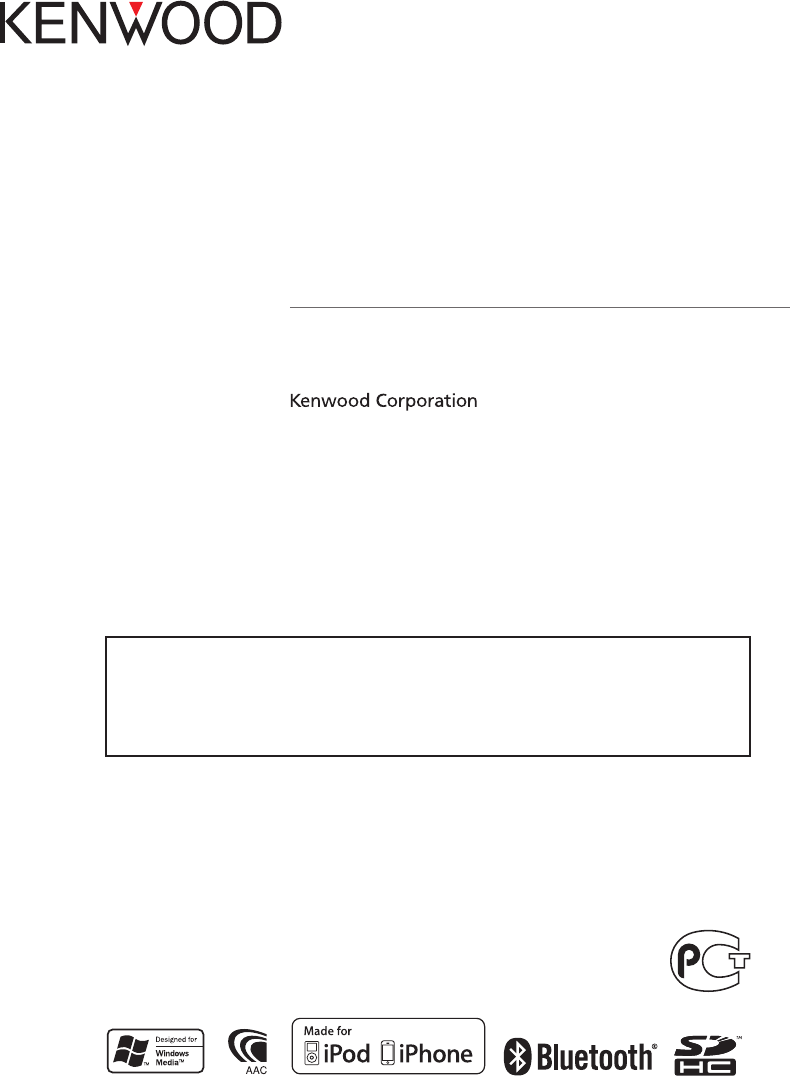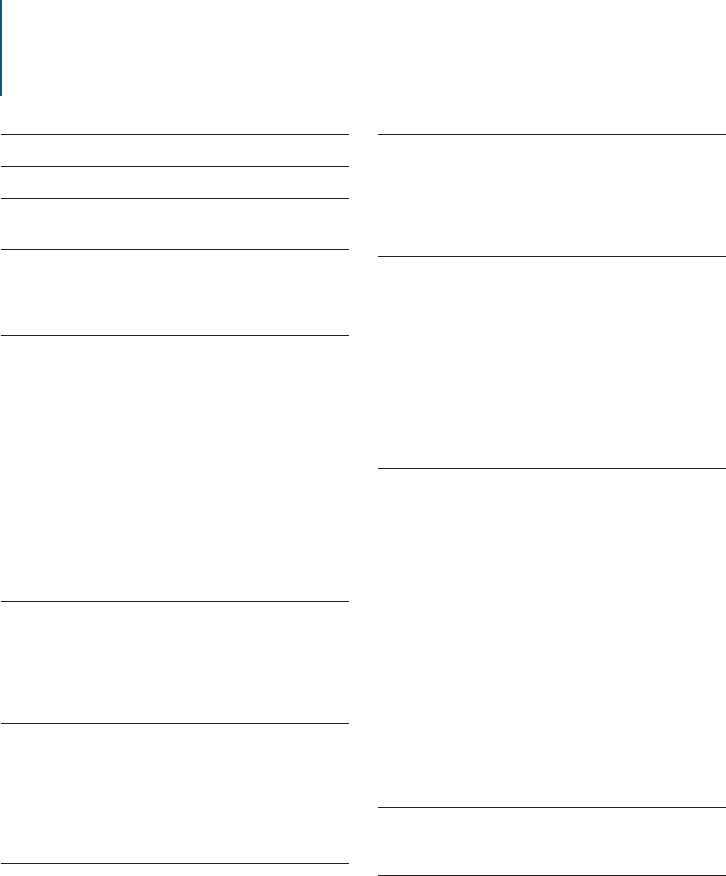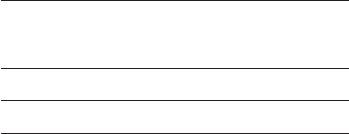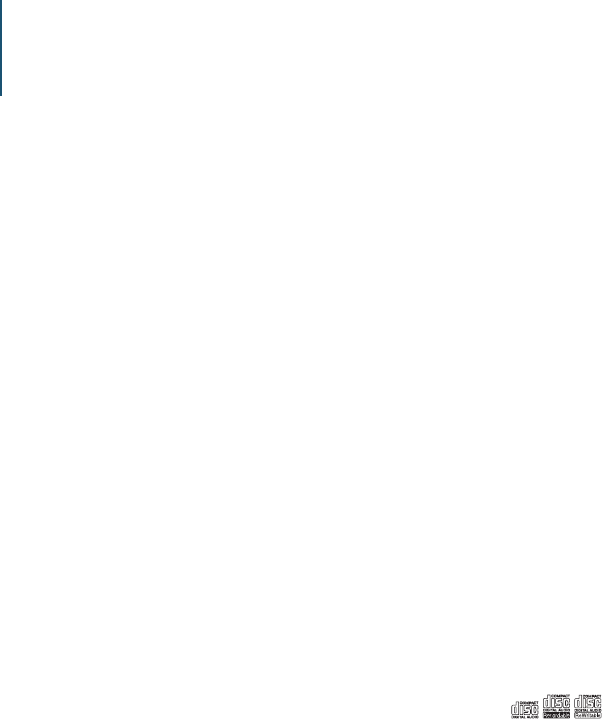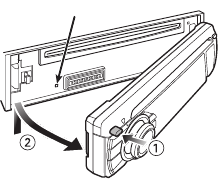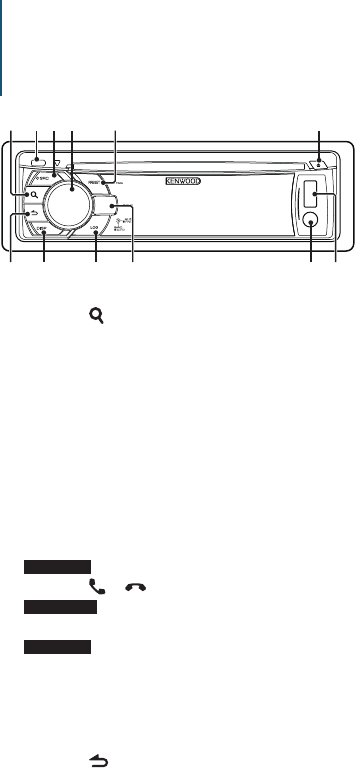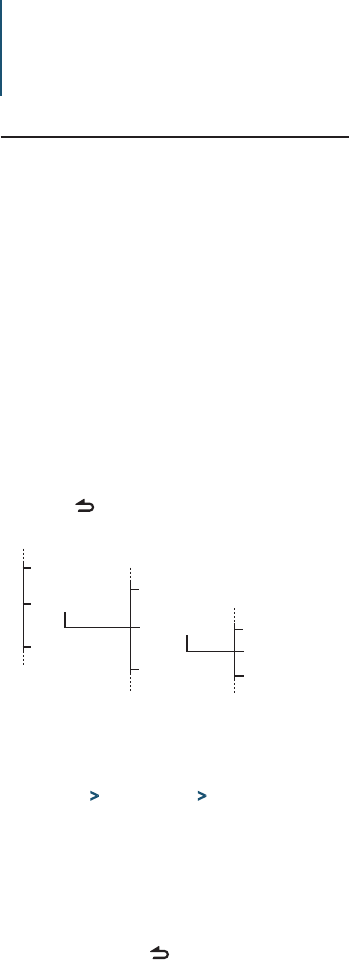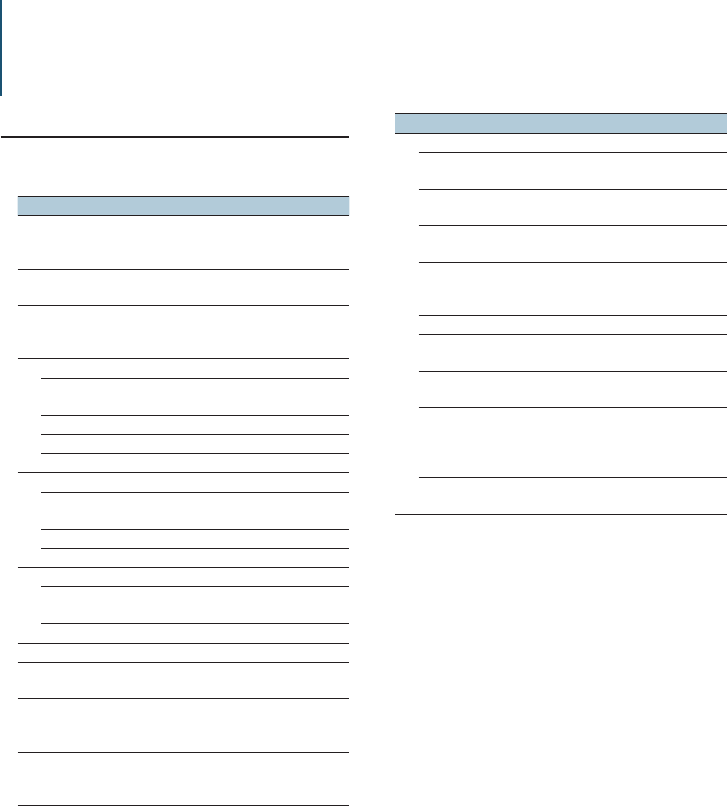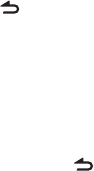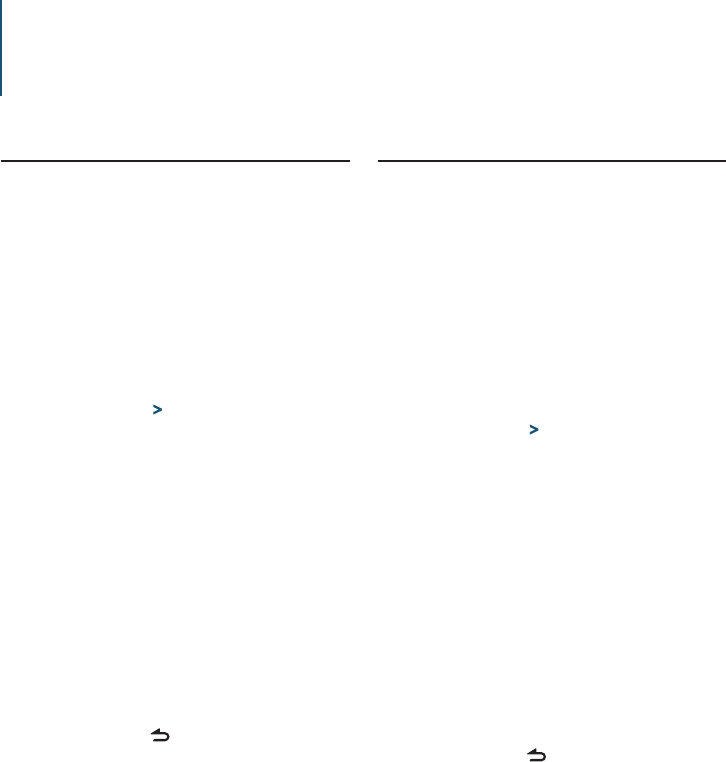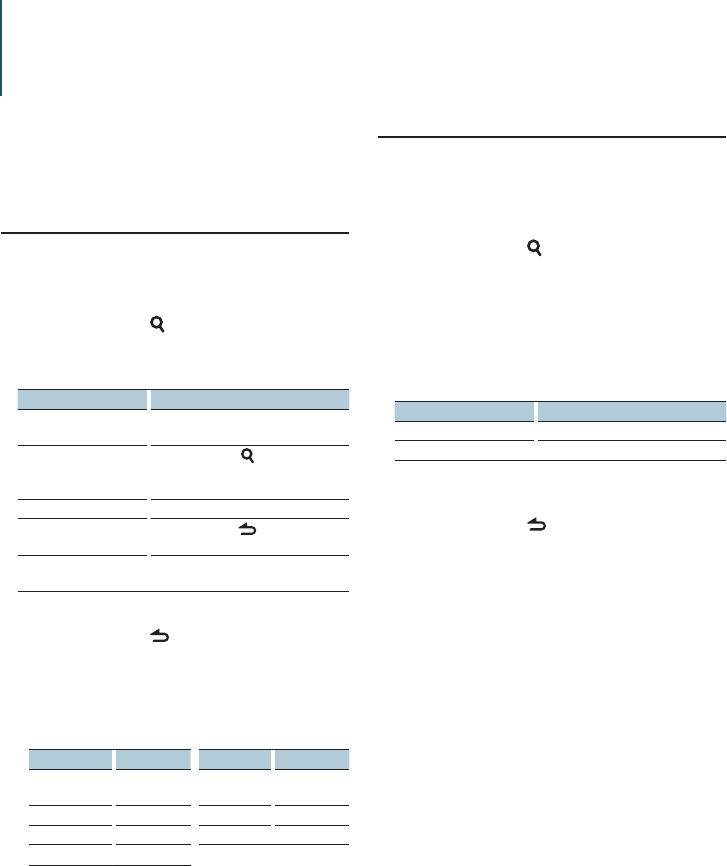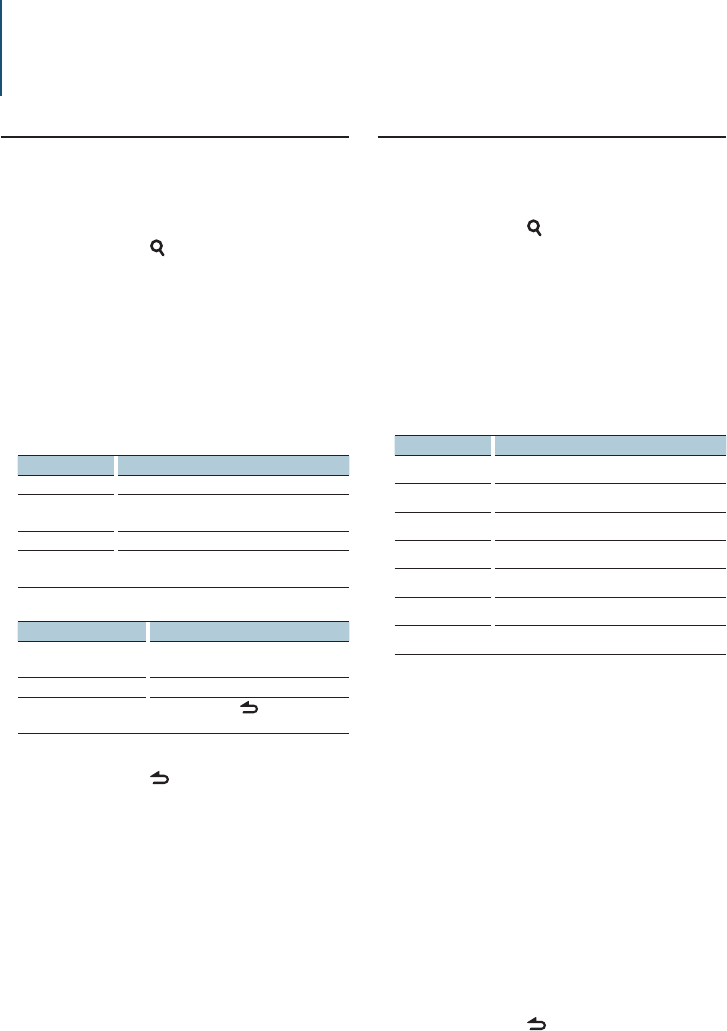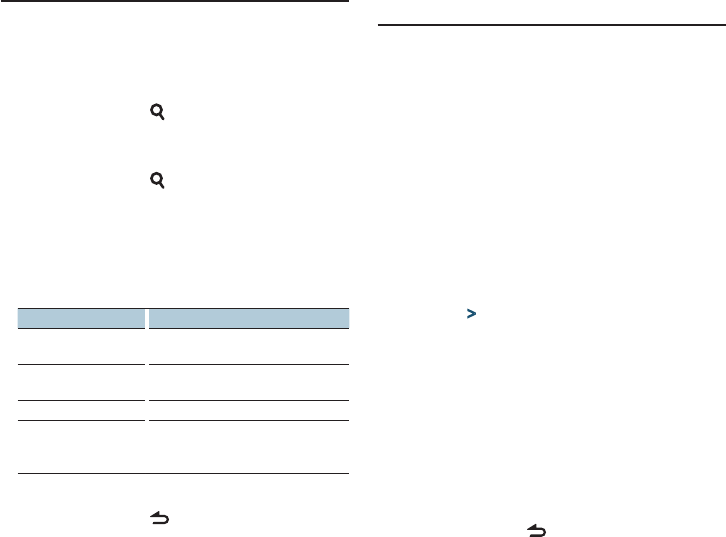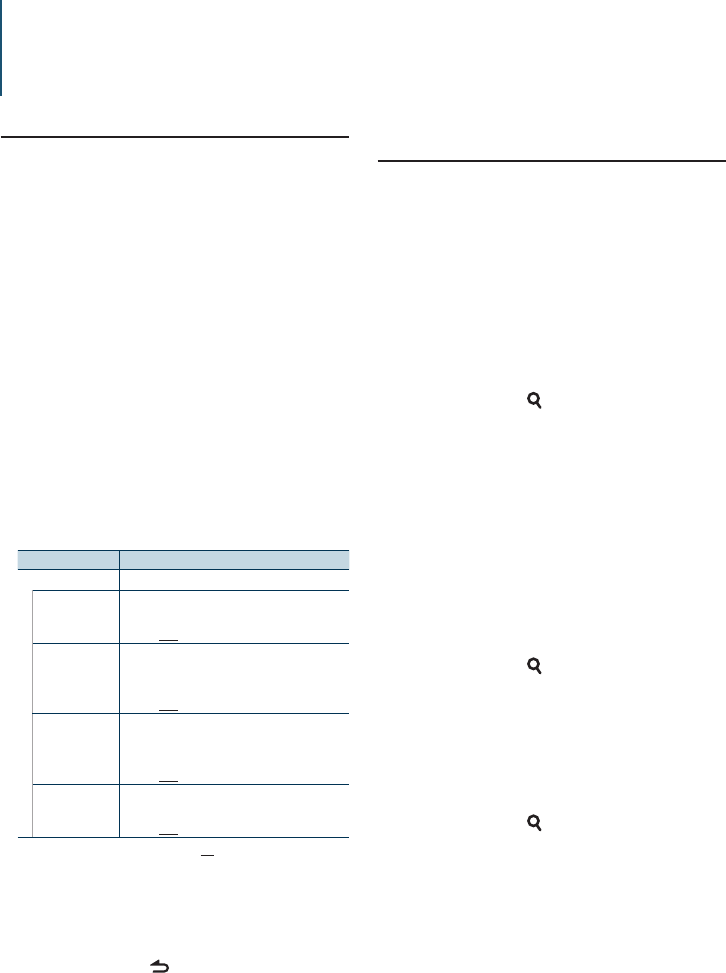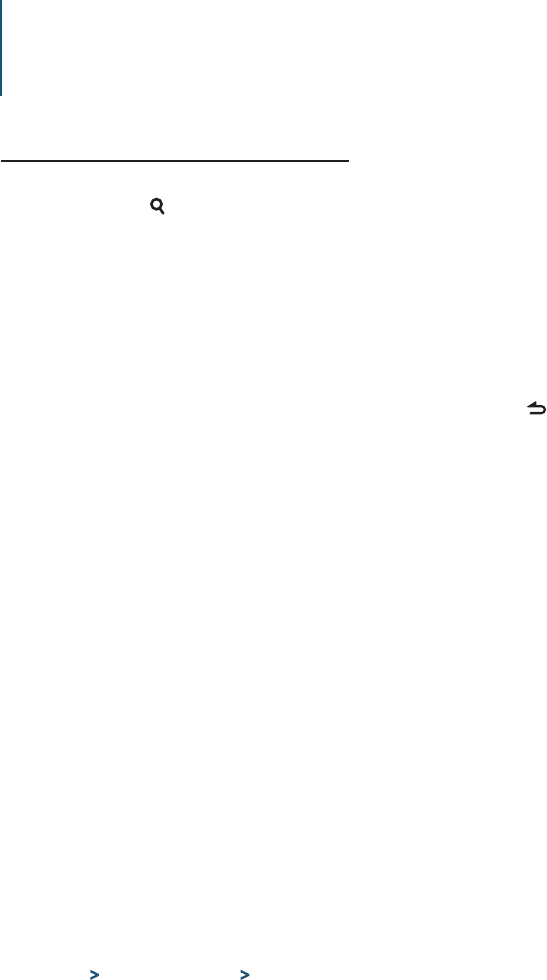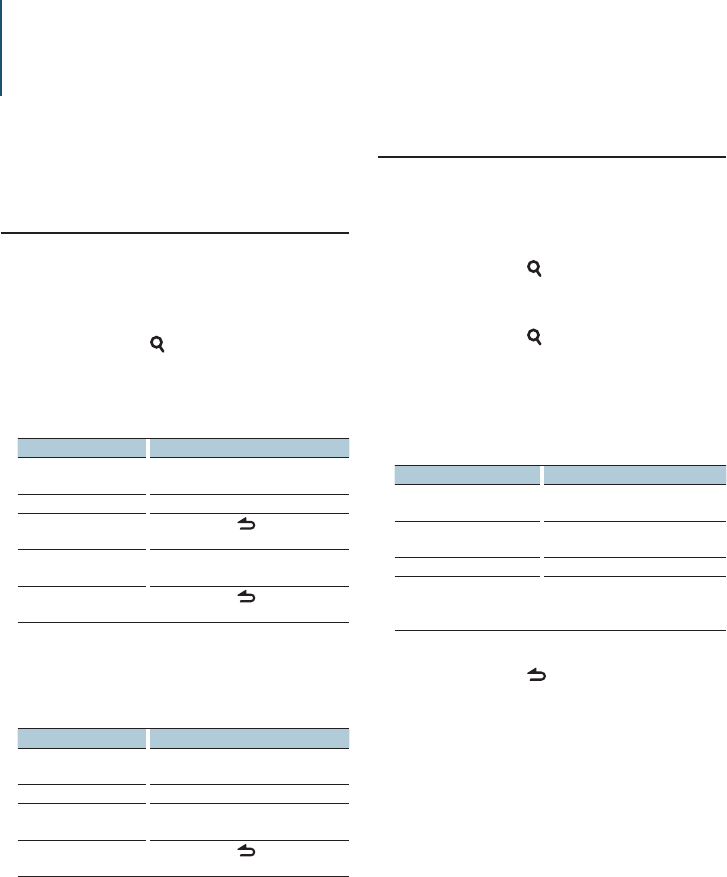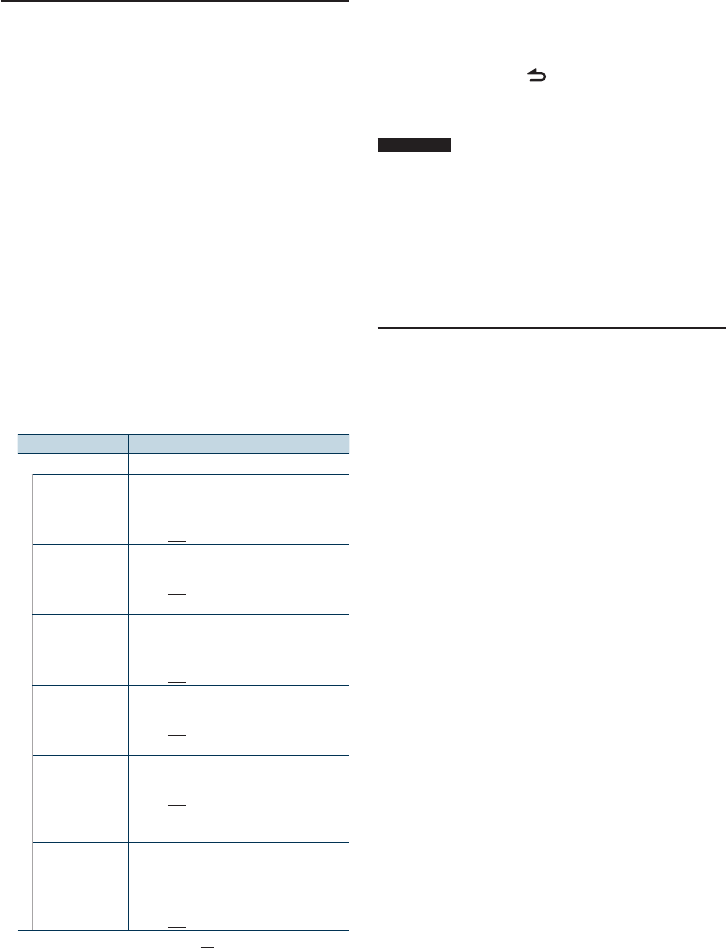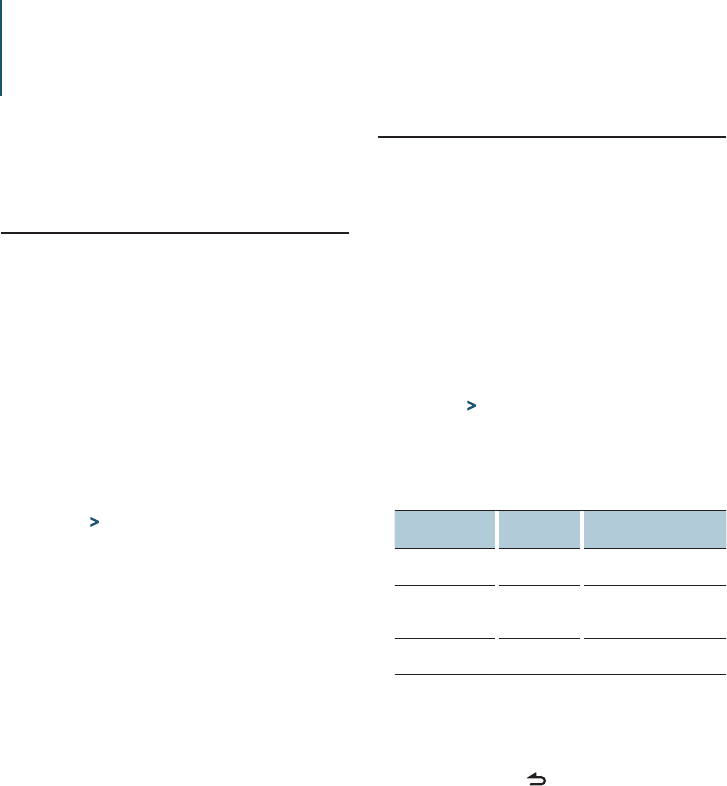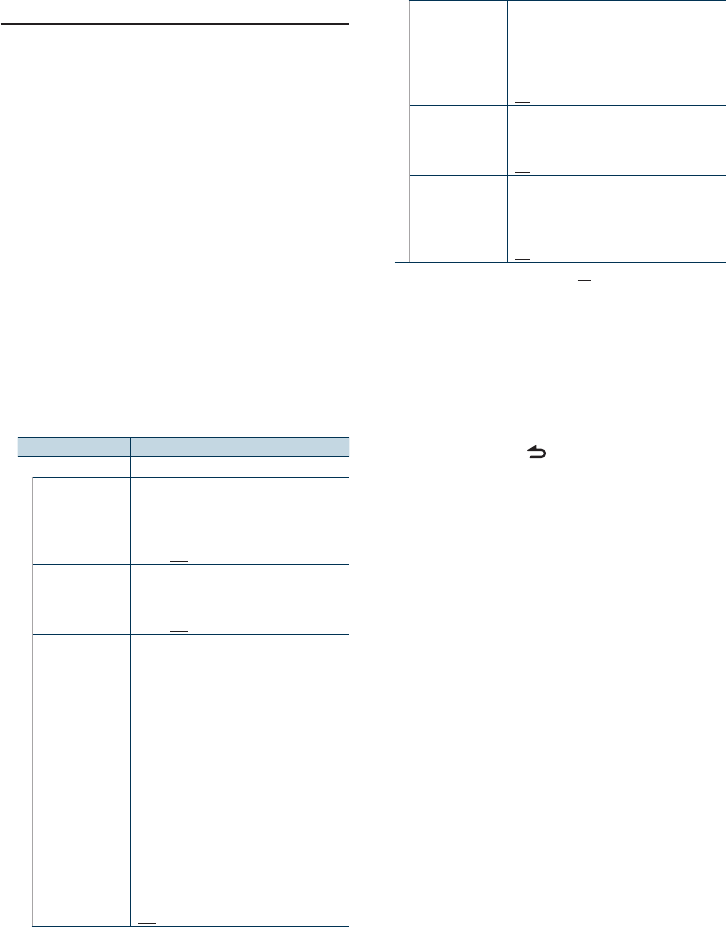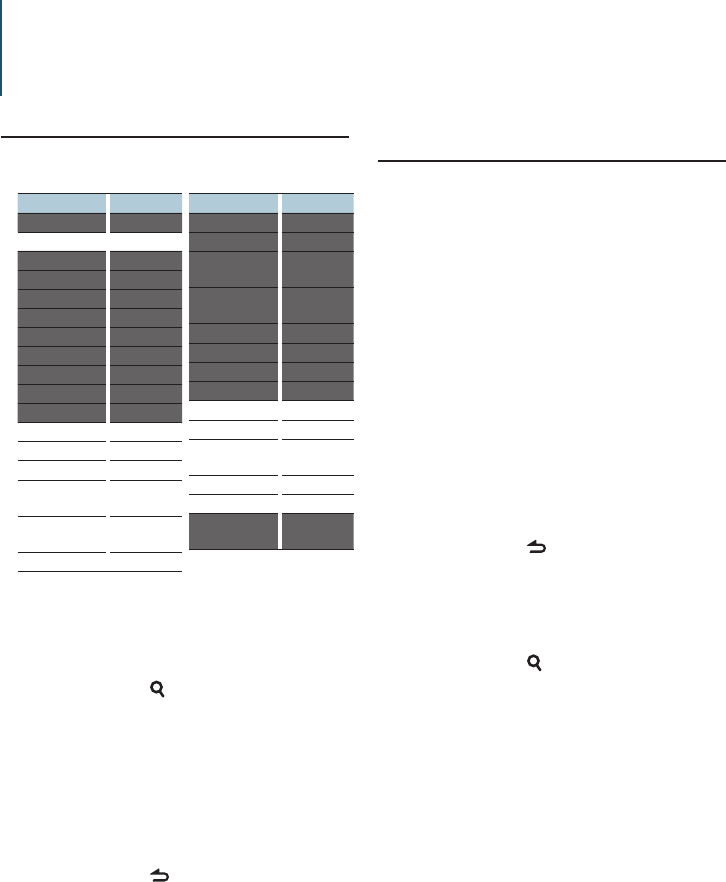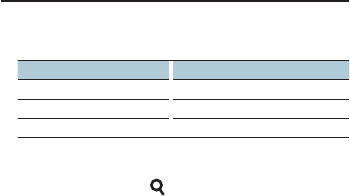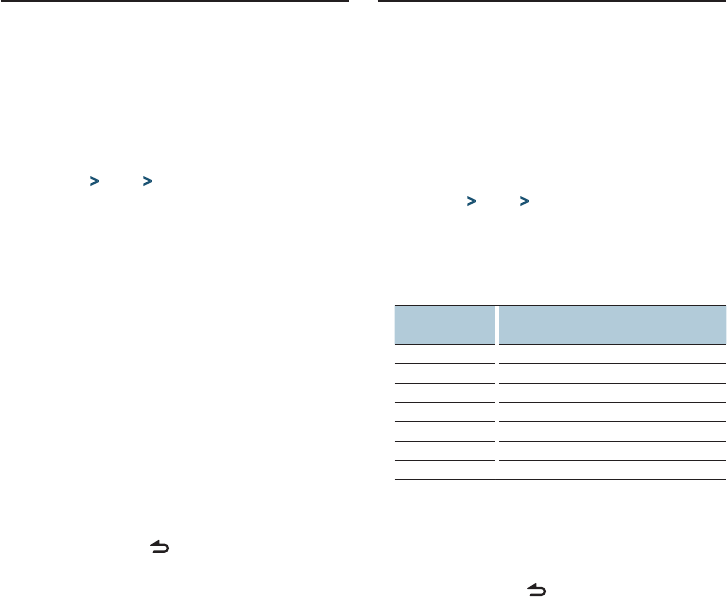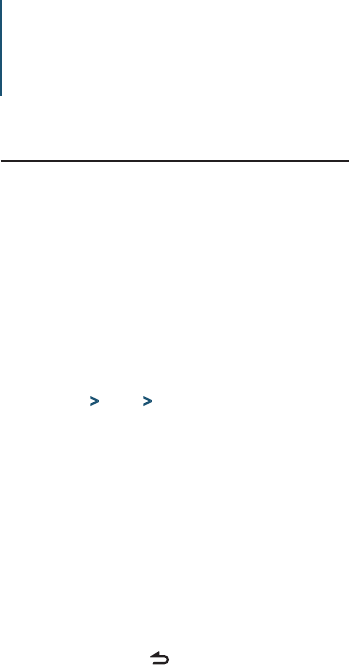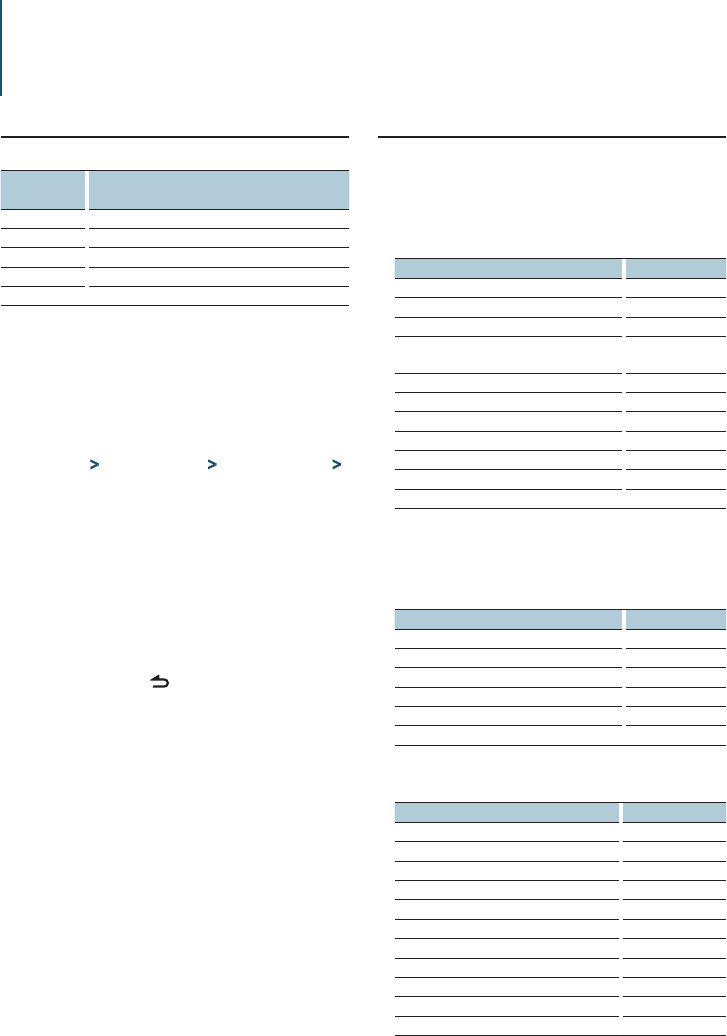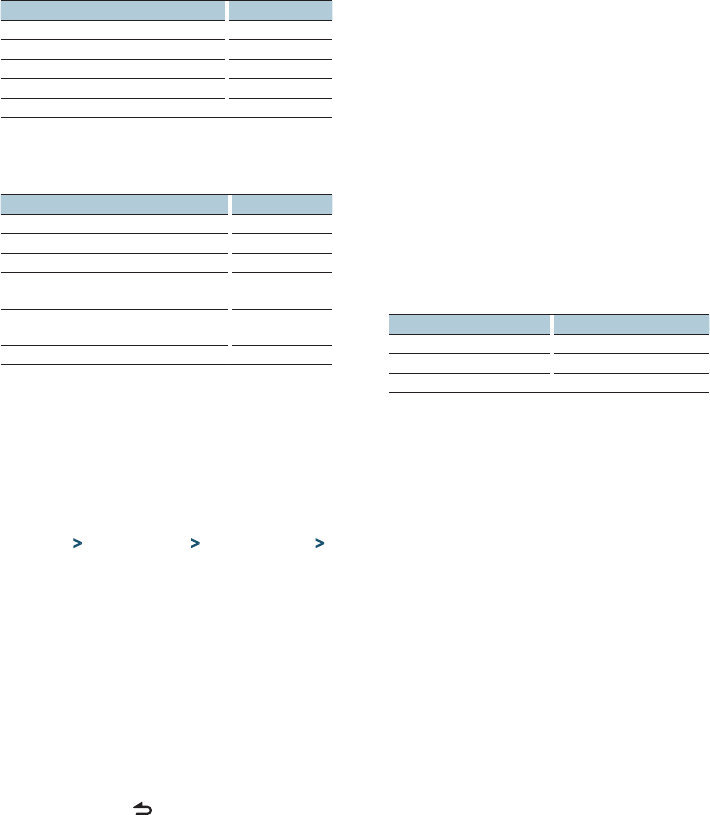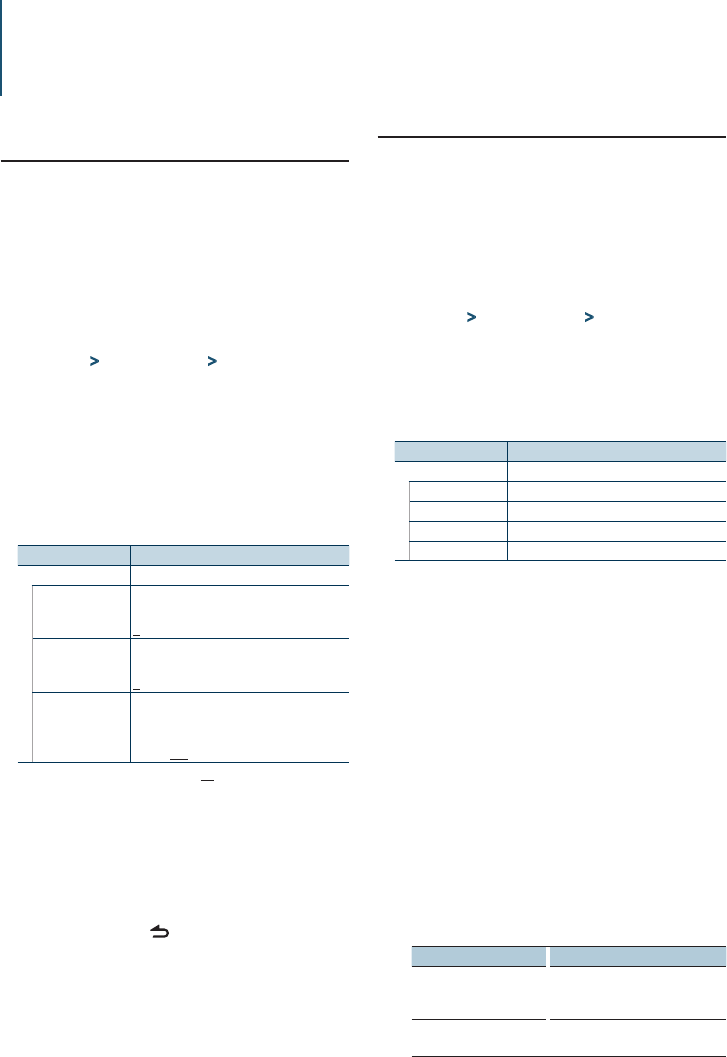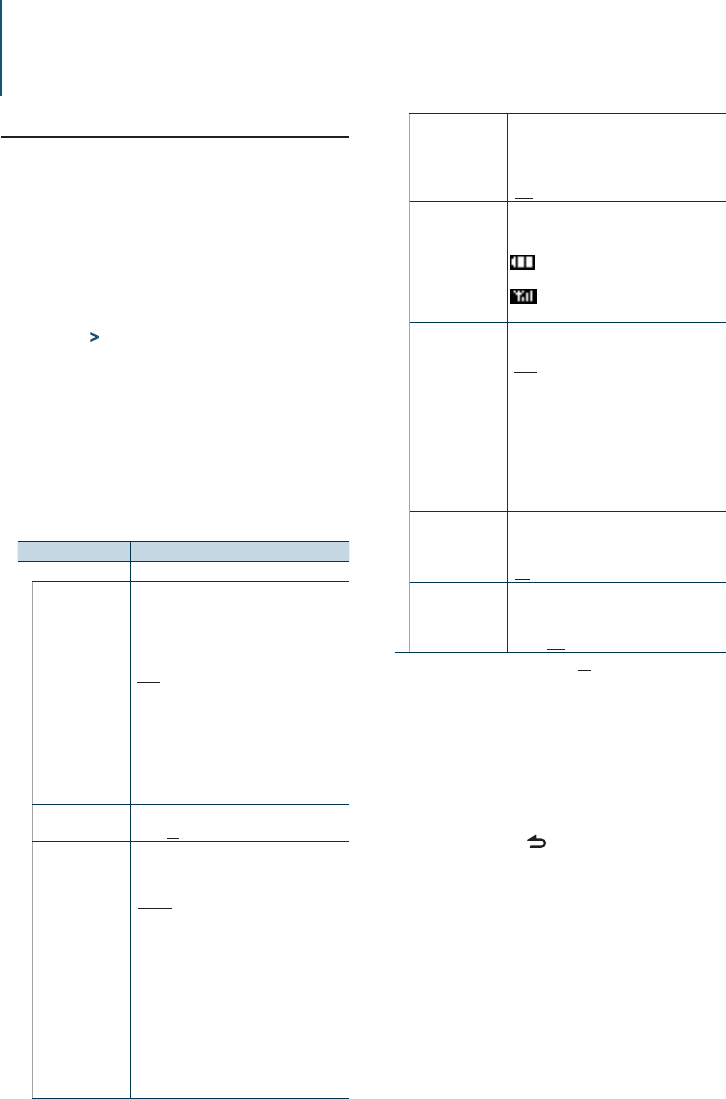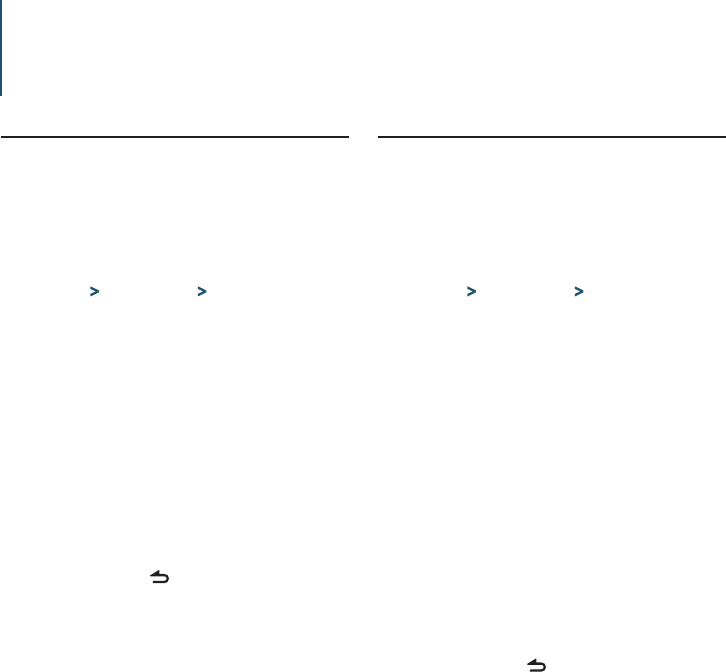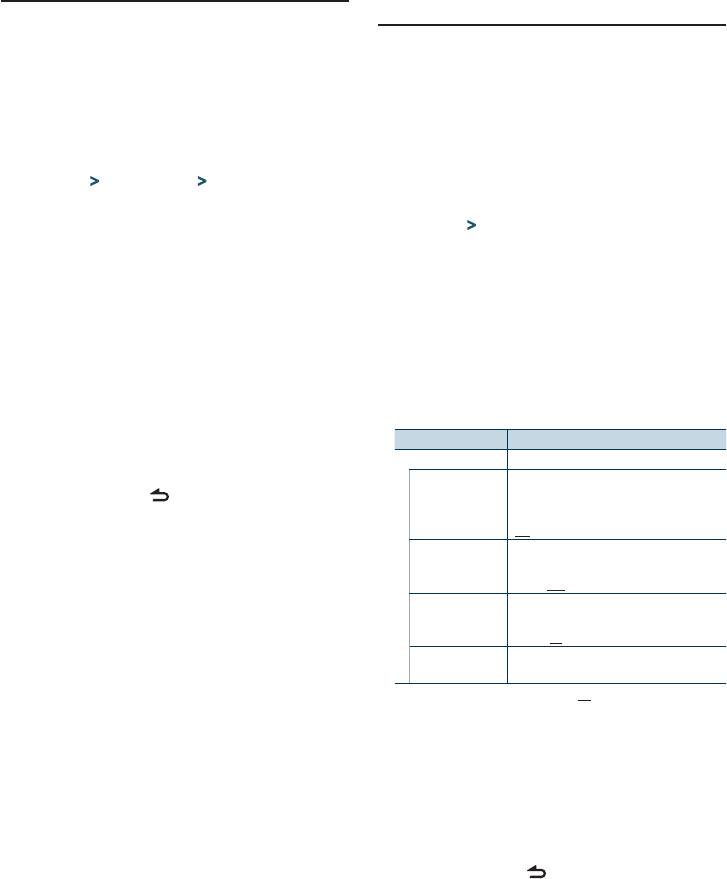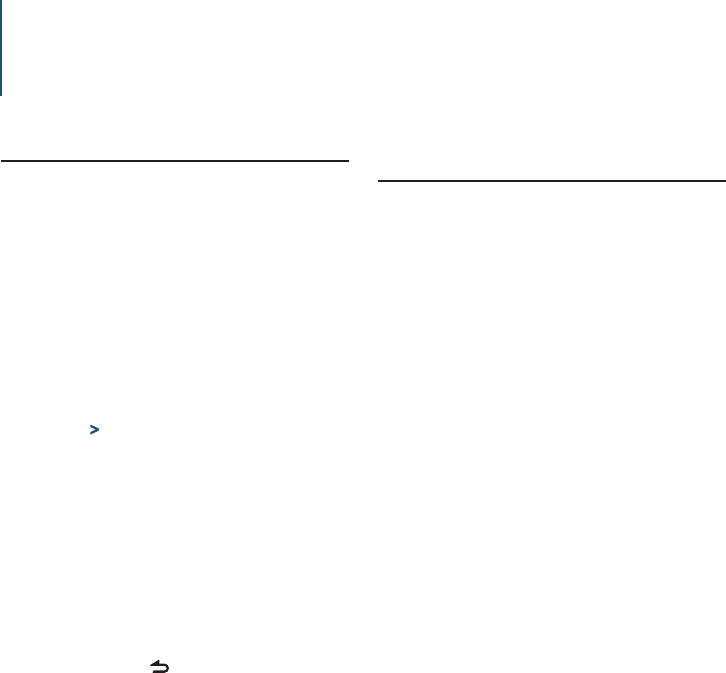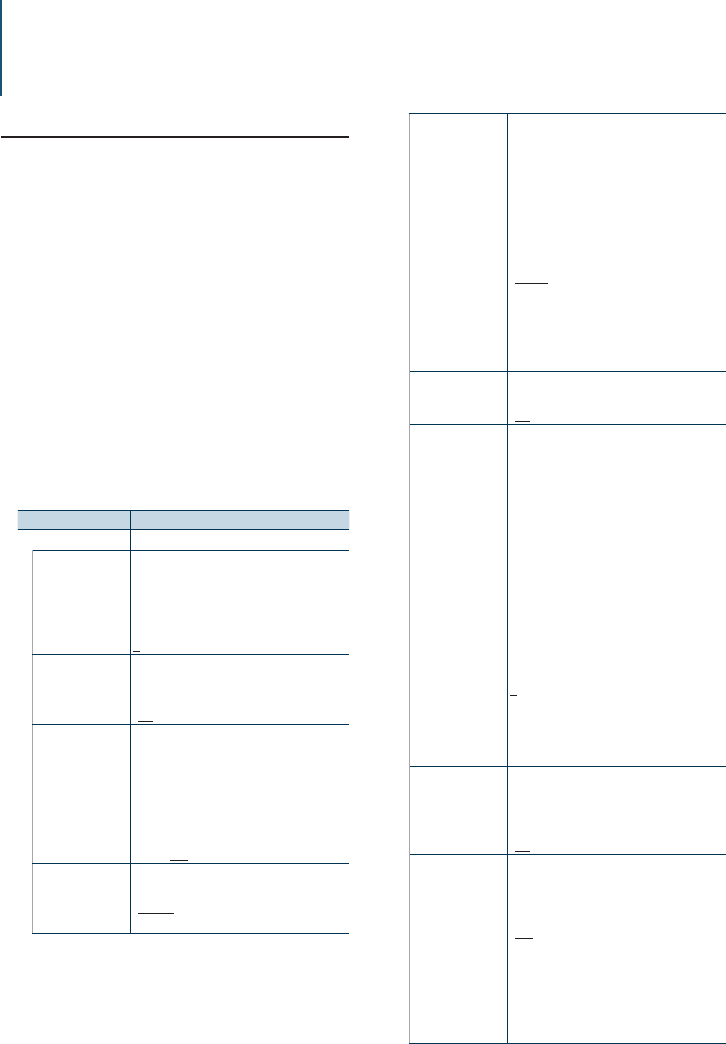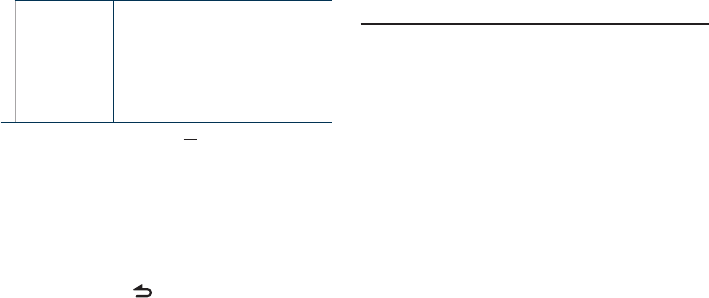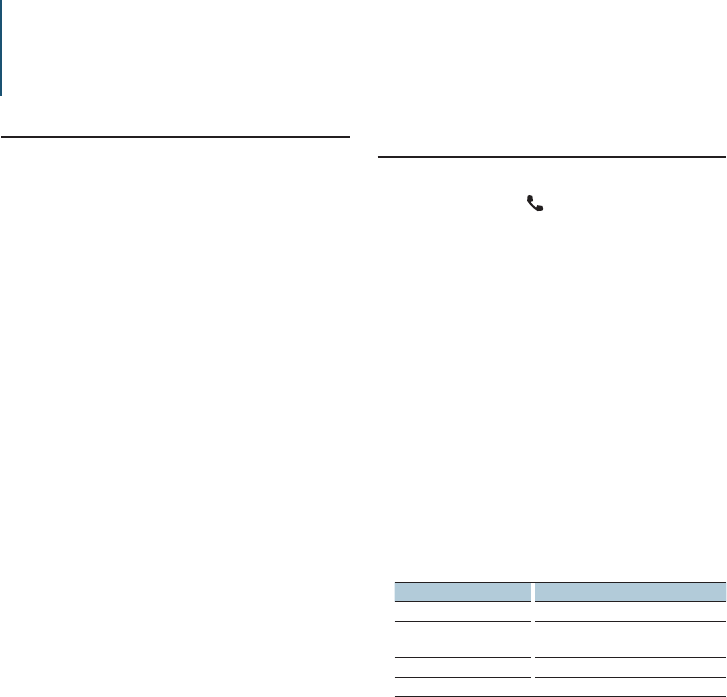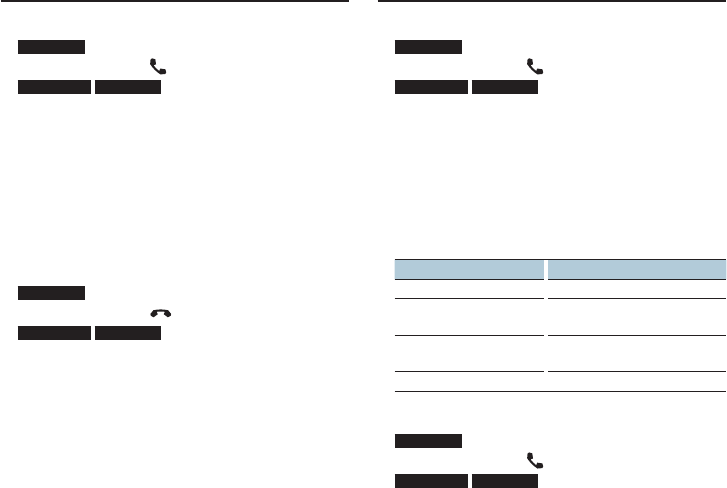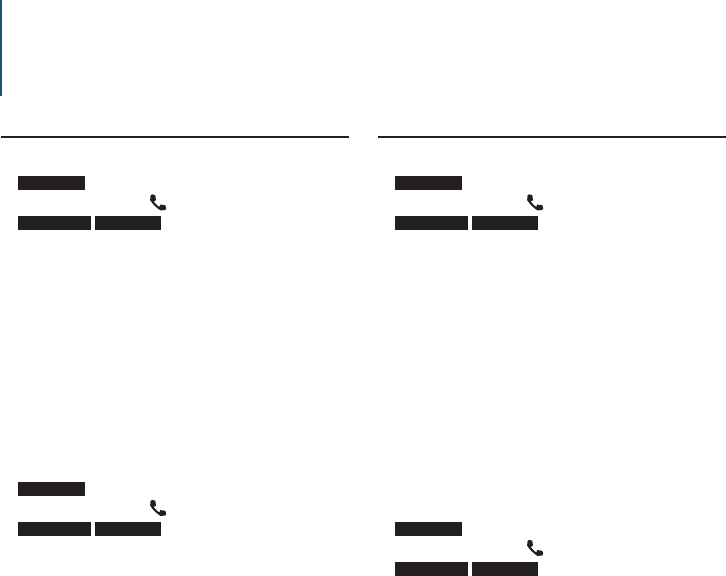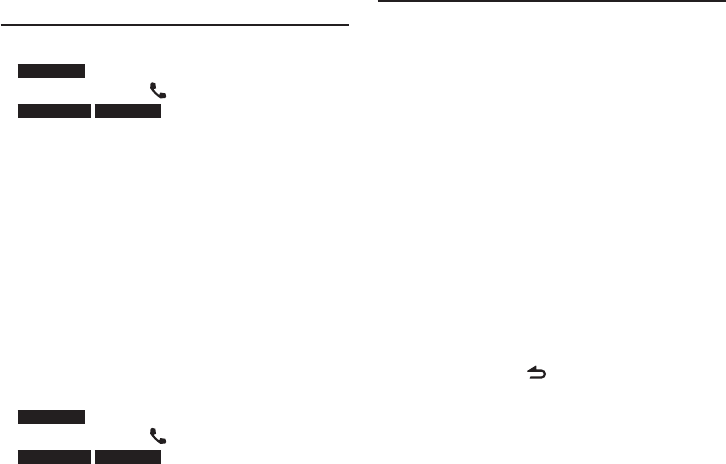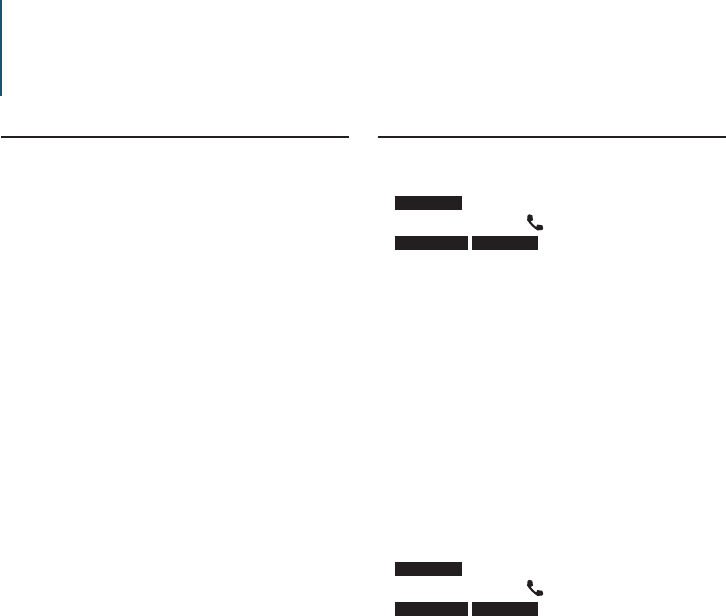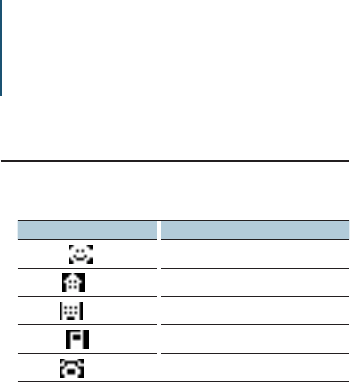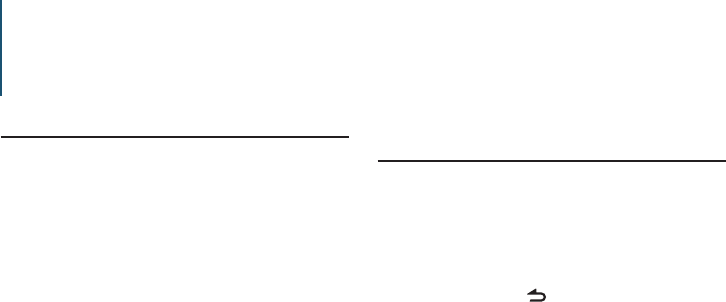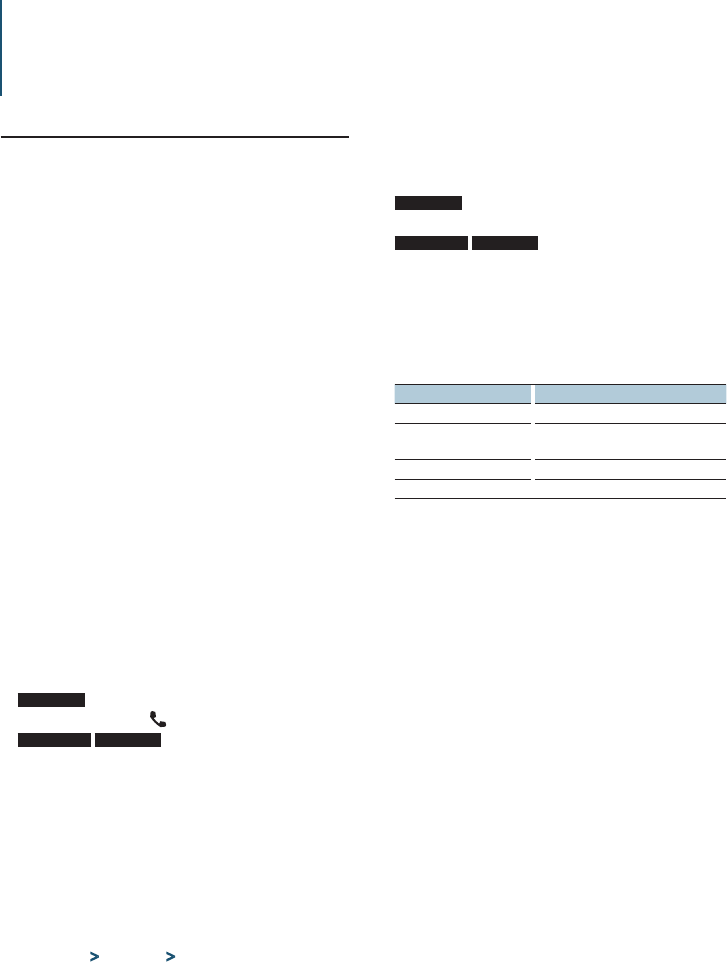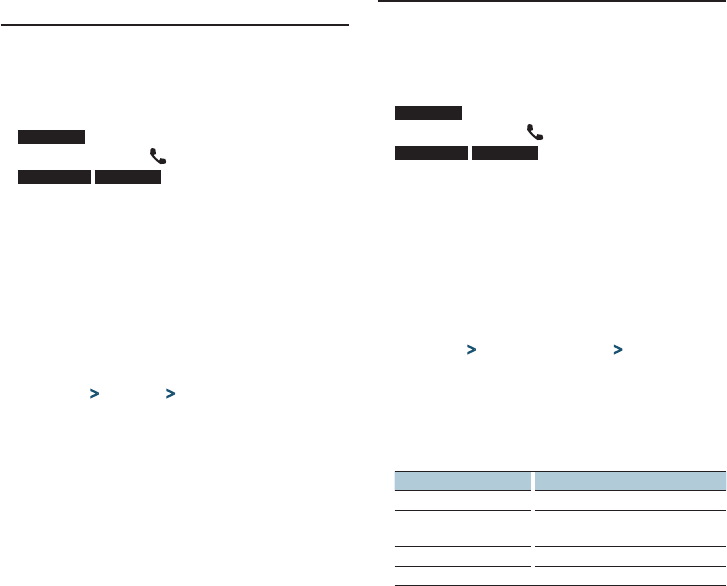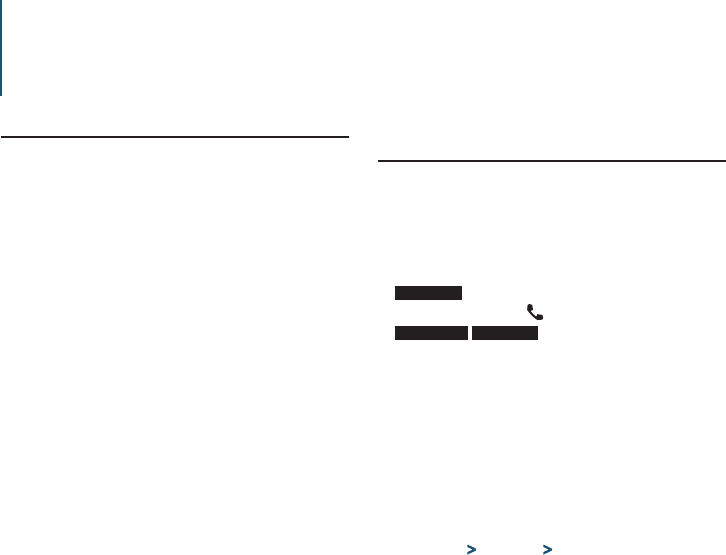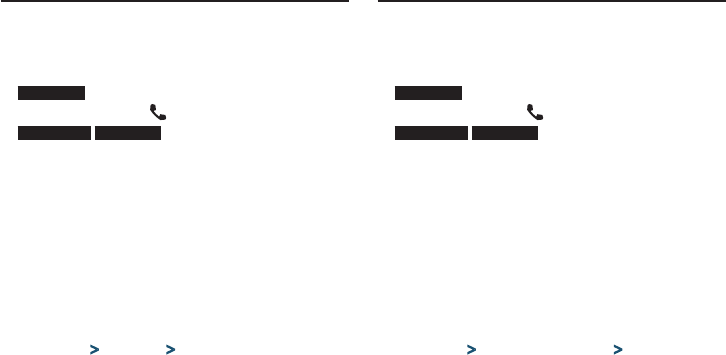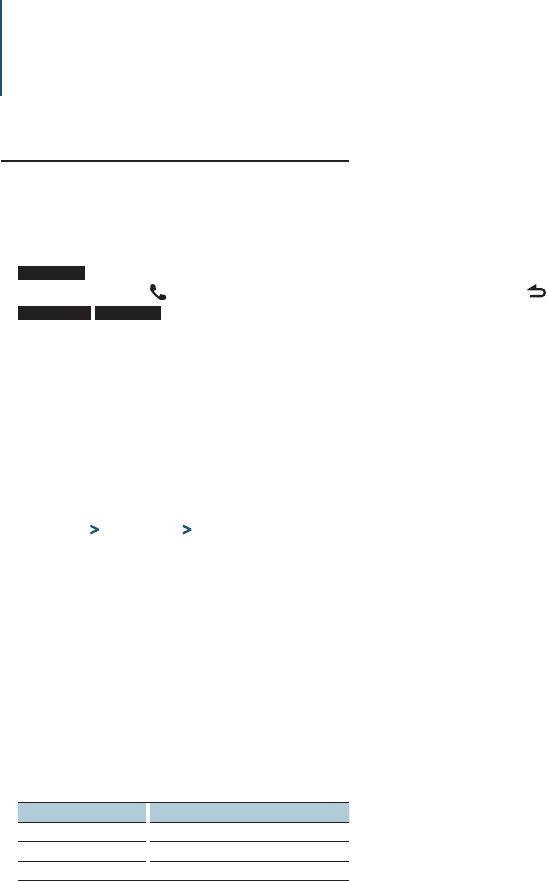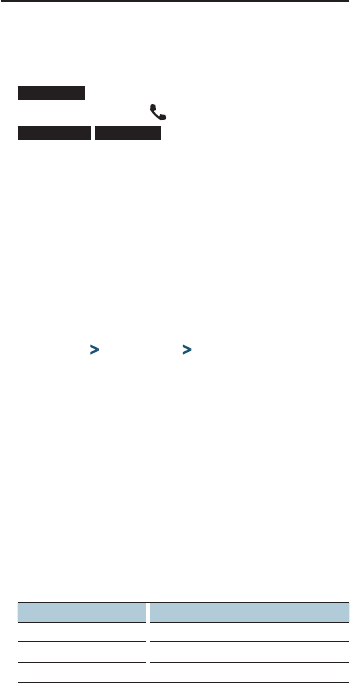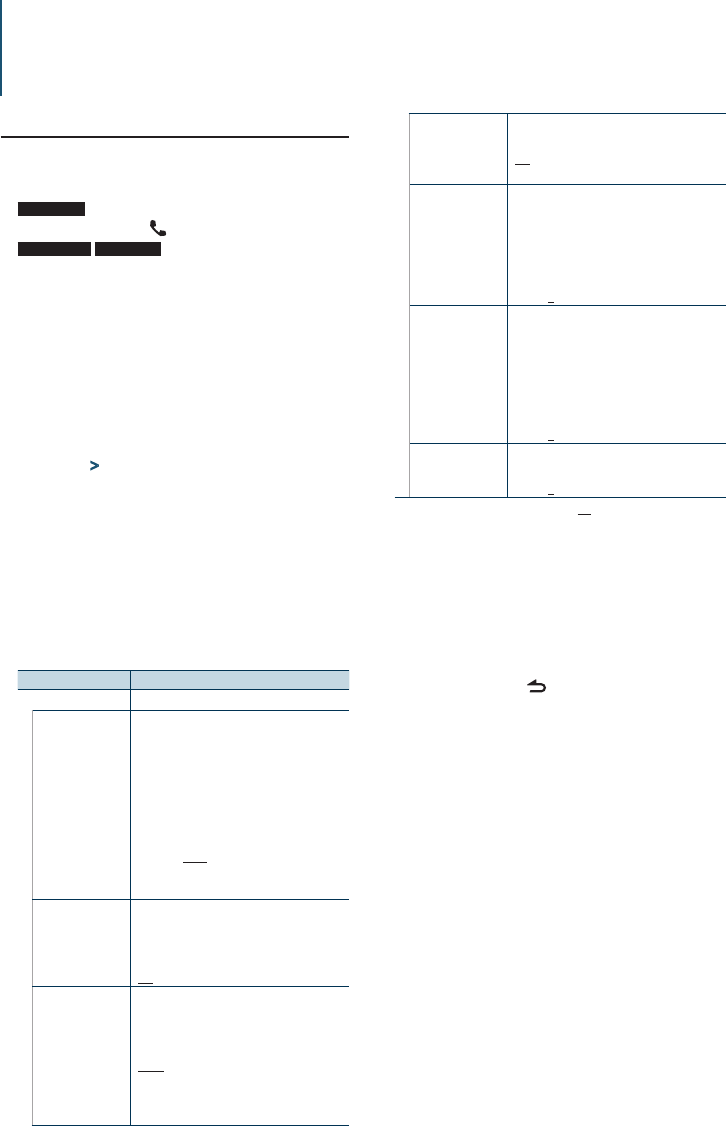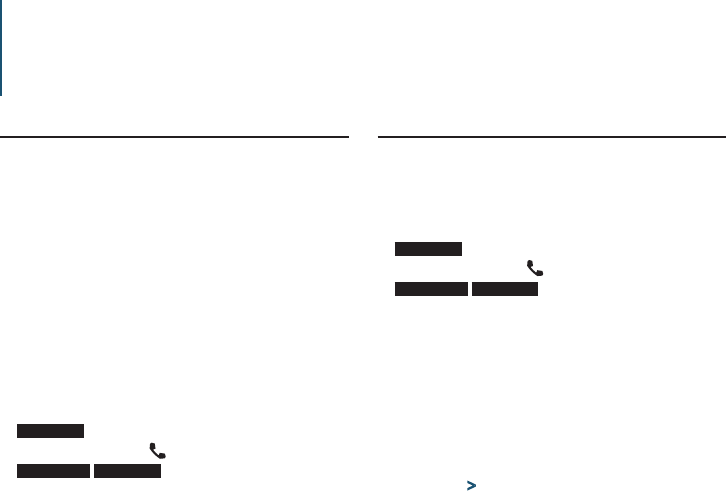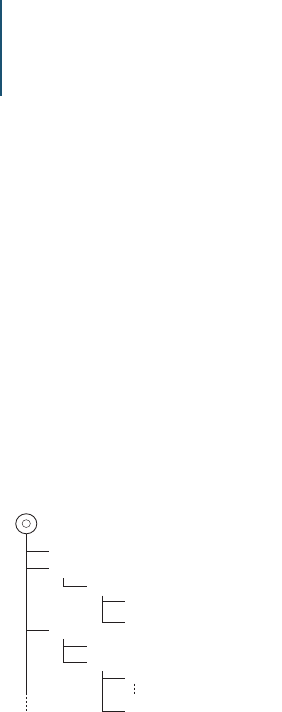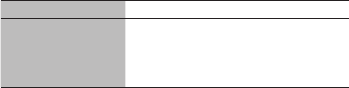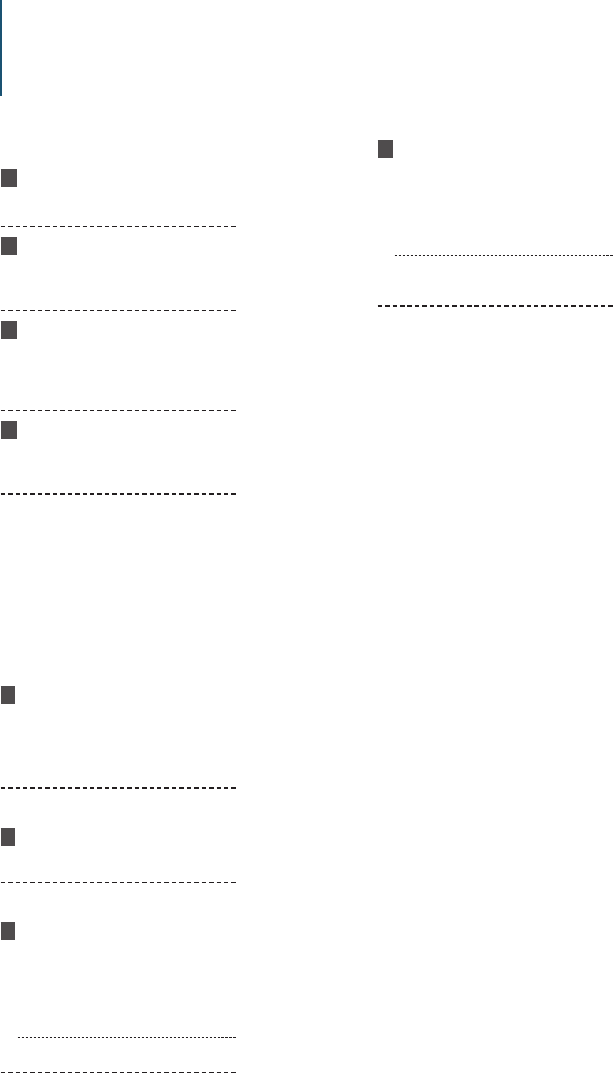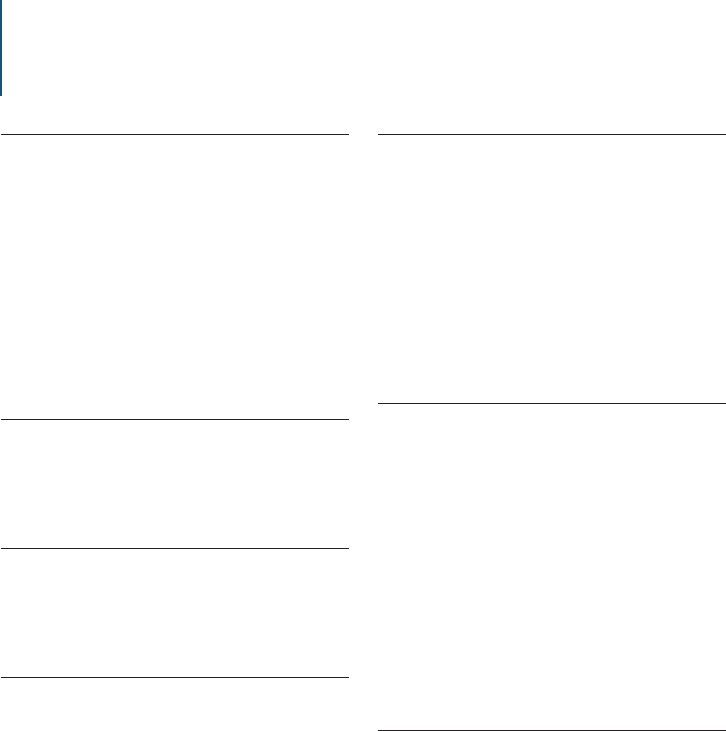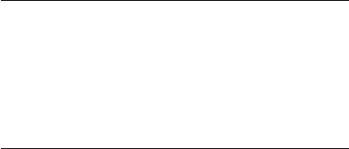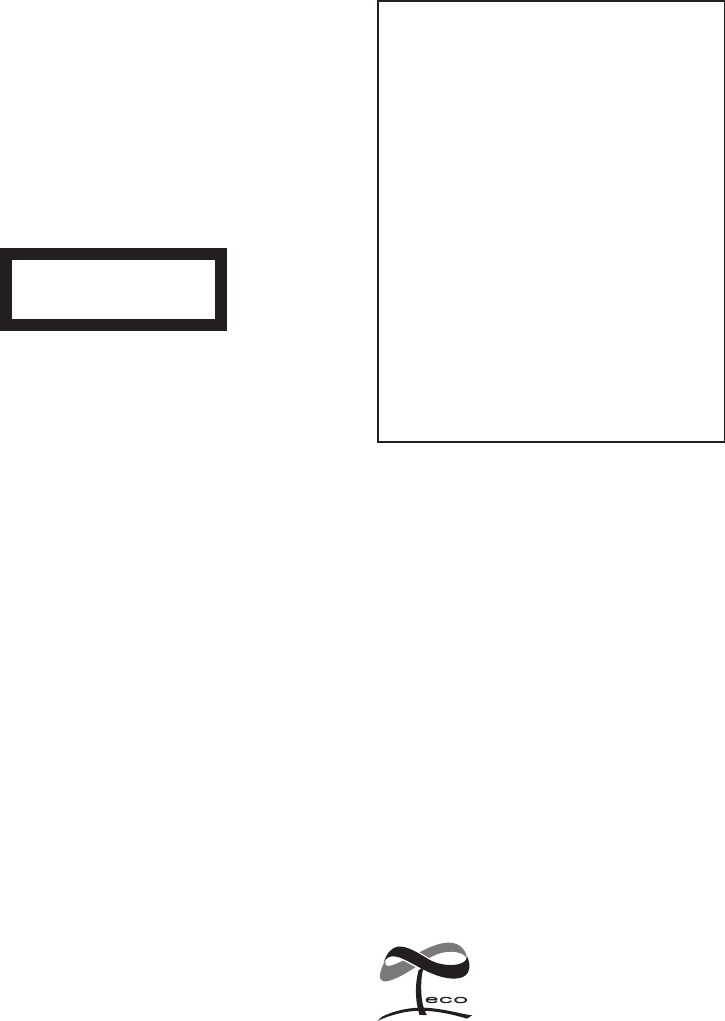Инструкции
| 1 | Английский | IM327_Ref_E_en_01.pdf | Загрузить | 1 972 кб |
| 2 | Венгерский | IM327_Ref_E_hu_01.pdf | Загрузить | 2 078 кб |
| 3 | Голландский | IM327_Ref_E_nl_01.pdf | Загрузить | 2 051 кб |
| 4 | Испанский | IM327_Ref_E_es_01.pdf | Загрузить | 2 075 кб |
| 5 | Итальянский | IM327_Ref_E_it_01.pdf | Загрузить | 2 069 кб |
| 6 | Немецкий | IM327_Ref_E_de_01.pdf | Загрузить | 2 082 кб |
| 7 | Польский | IM327_Ref_E_pl_01.pdf | Загрузить | 2 061 кб |
| 8 | Португальский | IM327_Ref_E_pt_01.pdf | Загрузить | 2 044 кб |
| 9 | Русский | IM327_Ref_E_ru_01.pdf | Загрузить | 2 070 кб |
| 10 | Словенский | IM327_Ref_E_sl_01.pdf | Загрузить | 2 006 кб |
| 11 | Украинский | IM327_Ref_E_uk_01.pdf | Загрузить | 2 050 кб |
| 12 | Французский | IM327_Ref_E_fr_01.pdf | Загрузить | 2 101 кб |
| 13 | Хорватский | IM327_Ref_E_hr_01.pdf | Загрузить | 1 990 кб |
| 14 | Чешский | IM327_Ref_E_cs_01.pdf | Загрузить | 2 044 кб |
| 15 | Шведский | IM327_Ref_E_sv_01.pdf | Загрузить | 2 011 кб |
Инструкция по эксплуатации
Инструкция по эксплуатации (2,02 Mb)
Микропрограммное обеспечение
Список совместимых устройств iPod и iPhone
С помощью данного сайта можно проверить совместимость ресивера KENWOOD и адаптера интерфейса iPod.
Выберите iPod/iPhone и ресивер KENWOOD. Отобразятся информация о совместимости и модель адаптера, необходимая для подключения.
KNA-13HC Высокоскоростной HDMI-кабель
KCA-HD100 Высокоскоростной HDMI-кабель
KCA-iP103 USB-кабель для подключения iPod (аудио)
Кабель Lightning/USB Кабель Lightning/USB
Bluetooth Для прослушивания музыки через Bluetooth
KCA-iP302 Прямой видео/аудиокабель iPhone и iPod для визуальной модели KENWOOD
KCA-iP212 Прямой видео/аудиокабель iPhone и iPod для визуальной модели KENWOOD
KCA-iP202 Прямой видео/аудиокабель iPhone и iPod для визуальной модели KENWOOD
KCA-iP22F Прямой видео/аудиокабель iPhone и iPod для визуальной модели KENWOOD
KCA-iP102 Прямой аудиокабель iPhone и iPod для аудиомодели KENWOOD
KCA-iP301V Прямой видео/аудиокабель iPhone и iPod для визуальной модели KENWOOD
KCA-iP240V Прямой видео/аудиокабель iPhone и iPod для визуальной модели KENWOOD
KCA-iP101 Прямой аудиокабель iPhone и iPod для аудиомодели KENWOOD
KCA-iP300V Прямой видео/аудиокабель iPod для визуальной модели KENWOOD
KCA-iP100 Прямой аудиокабель iPod для аудиомодели KENWOOD
KCA-iP200 Прямой аудиокабель iPod для аудиомодели KENWOOD
KCA-iP500 Интерфейсный аудионабор iPod
KNA-i909 Интерфейсный видео/аудиокабель iPhone 3G/iPod для навигационной модели KENWOOD (Япония)
KNA-i990 Интерфейсный видео/аудиокабель iPod для навигационной модели KENWOOD (Япония)
KNA-i770 Интерфейсный видео/аудиокабель iPod для навигационной модели KENWOOD (Япония)
KNA-i77 Интерфейсный видео/аудиокабель iPod для навигационной модели KENWOOD (Япония)
Подключение iPod/iPhone
Вы не можете подключить iPod в качестве источника.
Подключайте следующим образом:
Для прослушивания музыки и просмотра видео
KNA-13HC + KCA-iP103
  |
・Высокоскоростной HDMI-кабель
|
KNA-13HC
 |
Высокоскоростной HDMI-кабель・Подключите устройство к iPod/iPhone с помощью рекомендуемого KENWOOD HDMI-кабеля и цифрового AV-адаптера Lightning фирмы Apple, кабель Lightning/USB (принадлежность iPod/iPhone). ・Требуются также настройки Bluetooth. |
KCA-HD100 + KCA-iP103
  |
・Высокоскоростной HDMI-кабель
|
KCA-HD100
 |
Высокоскоростной HDMI-кабель・Подключите устройство к iPod/iPhone с помощью рекомендуемого KENWOOD HDMI-кабеля и цифрового AV-адаптера Lightning фирмы Apple, кабель Lightning/USB (принадлежность iPod/iPhone). ・Требуются также настройки Bluetooth. |
KCA-iP302
 |
Прямой видео/аудиокабель iPhone и iPod для визуальной модели KENWOOD |
KCA-iP212
 |
Прямой видео/аудиокабель iPhone и iPod для визуальной модели KENWOOD |
KCA-iP202
 |
Прямой видео/аудиокабель iPhone и iPod для визуальной модели KENWOOD |
KCA-iP22F
 |
Прямой видео/аудиокабель iPhone и iPod для визуальной модели KENWOOD |
KCA-iP301V
 |
Прямой видео/аудиокабель iPhone и iPod для визуальной модели KENWOOD |
KCA-iP240V
 |
Прямой видео/аудиокабель iPhone и iPod для визуальной модели KENWOOD |
KCA-iP300V
 |
Прямой видео/аудиокабель iPod для визуальной модели KENWOOD |
KNA-i909
 |
Интерфейсный видео/аудиокабель iPhone 3G/iPod для навигационной модели KENWOOD (Япония) |
Для прослушивания музыки
Включите модель
KCA-iP103
 |
USB-кабель для подключения iPod (аудио) |
Кабель Lightning/USB
 |
Кабель Lightning/USB・ Во избежание повреждения кабеля Lightning/USB (принадлежность iPod/iPhone) от чрезмерного нагревания не храните его в автомобиле. |
Bluetooth
 |
Для прослушивания музыки через Bluetooth.・Для подключения требуются настройки Bluetooth. |
KCA-iP102
 |
Прямой аудиокабель iPhone и iPod для аудиомодели KENWOOD |
KCA-iP101
 |
Прямой аудиокабель iPhone и iPod для аудиомодели KENWOOD |
KCA-iP100
 |
Прямой аудиокабель iPod для аудиомодели KENWOOD |
KCA-iP200
 |
Прямой аудиокабель iPod для аудиомодели KENWOOD |
KCA-iP500
 |
Интерфейсный аудионабор iPod
ЗамечанияОбщие примечания・Перед соединением KCA-iP500 с управляющим устройством KENWOOD, загрузите в ваш iPod только самую последнюю версию программного обеспечения с официального сайта Apple. ・Отображение информации зависит от возможностей дисплея головного устройства. ・В зависимости от подключенного управляющего устройства название источника может быть отображено как «»EXT-MEDIA»», «»*-MEDIA»» или CD-чейнджер («»CD-CH»» и т.д.). ・Функция DNPS (Установка названия диска) управляющего устройства невозможна с KCA-iP500. ・После подключения вашего iPod к KCA-iP500, первой песней в списке воспроизведения станет та, которую вы проигрывали при последнем использовании вашего iPod. На дисплее будет отображено «RESUMING» (Возобновление воспроизведения), поскольку правильное название песни и ее номер не могут быть указаны. |
KNA-i990
 |
Интерфейсный видео/аудиокабель iPod для навигационной модели KENWOOD (Япония) |
KNA-i770
 |
Интерфейсный видео/аудиокабель iPod для навигационной модели KENWOOD (Япония) |
KNA-i77
 |
Интерфейсный видео/аудиокабель iPod для навигационной модели KENWOOD (Япония) |
Список функций iPod
| Адаптер интерфейса iPod |
Включите модель KNA-13HC KCA-HD100 KCA-iP103 Кабель Lightning/USB Bluetooth KCA-iP302 KCA-iP212 KCA-iP202 KCA-iP22F KCA-iP102 KCA-iP301V KCA-iP240V KCA-iP101 KCA-iP300V KCA-iP100 KCA-iP200 KNA-i909 KNA-i990 KNA-i770 KNA-i77 |
KCA-iP500 |
|
|---|---|---|---|
| Основные операции | |||
| Метки iTunes | HD Radio™ *1 | ||
| RBDS FM | |||
| SiriusXM *1 | |||
| Режим контроля приложения и iPod/ Режим контроля iPod вручную |
|||
| Эквалайзер iPod | |||
| Поиск по алфавиту | |||
| Пропуск при поиске | |||
| Связанный поиск | |||
| Внешний режим |
・да = функция поддерживается и подтверждена.
нет = Функция не поддерживается приемником KENWOOD.
Внимание
Use of the Made for Apple badge means that an accessory has been designed to connect specifically to the Apple product(s) identified in the badge, and has been certified by the developer to meet Apple performance standards. Apple is not responsible for the operation of this device or its compliance with safety and regulatory standards.
Apple, iPhone, iPod, iPod classic, iPod nano, iPod touch, and Lightning are trademarks of Apple Inc., registered in the U.S. and other countries. iPod mini is a trademark of Apple Inc.
К началу страницы
Список совместимости устройств Bluetooth KENWOOD
На данном веб-сайте предоставлена информация о совместимости Вашего мобильного телефона и устройства KENWOOD.
Выберите свою модель KENWOOD и модель своего мобильного телефона. Будет отображена информация о совместимости.
Управляющие устройства, совместимые с устройством KENWOOD Bluetooth
| Пульт ДУ | Bluetooth | KCA-BT300/ KCA-BT200 | ||
|---|---|---|---|---|
| SW1: Преобразование символов дисплея *3 | SW2: Интерфейс | SW3: Год | ||
| *1 *2 | *5 *6 |
Список поддерживаемых совместимых мобильных телефонов
В списке совместимости подходящая версия прошивки Bluetooth отображается в строке <Версия прошивки KENWOOD Bluetooth>.
Если необходимо изменить прошивку, перейдите к <О программе обновления прошивки модуля Bluetooth>.
・да = функция поддерживается и подтверждена.
нет = функция недоступна.
Общие примечания
・Функции моделей, помещенных в таблицу, проверяются при определенных условиях в день выпуска.
Следует учесть, что рабочие характеристики могут отличаться от приведенных в таблице из-за модификации телефона после тестирования.
・Имейте, пожалуйста, в виду, что в список не вошли те модели сотовых телефонов, в отношении которых не была предоставлена информация или не были подтверждены рабочие параметры.
・Этот результат основан на испытании отдельных образцов каждой модели. Он не является показателем операционных характеристик всех устройств одной и той же модели.
・Для управления сотовым телефоном обратитесь, пожалуйста, к его инструкции по эксплуатации.
・KCA-BT300/KCA-BT200 поддерживает следующие профили.
HFP (Профиль Hands Free)
HSP (профиль головной гарнитуры) * HSP может обеспечивать или не обеспечивать соединение между сотовым телефоном и нашим модулем Bluetooth.
OPP (профиль Object Push)
PBAP (профиль доступа к телефонной книге)
SYNC (профиль синхронизации)
SPP (профиль последовательного порта)
A2DP (профиль продвинутого распределения аудиосигнала)
AVRCP (Профиль Audio/Video Remote Control)
・Изделия KENWOOD Bluetooth поддерживают следующие профили.
HFP (Профиль Hands Free)
HSP (профиль головной гарнитуры) * HSP может обеспечивать или не обеспечивать соединение между сотовым телефоном и нашим модулем Bluetooth.
OPP (профиль Object Push)
PBAP (профиль доступа к телефонной книге)
SYNC (профиль синхронизации)
SPP (профиль последовательного порта)
A2DP (профиль продвинутого распределения аудиосигнала)
AVRCP (Профиль Audio/Video Remote Control)
・Изделия KENWOOD Bluetooth поддерживают следующие профили.
HFP (Профиль Hands Free)
HSP (профиль головной гарнитуры) * HSP может обеспечивать или не обеспечивать соединение между сотовым телефоном и нашим модулем Bluetooth.
OPP (профиль Object Push)
PBAP (профиль доступа к телефонной книге)
SYNC (профиль синхронизации)
SPP (профиль последовательного порта)
・Во время вызова может генерироваться шум.
・Во время вызова может быть слышно громкое эхо.
・Во время приема вызова или переключения в режим преобразования может генерироваться шум.
・Для некоторых моделей сотовых телефонов может устанавливаться высокая громкость звонка или телефонной связи. Обязательно отрегулируйте громкость звука перед тем, как отправиться в путь.
・Некоторые модели не передают знак «+» (международное обозначение вызова) через интерфейс Bluetooth.
В этом случае список входящих вызовов KCA-BT300/KCA-BT200 не может быть использован для выполнения вызова.
・Некоторые модели не передают знак «+» (международное обозначение вызова) через интерфейс Bluetooth.
В этом случае список входящих вызовов изделий KENWOOD Bluetooth не может быть использован для выполнения вызова.
・Некоторые модели не передают знак «+» (международное обозначение вызова) через интерфейс Bluetooth.
В этом случае список входящих вызовов изделий KENWOOD Bluetooth не может быть использован для выполнения вызова.
・Некоторые модели выполняют вызов только при отображении режима ожидания звонка на дисплее.
・Если соединение с вашим сотовым телефоном не устанавливается, перезагрузите телефон.
・Не отключайте головное устройство при копировании телефонной книги.
・Некоторые модели не допускают копирования телефонной книги, хранящейся на SIM-карте.
В этом случае скопируйте телефоную книгу в память сотового телефона, а затем повторите передачу.
・Если контакты из телефонной книги не могут быть скопированы по одному, попробуйте скопировать телефонную книгу целиком.
・Не оставляйте сотовый телефон внутри автомобиля. Это может повредить телефон.
・В зависимости от соединения с сотовым телефоном может потребоваться некоторое время для удаления телефона из списка регистрации или переключения на другой сотовый телефон.
・Для телефонных номеров могут быть использованы следующие цифры и значки: от 0 до 9,+, *, #
Если используется символ, отличный от вышеперечисленных, телефонный номер не может быть передан правильно.
・В случае прерывания вызова с телефона, в котором отключена функция идентификации, имя и номер входящего абонента не будут отображаться правильно.
・Воспроизведение звука через A2DP (потоковое воспроизведение аудиосигнала) может быть прервано на несколько секунд после начала операции.
・Воспроизведение звука через A2DP (потоковое воспроизведение аудиосигнала) может быть прервано на несколько секунд после начала операции.
・TВ зависимости от типа используемого аудиоустройства, скорость реагирования на AVRCP (дистанционное управление) может снизиться.
・TВ зависимости от типа используемого аудиоустройства, скорость реагирования на AVRCP (дистанционное управление) может снизиться.
・При выполнении любой операции Bluetooth, такой как загрузка телефонной книги, во время воспроизведения аудиосигнала через A2DP, звук может прерваться.
・При выполнении любой операции Bluetooth, такой как загрузка телефонной книги, во время воспроизведения аудиосигнала через A2DP, звук может прерваться.
・Дата и время приема SMS-сообщения не могут быть синхронизированы с датой и временем приема вызова сотовым телефоном.
・В зависимости от комбинации устойств, подключенных к Bluetooth, аудиосигнал A2DP (потоковое воспроизведение звука) может прерваться во время воспроизведения.
・В зависимости от комбинации устойств, подключенных к Bluetooth, аудиосигнал A2DP (потоковое воспроизведение звука) может прерваться во время воспроизведения.
・В зависимости от типа подключенного сотового телефона аудиоустройство, подсоединенное к A2DP, может издавать звук при инициации вызова.
・В зависимости от типа подключенного сотового телефона аудиоустройство, подсоединенное к A2DP, может издавать звук при инициации вызова.
・В телефонной книге и SMS-сообщении символ () будет выглядеть как \ (\).
・Если с функцией распознавания голоса Voice Recognize используются субиндексы (например, мобильный и домашний тел.), вызов удаленных абонентов может нормально выполняться только при вводе субиндексов.
・Субиндексы, содержащиеся в телефонной книге, не обновляются путем загрузки информации в телефонную книгу.
О программе обновления прошивки модуля Bluetooth
Загрузите прошивку, совместимую с вашим телефоном.
Если мобильный телефон можно использовать без каких-либо затруднений, его прошивка не требует обновления.
Если текущая версия прошивки модуля KENWOOD Bluetooth неизвестна, см. раздел < Проверка версии прошивки>.
Проверка версии прошивки

Прошивка KENWOOD Bluetooth загружена
Характеристики аудио файлов
О форматах AAC, MP3 и WMA
Воспроизводимый файл AAC/MP3/WMA (здесь и далее называемый «аудиофайлом») и формат носителя информации имеют следующее ограничение. Не соответствующий спецификации аудио файл может воспроизводиться неправильно, либо могут неправильно отображаться имена файлов и папок.
Воспроизводимый аудио файл
| MP3 | Расширение | .mp3 |
|---|---|---|
| Формат | Аудио файл MPEG 1/2 с уровнем передачи данных 3 | |
| Скорость передачи данных | 8-320 кбит/с / переменная скорость передачи в битах | |
| Частота дискретизации | 8/ 11,025/ 12/ 16/ 22,05/ 24/ 32/ 44,1/ 48 кГц | |
| Joint STEREO | ||
| Тегирование ID3 (вер.1) | Вер1.0/ 1.1 (название/ исполнитель/ альбом) | |
| Тегирование ID3 (вер.2) | Версия 2.2/ 2.3/ 2.4 (Название/ Исполнитель/ Альбом: Не поддерживает показ изображений.) | |
| WMA | Расширение | .wma |
| Формат | Файл в соответствии с Windows Media Audio (кроме файла для Windows Media Player 9 или более поздней версии, в котором реализованы новые функции) |
|
| Скорость передачи данных | 32-192 кбит/с / переменная скорость передачи в битах | |
| Частота дискретизации | 32/ 44,1/ 48 кГц | |
| Файл DRM | — | |
| Профессиональный | — | |
| Без потерь | — | |
| Голос | — | |
| Тегирование WMA (описание содержимого) | ||
| Тегирование WMA (расширенное описание содержимого) | ||
| AAC-LC | Расширение | .m4a |
| Формат | «.m4a» закодирован в формате AAC-LC. *1 | |
| Скорость передачи данных | 8-320 кбит/с | |
| Частота дискретизации | 16/ 22,05/ 24/ 32/ 44,1/ 48 кГц | |
| Файл DRM | — | |
| 2-канальный | ||
| Многоканальный | — | |
| Тегирование ID3 (вер.2) | — | |
| Метаданные iTunes m4a (данные о композиции) |
・Не присваивайте эти расширения другим файлам, не являющимся аудио файлами. Если присвоить это расширение файлу, который не является аудио файлом, он будет воспроизводиться и издавать громкий шум, в результате чего будут повреждены акустические системы.
・Файл с защитой от копирования не может воспроизводиться.
・Аудио файлы могут не воспроизводиться в зависимости от настроек программного обеспечения кодирования, вида устройства USB и/или условий записи.
・Данное устройство может быть несовместимо с обновленным стандартом формата сжатия и дополнительными характеристиками.
・В некоторых случаях возможен некорректный показ времени воспроизведения, что объясняется условиями записи аудио файла.
・Функция «Supreme» не применима для композиций, закодированных при переменной скорости передачи в битах.
・*1 Файл AAC соответствует файлу MPEG4 AAC (.m4a), закодированному программой iTunes.
Файловые системы воспроизводимых носителей информации
| CD-R/RW | Файловая система (Windows) | ISO 9660 Уровень 1/2 | |
|---|---|---|---|
| ISO 9660 Уровень 3 | — | ||
| Romeo | |||
| Joliet | |||
| Длинное имя файла | |||
| Файловая система (Macintosh) | — | ||
| Файловая система (UNIX) | — | ||
| Дозаписываемый | |||
| Устройство USB | Файловая система (Windows) *2 | FAT16 | |
| FAT32 | |||
| Файловая система (Macintosh) | — | ||
| Файловая система (UNIX) | — | ||
| Карта SD | Файловая система | FAT16 | |
| FAT32 |
・Компакт-диски типа CD-RW, отформатированные программой записи быстрым способом, использоваться не могут.
・При записи максимального объема носителя CD-R/RW задается параметр «Disc at once» записывающего программного обеспечения.
・Рекомендуется использовать формат Joliet для файловой системы диска CD-R/RW. При использовании других файловых систем изображение может отображаться некорректно вследствие неподходящего рабочего режима.
・*1 При использовании дисков CD-DA/смешанных дисков с аудиофайлами данный аппарат воспроизводит только материал, записанный во время первой сессии.
・*2 Разбиение на разделы : не поддерживает (некоторые устройства USB могут иметь много разделов, невидимых в операционной системе Windows.)
・При невозможности воспроизвести диск CD-R/RW, записанный в формате CD-ROM MODE 2 (XA), перезапишите его с использованием формата записи CD-ROM MODE 1.
Ограничение структуры файла и папки
| CD-R/RW | Максимальное количество уровней каталогов | 8 |
|---|---|---|
| Максимальное количество папок | 50 | |
| Максимальное количество файлов в папке | 255 | |
| Максимальное количество файлов и папок | 512 | |
| Устройство USB Карта SD |
Максимальное количество уровней папок | 8 |
| Максимальное количество папок (на устройство) *1 | 255 | |
| Максимальное количество файлов (на папку) | 255 | |
| Максимальное количество файлов и папок (на устройство) | 65025 |
・Иногда воспроизведение начинается не сразу, и время ожидания зависит от условий записи (например, иерархии файлов и структуры папок).
・*1 Сюда относится корневая папка (папка верхнего уровня). Число папок, отображаемое на ПК, меньше на 1.
Максимальное количество отображаемых символов
| Имя файла/папки | 64 символа (Joliet: 32 символа) | |
|---|---|---|
| Тегирование MP3 ID3 | Вер. 1.x | 30 символов |
| Вер. 2.x | 60 символов | |
| Свойство содержимого WMA | 60 символов | |
| Сведения о композиции AAC | 60 символов |
・Количество символов зависит от размера в байтах.
・Имя файла/папки представляет собой количество символов, включая расширения.
・Данное устройство может показывать ID3 метки MP3 следующих версий: 1.0/ 1.1/ 2.2/ 2.3/ 2.4
・Тегирование AAC ID3 не может отображаться.
Порядок воспроизведения аудио файла
・Аудио файлы воспроизводятся в том порядке, в каком они были записаны программным обеспечением CD. Вы можете установить порядок воспроизведения, записав номера последовательности воспроизведения (например, от «01» до «99»), в начале имени файла.
・Аудио файлы воспроизводятся в порядке расположения имен файлов. Можно задать порядок воспроизведения файлов, пронумеровав файлы в папке. (Устройство USB/ Карта SD)
Пример
К началу страницы
Об устройстве USB
Примечания по поводу использования устройства USB
Данное устройство может воспроизводить аудио файлы, хранимые во флэш-памяти или на цифровом аудиоплеере с портом USB (в настоящем документе эти устройства называются устройствами USB)
Следующие ограничения распространяются на виды и использование имеющихся в продаже устройств USB.
Имеющиеся устройства USB
| Стандарт USB | USB 1.1 / USB 2.0 |
|---|---|
| Скорость передачи | Максимальная скорость (12 Мбит/с) |
| Класс USB | Класс накопителя (устройство MSC) |
| Подкласс USB | SCSI |
| Протокол | Только для передачи массивов данных |
| Источник питания | Макс. 500 мА |
・Устройства USB класса массовой памяти:
Устройства USB, которые ПК может распознать как внешние устройства хранения без использования особого драйвера или программного приложения.
・Обратитесь к торговому агенту, чтобы уточнить, соответствует ли ваше устройство USB характеристикам USB класса массовой памяти.
・Использование неподдерживаемого устройства USB может привести к некорректному воспроизведению или отображению аудио файла.
Даже в случае использования устройства USB, соответствующего вышеуказанным характеристикам, аудио файлы могут не воспроизводиться корректно в зависимости от вида или состояния устройства USB.
・При использовании определенных устройств USB некоторые функции ограничены.
・Нормальный режим работы и питания не гарантируется для всех устройств USB.
О подключении устройства USB
・Не подключайте устройство USB непосредственно к соединителю USB на панели. Подключите его с помощью кабеля.
・При подключении устройства USB рекомендуется использовать CA-U1EX (дополнительная опция).
・При использовании кабеля, не совместимого с USB, нормальное воспроизведение не гарантируется. Подключение кабеля, общая длина которого превышает 5 м, может привести к некорректному воспроизведению.
・Вы не можете подключить устройство USB через концентратор USB.
|
・Установите устройство USB в том месте, где оно не помешает вашему передвижению. ・Не оставляйте надолго устройство USB в транспортном средстве. Оно может повредиться или выйти из строя в результате действия прямого солнечного света, высокой температуры и т.д. ・Возьмите с собой резервные копии аудио файлов, используемых с данным устройством. Эти файлы можно стереть в зависимости от условий эксплуатации устройства USB. Мы не несем никакой ответственности за ущерб, понесенный в связи со стиранием хранящихся данных. ・Когда вы не используете устройство USB, крышка должна быть надета. |
Об эксплуатации устройства USB
・Эксплуатация устройства USB схожа с работой с аудио файлами, если не указано иначе.
・Источник USB распознается как источник CD на подключенном приборе.
К началу страницы
О карте SD
Доступная карта SD
| Совместимая карта SD | Карта SD, карта SDHC, карта miniSD, карта miniSDHC, карта microSD, карта microSDHC |
|---|---|
| Емкость | Макс. 32 ГБ |
・Этот устройство способно воспроизводить карты памяти SD/SDHC, совместимые со стандартом SD или SDHC.
・Для карты miniSD, miniSDHC, microSD или microSDHC необходим специальный адаптер.
・Карту MultiMedia (MMC) использовать нельзя.
・Данные, записанные в формате SD audio, воспроизводить нельзя.
К началу страницы
Магнитолы Kenwood KDC-5751SD — инструкция пользователя по применению, эксплуатации и установке на русском языке. Мы надеемся, она поможет вам решить возникшие у вас вопросы при эксплуатации техники.
Вы можете скачать инструкцию к Kenwood KDC-5751SD по ссылке ниже, если не хотите ждать загрузки. Если остались вопросы, задайте их в комментариях после инструкции.
«Загружаем инструкцию», означает, что нужно подождать пока файл загрузится и можно будет его читать онлайн. Некоторые инструкции очень большие и время их появления зависит от вашей скорости интернета.
Остались вопросы?
Не нашли свой ответ в руководстве или возникли другие проблемы? Задайте свой вопрос в форме ниже с подробным описанием вашей ситуации, чтобы другие люди и специалисты смогли дать на него ответ. Если вы знаете как решить проблему другого человека, пожалуйста, подскажите ему

Часто задаваемые вопросы
Как посмотреть инструкцию к Kenwood KDC-5751SD?
Необходимо подождать полной загрузки инструкции в сером окне на данной странице или скачать кликнув по специальной кнопке.
Руководство на русском языке?
Все наши руководства представлены на русском языке или схематично, поэтому вы без труда сможете разобраться с вашей моделью
Как можно распечатать инструкцию?
Скачайте ее по специальной кнопке над формой чтения на ваше устройства и отправьте на печать.
Посмотреть инструкция для Kenwood KDC-5751SD бесплатно. Руководство относится к категории автомагнитолы, 1 человек(а) дали ему среднюю оценку 9.2. Руководство доступно на следующих языках: английский. У вас есть вопрос о Kenwood KDC-5751SD или вам нужна помощь? Задайте свой вопрос здесь
Не можете найти ответ на свой вопрос в руководстве? Вы можете найти ответ на свой вопрос ниже, в разделе часто задаваемых вопросов о Kenwood KDC-5751SD.
Какой вес Kenwood KDC-5751SD?
В чем разница между FM и AM?
Когда звук считается слишком громким?
Автомобильный радиоприемник не включается, что делать?
Как лучше всего выполнять чистку автомагнитола?
Инструкция Kenwood KDC-5751SD доступно в русский?
Не нашли свой вопрос? Задайте свой вопрос здесь
Если после установки вы потеряли инструкцию от Kenwood KDC-5751SD или купили автомобиль с уже установленной автомагнитолой, вы можете скачать файл для просмотра на компьютере или печати.
Инструкция на русском языке для автомобильной магнитолы Kenwood KDC-5751SD. В руководстве описаны возможности и полезные функции, а также правила эксплуатации. Перед установкой и использованием магнитолы внимательно ознакомьтесь с инструкцией, это позволит избежать множества проблем и продлить срок службы устройства.
Информация о файле: 2.02 Мб
manual-car-audio-jzln-kenwood-kdc-5751sd
Перед прочтением данной инструкции нажмите на кнопку ниже, чтобы проверить
наличие новой версии и ознакомиться с измененными страницами.
IM327_Ref_E_ru_00© 2010 Kenwood Corporation All Rights Reserved.
KDC-BT51U
KDC-5751SD
KDC-5051U
РAДИОПРИЕMНИК С KOMПAKT–ДИСKAMИ
Проверить наличие новой версии
2 | KDC-BT51U/ KDC-5751SD/ KDC-5051U
4
6
7
Операция настройки функции
8
Настройка звучания
Память фиксированных звуковых настроек
Вызов фиксированных звуковых настроек
iPod 11
Поиск композиций
Поиск по алфавиту
Связанный поиск
Прямой поиск
Пропуск при поиске
Настройка соотношения пропуска при поиске
Режим воспроизведения
Внесение композиции в список
воспроизведения
Воспроизведение списка воспроизведения
Удаление композиции из списка
воспроизведения
/ (CD, USB SD) 18
Поиск композиций
Пропуск при поиске
Режим воспроизведения
Основные операции чейнджера компакт-
дисков (дополнительно)
20
Автосохранение
Настройка режима поиска
Настройка радиоприемника
PTY (Тип программы)
Фиксированная настройка типа программы
Изменение языка для функции PTY
24
Вызов из памяти журнала событий
Блокировка элемента журнала событий
Удаление элемента журнала событий
Настройка категорий журнала событий
Настройка времени для журнала событий
радиоприемника
28
Выбор типа отображения
Выбор текстового отображения
Настройка отображения информации
Выбор цвета подсветки
Настройка дисплея и подсветки
34
Настройка часов
Настройка даты
Отображение двойных часов
Настройка типа отображения даты и времени
Настройка отображения дополнительного
входа
Уменьшение громкости звука при приеме
телефонного звонка
Начальная настройка
Настройка режима демонстрации
40
Подготовка к эксплуатации
Регистрация мобильного телефона
Прием вызова
Вызов номера из телефонной книги
Набор номера
Вызов номера из журнала вызовов
Быстрый набор (Набор предварительно
введенного номера)
Регистрация в списке предустановленных
номеров
Во время вызова
Ожидание вызова
Сброс сообщения о разъединении
Голосовой набор номера
Отображение типа телефонного номера
(категории)
Bluetooth 48
Подготовка к эксплуатации
Основные принципы работы устройства
Bluetooth 50
Регистрация устройства Bluetooth
Регистрация специального устройства
Bluetooth
Регистрация PIN кода
Загрузка телефонной книги
Выбор устройства Bluetooth, которое вы хотите
подключить
Удаление зарегистрированного устройства
Bluetooth
Отображение версии микропрограммы
Добавление команды голосового набора
Установка голосовой команды для категории
Детальные настройки Bluetooth
Русский | 3
SMS ( ) 57
Отображение SMS
Загрузка SMS
58
60
62
4 | KDC-BT51U/ KDC-5751SD/ KDC-5051U
Данное устройство изначально настроено на
режим демонстрации.
При первом использовании данного устройства
отключите режим демонстрации. См. раздел
<Выход из режима демонстрации> (стр. 4) Краткого
руководства пользователя.
2
:
• Прежде чем начать манипуляции с устройством,
автомобиль следует остановить.
• Во избежание коротких замыканий никогда не
оставляйте металлические предметы (например
монеты или металлические инструменты) внутри
устройства.
¤ !
• Отрегулируйте громкость звука таким образом,
чтобы были слышны звуки за пределами
автомобиля. Управление автомобилем при
слишком высокой громкости воспроизводимого
звука может привести к аварии.
• Вытирайте грязь с панели сухим силиконом или
мягкой тканью.
Невыполнение этого требования может привести
к повреждению монитора или устройства.”
Вытирайте грязь с разъема устройства и панели.
Используйте ватные палочки или ткань
Если в автомобиле действует система
кондиционирования воздуха, на линзе лазера
может собираться влага. Это может вызвать сбои
при считывании диска. В таком случае следует
извлечь диск и подождать, пока влага испарится.
• В случае возникновения проблем при установке
обратитесь к дилеру компании Kenwood.
• При приобретении дополнительных аксессуаров
уточните у дилера компании Kenwood, будут ли
эти аксессуары работать с данной моделью и в
данном регионе.
• Отображаются символы, соответствующие
стандарту ISO 8859-1.
• Отображаются символы, соответствующие
стандарту ISO 8859-5 или ISO 8859-1. См. раздел
“Russian” главы <Начальная настройка> (стр. 38).
• В регионах, где данная услуга не поддерживается
ни одной радиостанцией, функция системы
радиоданных (Radio Data System) работать не
будет.
• Иллюстрации дисплея и лицевой панели
приведены в данной инструкции в качестве
примеров для уточнения порядка применения
органов управления. Поэтому информация на
дисплее, представленная на этих иллюстрациях,
может отличаться от информации, отображаемой
в действительности на дисплее конкретного
прибора, и некоторые иллюстрации на дисплее
могут оказаться неприменимыми.
,
• Данное устройство обеспечивает
воспроизведение только компакт-дисков,
имеющих отметку .
• Диск нельзя использовать в следующих случаях:
— Форма диска отличается от круглой
— Поверхность диска со стороны записи
окрашена или он загрязнен
— Записываемый/перезаписываемый диск в ходе
записи не был финализирован (Информацию
о процедуре финализации можно найти в
используемом для записи программном
обеспечении и в инструкции по эксплуатации к
соответствующему устройству записи.)
— Диаметр диска равен 8 см (3 дюйма) (Попытка
ввести диск с использованием адаптерного
приспособления может привести к нарушению
функционирования устройства.)
Русский | 5
• Запрещено касаться поверхности диска со
стороны записи.
• Запрещено наклеивать на диск клейкую ленту и т.
п., либо использовать диски с наклеенной на них
лентой.
• При работе с дисками нельзя использовать
вспомогательное оборудование и
принадлежности.
• Для чистки дисков запрещено использовать
растворители. Используйте сухой силикон или
мягкую ткань.
• Проводите чистку по направлению от центра
диска к его краю.
• Извлекая диск из устройства, нужно тянуть его в
горизонтальном направлении.
• Прежде чем вводить диск в устройство, следует
удалить защитный ободок с центрального
отверстия и краев диска.
Если устройство не функционирует надлежащим
образом, нажмите кнопку Reset (Сброс). При
нажатии кнопки сброса устройство вернется к
заводским настройкам.
Кнопка сброса
6 | KDC-BT51U/ KDC-5751SD/ KDC-5051U
1 Кнопка [ ]
2 Кнопка открывания
3 Кнопка [SRC]
4 Регулятор управления
5 Кнопка [PRESET]
6 Кнопка [0]
7 Порт USB
8 Дополнительный вход
9 KDC-BT51U
Кнопка [ ] [ ]
KDC-5751SD
Кнопка [SD]
KDC-5051U
Кнопка [iPod]
p Кнопка [LOG]
q Кнопка [DISP]
w Кнопка [ ]
1 32 4 5 6
789pqw
Русский | 7
Операция настройки функции
Параметры устройства можно задать в режиме
настройки функций. Подробную процедуру
настройки и элементы см. в описании функции
каждого источника.
Нажмите кнопку [SRC].
Переключение источника для отображения
настраиваемых элементов.
Нажмите и удерживайте регулятор
управления не менее 1 секунды.
Поверните регулятор управления, чтобы
отобразить элемент для настройки, затем
нажмите регулятор управления.
Чтобы вернуться к предыдущему пункту, нажмите
кнопку [ ].
Пример:
Settings
Initial Settings
Clock&Date
DISP&ILLUMI
Play Mode
AUX Name Set
Clock Adjust
Date Mode
Summer Time
В настоящей инструкции по эксплуатации
процедура выбора элемента “Clock Adjust”
в Настройках функции описывается, как в
приведенном ниже примере:
“Settings” > “Clock&Date” > “Clock Adjust”.
Поверните регулятор управления, чтобы
отобразить значение для настройки, затем
нажмите регулятор управления.
Отображается предыдущий элемент.
Нажмите кнопку [ ] и удерживайте не
менее 1 секунды.
8 | KDC-BT51U/ KDC-5751SD/ KDC-5051U
Отображение Аудиоэлемент Диапазон
“Detailed Settings”
“HPF Front” Передний фильтр
ВЧ
Through/40/60/80/100/
120/150/180/220 (Гц)
“HPF Rear” Задний фильтр ВЧ Through/40/60/80/100/
120/150/180/220 (Гц)
“LPF SubWoofer” Фильтр низких
частот
50/60/80/100/120/
Through (Гц)
“SubWoofer Phase” Фаза
низкочастотного
динамика
Reverse (Реверс) (180°)/
Normal (Нормальная)
(0°)
“2Zone” Система двух зон ВКЛ./ВЫКЛ.
“2Zone F/R Select” Канал вывода
двойной зоны
Rear/Front (Передний/
задний)
“Supreme” Настройка
Supreme
ВКЛ./ВЫКЛ.
“Audio Preset” Память
фиксированных
звуковых
настроек†
Recall/Memory (Вызов/
Память)
“Volume Offset
ADJ”
Контраст
громкости
–8 — ±0 (дБ)
(ВНЕШН.: -8 — +8)
† См. раздел <Память фиксированных звуковых
настроек> (стр. 10), <Вызов фиксированных звуковых
настроек> (стр. 10)
‡
“User”: Действуют настроенные уровни НЧ, СЧ и ВЧ.
⁄
• Вы можете задать диапазон низких, средних и высоких
частот для каждого источника.
О системе Supreme
Технология экстраполирования и дополнения при
помощи запатентованного алгоритма диапазона высоких
частот, срезаемого при кодировке с низким уровнем
скорости цифрового потока (менее 128 кбит/с при
частоте дискретизации 44,1 кГц).
Дополняемый компонент диапазона оптимизируется по
формату сжатия (AAC, MP3 или WMA) и обрабатывается в
соответствии со скоростью цифрового потока.
Данный эффект практически незаметен при
воспроизведении музыки, закодированной с высокой
скоростью цифрового потока, с переменной скоростью
цифрового потока или с незначительным содержанием
высоких частот.
• О системе двух зон
Основной источник и дополнительный источник
(дополнительный вход) по отдельности выдают сигналы
для фронтального канала и тылового канала.
— Если “2Zone” настроен на “ON” (ВКЛ.), звук основного
источника и звук дополнительного входа
воспроизводятся через передние и задние динамики
раздельно.
— Канал дополнительного источника настраивается при
помощи “2Zone”.
— Основной источник выбирается кнопкой [SRC].
— Уровень громкости переднего канала настраивается
регулятором управления.
Настройка звучания
Вы можете настроить следующие параметры
настройки звучания;
Отображение Аудиоэлемент Диапазон
“SubWoofer Level” Уровень
низкочастотного
динамика
–15 — +15 (дБ)
“Bass Boost” Подъем низких
частот
Level1/Level2/OFF
(Уровень 1/2, ВЫКЛ.)
“System Q” Фиксированные
характеристики
эквалайзера
“Rock”/ “Pops”/ “Easy”/
“Top40”/ “Jazz”/ ”Game”/
“Natural”/ “User”‡
“Bass Adjust”
“Bass Center FRQ” Средняя частота
НЧ
40/50/60/70/80/100/
120/150 (Гц)
“Bass Level” Уровень НЧ –8 — +8 (дБ)
“Bass Q Factor” Фактор Q НЧ 1,00/1,25/1,50/2,00
“Bass EXT” Расширение НЧ ВЫКЛ./ВКЛ.
“Middle Adjust”
“Middle Center
FRQ”
Средняя частота
СЧ
0,5/1,0/1,5/2,0 (кГц)
“Middle Level” Уровень СЧ –8 — +8 (дБ)
“Middle Q Factor” Фактор Q СЧ 1,0/2,0
“Treble Adjust”
“Treble Center FRQ” Средняя частота
ВЧ
10,0/12,5/15,0/17,5 кГц
“Treble Level” Уровень ВЧ –8 — +8 (дБ)
“Balance” Баланс Левый 15 — Правый 15
“Fader” Регулятор уровня
сигнала
Задний 15 — Передний
15
“2Zone Rear Volume” Громкость задних
динамиков в
режиме двух зон
0 — 35
“SubWoofer” Выход
низкочастотного
динамика:
ВЫКЛ./ВКЛ.
Русский | 9
— Уровень громкости заднего канала регулируется при
помощи “2Zone Rear Volume”.
— Настройки звучания не распространяются на
дополнительный источник.
— Если источником звука выбрано устройство Bluetooth,
настроить “2Zone F/R Select” на “Rear”. “2Zone” нельзя
включить при настройке на “Front”. Если “2Zone”
включен, функция “2Zone F/R Select” выключена.
Нажмите кнопку [SRC].
Нажмите регулятор управления.
Поверните регулятор управления, чтобы
выбрать элемент аудио для регулировки, а
затем нажмите регулятор управления.
Чтобы вернуться к предыдущему пункту, нажмите
кнопку [ ].
Поверните регулятор управления, чтобы
отобразить значение для настройки, затем
нажмите регулятор управления.
Отображается предыдущий элемент.
Нажмите кнопку [ ] и удерживайте не
менее 1 секунды.
10 | KDC-BT51U/ KDC-5751SD/ KDC-5051U
Вызов фиксированных звуковых
настроек
Вызов установки звука, зарегистрированной
функцией <Память фиксированных звуковых
настроек> (стр. 10).
Нажмите кнопку [SRC].
Нажмите регулятор управления.
Элемент можно выбрать и определить
следующим образом.
“Detailed Settings” > “Audio Preset”
Чтобы выбрать элемент, поверните
регулятор управления. Чтобы определить
элемент, нажмите регулятор управления.
Поверните регулятор управления и
выберите “Recall”, затем нажмите регулятор
управления.
“YES”,
.
На дисплее отобразится сообщение “Recall
Completed”.
Нажмите кнопку [ ] и удерживайте не
менее 1 секунды.
Память фиксированных звуковых
настроек
Регистрация установки параметров функцией
управления звуком.
Настройте <Настройка звучания> (стр. 
Нажмите регулятор управления.
Элемент можно выбрать и определить
следующим образом.
“Detailed Settings” > “Audio Preset”
Чтобы выбрать элемент, поверните
регулятор управления. Чтобы определить
элемент, нажмите регулятор управления.
Поверните регулятор управления и
выберите “Memory”, затем нажмите
регулятор управления.
“YES”,
.
На дисплее отобразится сообщение “Memory
Completed”.
Нажмите кнопку [ ] и удерживайте не
менее 1 секунды.
⁄
• Зарегистрируйте 1 пару фиксированных звуковых
настроек. Нельзя выполнить регистрацию по источнику.
• Если вы нажмете сброс, все источники станут
регистрируемым параметром настройки.
• Можно зарегистрировать следующие параметры.
“Bass Center FRQ”, “Bass Level”, “Bass Q Factor”, “Bass EXT”,
“Middle Center FRQ”, “Middle Level”, “Middle Q Factor”,
“Treble Center FRQ”, “Treble Level”, “SubWoofer Level”, “HPF
Front”, “HPF Rear”, “LPF SubWoofer”, “SubWoofer Phase”
Русский | 11
Поиск композиций
Поиск композиции, которую требуется
воспроизвести.
Нажмите кнопку [ ].
Отображается текст “MUSICSEARCH”.
Тип операции Операция
Перемещение между
элементами
Поверните регулятор управления.
Перейдите в режим
поиска по алфавиту
Нажмите кнопку [ ] и удерживайте
не менее 1 секунды. См. раздел <Поиск
по алфавиту> (стр. 11).
Выбор элемента Нажмите регулятор управления.
Возврат к предыдущему
элементу
Нажмите кнопку [ ].
Возврат к меню Нажимайте регулятор управления влево
не менее 1 секунды.
Выйдите из режима поиска композиций
Нажмите кнопку [ ] и удерживайте не
менее 1 секунды.
⁄
• Если отображение символов, входящих в название
композиции, невозможно, отображается название и
номер элемента просмотра.
Элемент Отображение Элемент Отображение
Списки
воспроизведения
“PLIST***” Подкасты “PDCT***”
Исполнители “ART***” Жанры “GEN***”
Альбомы “ALB***” Композиторы “COM***”
Композиции “PRGM***”
iPod
Поиск по алфавиту
Из списка в выбранном в данный момент для
просмотра элементе (исполнитель, альбом и т. д.)
можно выбрать алфавитный символ.
Нажмите кнопку [ ] дважды.
Отображается текст “MUSICSEARCH”.
Поверните регулятор управления и
выберите “Alphabet Search”, затем нажмите
регулятор управления.
Тип операции Операция
Выбор символов Поверните регулятор управления.
Установите символы. Нажмите регулятор управления.
Вернитесь в режим поиска композиций.
Отмена режима поиска по алфавиту
Нажмите кнопку [ ] и удерживайте не
менее 1 секунды.
⁄
• Продолжительность поиска по алфавиту может
увеличиваться в зависимости от количества элементов
(композиций) в проигрывателе iPod.
• Для поиска по символам, отличным от A—Z и 1, введите
“*”.
• Если в режиме алфавитного поиска первая строка
символов начинается с артикля “a”, “an” или “the”, то при
поиске он будет опущен.
Основные операции для воспроизведения
содержимого iPod см. в Кратком руководстве
пользователя.
12 | KDC-BT51U/ KDC-5751SD/ KDC-5051U
iPod
Связанный поиск
Просмотр композиций того же исполнителя
или жанра, который воспроизводится в данный
момент.
Нажмите кнопку [ ] и удерживайте не
менее 1 секунды.
Поверните регулятор управления и
выберите “Related Search”, затем нажмите
регулятор управления.
Поверните регулятор управления для
выбора элемента просмотра, затем нажмите
регулятор управления.
Отображение Просматриваемые композиции
“Search Artist” Отображение альбома одного исполнителя.
“Search Album” Отображение композиций в альбоме, из
которого выполняется воспроизведение.
“Search Genre” Отображение исполнителей одного жанра.
“Search Composer” Отображение альбома с композициями,
созданными одним и тем же композитором.
Тип операции Операция
Перемещение между
элементами
Поверните регулятор управления.
Выбор элемента Нажмите регулятор управления.
Возврат к предыдущему
элементу
Нажмите кнопку [ ].
Отмена режима связанного поиска
Нажмите кнопку [ ] и удерживайте не
менее 1 секунды.
⁄
• Связанный поиск нельзя выполнить во время
воспроизведения подкаста.
• Если у воспроизводимой композиции нет информации
об элементе просмотра или композиция не найдена,
отображается надпись “Not Found”.
Прямой поиск
Поиск композиций путем выбора элемента
просмотра и алфавитных символов.
Нажмите кнопку [ ] и удерживайте не
менее 1 секунды.
Поверните регулятор управления и
выберите “Direct Search”, затем нажмите
регулятор управления.
Поверните регулятор управления для
выбора элемента просмотра, затем нажмите
регулятор управления.
Отображение Просматриваемый элемент
“PLAYLISTS” Списки воспроизведения
“ARTISTS” Исполнители
“ALBUMS” Альбомы
“SONGS” Композиции
“PODCASTS” Подкасты
“GENRES” Жанры
“COMPOSERS” Композиторы
Поверните регулятор управления и
выберите символ, затем нажмите регулятор
управления.
Предусмотрен ввод не более трех символов.
Поверните регулятор управления и
выберите “DONE”, затем нажмите регулятор
управления.
На экране появляется список результатов
поиска.
Поверните регулятор управления и
выберите композицию, затем нажмите
регулятор управления.
Отмена режима прямого поиска
Нажмите кнопку [ ] и удерживайте не
менее 1 секунды.
Русский | 13
Пропуск при поиске
Количество пропускаемых дорожек
определяется соотношением с общим числом
композиций в выбранном списке.
Нажмите кнопку [ ].
Отображается текст “MUSICSEARCH”.
Нажмите кнопку [ ].
Поверните регулятор управления и
выберите “Skip Search”, затем нажмите
регулятор управления.
Тип операции Операция
Перемещение между
элементами
Поверните регулятор управления.
Пропуск при поиске Нажмите регулятор управления вверх
или вниз.
Выбор элемента Нажмите регулятор управления.
Настраивается
соотношение пропуска,
выполняемого функцией
Нажмите регулятор управления вправо
или влево.
Выйдите из режима поиска композиций
Нажмите кнопку [ ] и удерживайте не
менее 1 секунды.
⁄
• По умолчанию соотношение пропуска при поиске
установлено на 0,5 %. См. раздел <Настройка
соотношения пропуска при поиске> (стр. 13).
• При нажатии регулятора управления в течение 3 секунд
или дольше пропускаются 10 % композиций независимо
от настройки.
Настройка соотношения пропуска
при поиске
Настройка соотношения пропуска,
выполняемого функцией <Пропуск при поиске>
(стр. 13)
iPod
Нажмите кнопку [SRC].
Выберите дисплей “iPod”.
Нажмите и удерживайте регулятор
управления не менее 1 секунды.
Элемент можно выбрать и определить
следующим образом.
“Settings” > “Skip Search”
Чтобы выбрать элемент, поверните
регулятор управления. Чтобы определить
элемент, нажмите регулятор управления.
Поверните регулятор управления для
выбора коэффициента поиска (“0,5%”, “1%”,
“5%”, или “10%”), затем нажмите регулятор
управления.
Нажмите кнопку [ ] и удерживайте не
менее 1 секунды.
14 | KDC-BT51U/ KDC-5751SD/ KDC-5051U
iPod
Внесение композиции в список
воспроизведения
Данная функция обеспечивает возможность
внесения в список воспроизведения избранных
композиций. Пользователь имеет возможность
внесения в список воспроизведения до десяти
композиций.
,
Нажмите регулятор управления вверх, вниз,
вправо и влево.
Нажмите кнопку [ ] и удерживайте не
менее 1 секунды.
Поверните регулятор управления и
выберите “Register My Playlist”, затем
нажмите регулятор управления.
Отображается текст “## (registration number)
Stored”. Обеспечивается регистрация не более
десяти композиций.
В режиме поиска композиций
Нажмите кнопку [ ].
Отображается текст “MUSICSEARCH”.
,
См. раздел <Поиск композиций> (стр. 11).
Нажмите кнопку [ ].
Поверните регулятор управления и
выберите “Register My Playlist”, затем
нажмите регулятор управления.
Отображается текст “## (registration number)
Stored”. Обеспечивается регистрация не более
десяти композиций.
Режим воспроизведения
Можно выбрать режим воспроизведения,
например воспроизведение в случайном
порядке или повторное воспроизведение.
iPod
Нажмите кнопку [SRC].
Выберите дисплей “iPod”.
Нажмите и удерживайте регулятор
управления не менее 1 секунды.
Поверните регулятор управления и
выберите “Play Mode”, затем нажмите
регулятор управления.
Поверните регулятор управления для
выбора функции воспроизведения, затем
нажмите регулятор управления.
Отображение Обзор
“Play Mode”
“iPod by Hand” При установке на “ON” позволяет управлять
iPod с помощью кнопок на этом iPod.
“ON” / “OFF”
“Folder Random” Если установлено “ON”, аудиофайлы папки
воспроизводятся в случайном порядке.
(только музыка)
“ON” / “OFF”
“All Random” Если установлено “ON”, все композиции в
iPod воспроизводятся в случайном порядке.
(только музыка)
“ON” / “OFF”
“File Repeat” Если установлено “ON”, аудиофайлы
проигрываются в режиме повтора.
“ON” / “OFF”
( : заводская настройка)
Нажмите Регулятор управления.
Отображается предыдущий элемент.
Нажмите кнопку [ ] и удерживайте не
менее 1 секунды.
Русский | 15
Воспроизведение списка
воспроизведения
Нажмите кнопку [ ] и удерживайте не
менее 1 секунды.
Поверните регулятор управления и
выберите “Recall My Playlist”, затем нажмите
регулятор управления.
Поверните регулятор управления, чтобы
выбрать композицию для воспроизведения,
затем нажмите регулятор управления.
⁄
• Чтобы остановить воспроизведение композиции в
списке воспроизведения, выключите питание.
• Если композиция не завершается участком тишины
продолжительностью 1 секунда и более, завершающая
часть композиции может не воспроизводиться.
• При воспроизведении композиции из списка
воспроизведения воспроизведение в случайном
порядке невозможно.
⁄
• При создании списка воспроизведения можно
регистрировать композиции, сохраненные на одном
устройстве iPod. При попытке зарегистрировать
композицию, подключив незарегистрированный iPod,
отображается надпись “My Playlist Delete”. При выборе
варианта ”YES” производится удаление сохраненного
пользовательского списка воспроизведения
• При попытке внесения одиннадцатой композиции
отображается текст ”Memory Full”, а регистрация не
выполняется. Для внесения композиции следует удалить
из списка другую композицию.
• Не вносите в список воспроизведения подкасты.
Композиции могут регистрироваться или
воспроизводиться неправильно. Например, могут
зарегистрироваться ненужные композиции.
16 | KDC-BT51U/ KDC-5751SD/ KDC-5051U
iPod
Удаление композиции из списка
воспроизведения
Нажмите кнопку [ ] и удерживайте не
менее 1 секунды.
Поверните регулятор управления и
выберите “Delete My Playlist”, затем нажмите
регулятор управления.
,
Поверните регулятор управления и
выберите “Delete One” или “Delete All”, затем
нажмите регулятор управления.
Если выбрать вариант “Delete All”, будут удалены
все композиции.
При выборе “Delete All” вы переходите к шагу 5 и
все композиции удаляются.
Поверните регулятор управления и
выберите композицию, затем нажмите
регулятор управления.
Поверните регулятор управления и
выберите “YES”, затем нажмите регулятор
управления.
Отображается текст “Completed”.
В режиме настройки функций
iPod
Нажмите кнопку [SRC].
Выберите дисплей “iPod”.
Нажмите и удерживайте регулятор
управления не менее 1 секунды.
Элемент можно выбрать и определить
следующим образом.
“Settings” > “My Playlist Delete” > “Delete One”
или “Delete All”
Чтобы выбрать элемент, поверните
регулятор управления. Чтобы определить
элемент, нажмите регулятор управления.
Если выбрать вариант “Delete All”, будут удалены
все композиции.
При выборе “Delete All” вы переходите к шагу 5 и
все композиции удаляются.
Поверните регулятор управления и
выберите композицию, затем нажмите
регулятор управления.
Поверните регулятор управления и
выберите “YES”, затем нажмите регулятор
управления.
Отображается текст “Completed”.
Нажмите кнопку [ ] и удерживайте не
менее 1 секунды.
18 | KDC-BT51U/ KDC-5751SD/ KDC-5051U
/
(CD, USB SD)
Поиск композиций
Выбор для прослушивания композиции с
устройства или носителя, воспроизводящегося в
данный момент.
Нажмите кнопку [ ].
Отображается текст “MUSICSEARCH”.
Аудиофайл
Тип операции Операция
Переход между папками/
файлами
Поверните регулятор управления.
Выбор папки/файла Нажмите регулятор управления.
Возврат к предыдущей
папке
Нажмите кнопку [ ].
Возврат к корневой папке Нажимайте регулятор управления влево
не менее 1 секунды.
Выйдите из режима
поиска композиций
Нажмите кнопку [ ] и удерживайте
не менее 1 секунды.
¡ индикатор: Аудиофайл
] индикатор: Папка
Режим воспроизведения сигнала
проигрывателя компакт-дисков
Тип операции Операция
Перемещение между
композициями
Поверните регулятор управления.
Выбор дорожки Нажмите регулятор управления.
Возврат к первой
композиции
Нажимайте регулятор управления влево
не менее 1 секунды.
Выйдите из режима
поиска композиций
Нажмите кнопку [ ].
Основные операции для воспроизведения
содержимого диска/аудиофайла см. в Кратком
руководстве пользователя.
Носитель Music Editor
Пропуск при поиске
Количество пропускаемых дорожек
определяется соотношением с общим числом
композиций в выбранном списке.
Нажмите кнопку [ ].
Отображается текст “MUSICSEARCH”.
Нажмите кнопку [ ].
Поверните регулятор управления и
выберите “Skip Search”, затем нажмите
регулятор управления.
Тип операции Операция
Перемещение между
элементами
Поверните регулятор управления.
Пропуск при поиске Нажмите регулятор управления
вверх или вниз.
Выбор элемента Нажмите регулятор управления.
Настраивается соотношение
пропуска, выполняемого
функцией
Нажмите регулятор управления
вправо или влево.
Выйдите из режима поиска композиций
Нажмите кнопку [ ] и удерживайте не
менее 1 секунды.
⁄
• По умолчанию соотношение пропуска при поиске
установлено на 0,5 %. См. раздел <Настройка
соотношения пропуска при поиске> (стр. 13).
• При нажатии регулятора управления в течение 3 секунд
или дольше пропускаются 10 % композиций независимо
от настройки.
Русский | 19
Режим воспроизведения
Можно выбрать режим воспроизведения,
например воспроизведение в случайном
порядке или повторное воспроизведение.
CD/ USB/ SD
Нажмите кнопку [SRC].
Выберите дисплей “CD”, “USB” или “SD”.
Нажмите и удерживайте регулятор
управления не менее 1 секунды.
Поверните регулятор управления и
выберите “Play Mode”, затем нажмите
регулятор управления.
Поверните регулятор управления для
выбора функции воспроизведения, затем
нажмите регулятор управления.
Отображение Обзор
“Play Mode”
“Track Scan”
(компакт-диск)/
“File Scan”
(аудиофайл)
Если установлено “ON”, последовательно
проигрываются начальные фрагменты
аудиофайлов одного диска/папки.
“ON” / “OFF”
“Disc Random”
(компакт-диск)/
“Folder Random”
(аудиофайл)
Если установлено “ON”, аудиофайлы папки
воспроизводятся в случайном порядке.
“ON” / “OFF”
“All Random” Если установлено “ON”, все композиции
на CD/USB воспроизводятся в случайном
порядке. (только аудиофайлы)
“ON” / “OFF”
“Track Repeat”
(компакт-диск)/
“File Repeat”
(аудиофайл)
Если установлено “ON”, аудиофайлы
проигрываются в режиме повтора.
“ON” / “OFF”
“Disc Repeat”
(чейнджер
компакт-дисков)/
“Folder Repeat”
(аудиофайл)
Если установлено “ON”, аудиофайлы диска/
папки проигрываются в режиме повтора.
“ON” / “OFF”
“MGZN Random” Если установлено “ON”, аудиофайлы
дисков из чейнджера компакт-дисков
проигрываются в случайном порядке.
(только чейнджер компакт-дисков)
“ON” / “OFF”
( : заводская настройка)
Функционирование чейнджеров компакт-дисков
с KDC-5751SD/ KDC-5051U
Основные операции чейнджера
компакт-дисков (дополнительно)
Выбор чейнджера компакт-дисков в
качестве источника
Нажмите кнопку [SRC].
Выберите индикатор “CD CH”.
Поиск композиций
Нажмите регулятор управления вправо или
влево.
Поиск диска
Нажмите регулятор управления вверх или
вниз.
Нажмите Регулятор управления.
Отображается предыдущий элемент.
Нажмите кнопку [ ] и удерживайте не
менее 1 секунды.
⁄
KDC-5751SD
• Во время работы с источником SD нажмите кнопку SD,
перейдите в режим функции воспроизведения.
20 | KDC-BT51U/ KDC-5751SD/ KDC-5051U
Автосохранение
Автоматически запоминает 18 (FM)/ 6 (AM)
радиостанций с надлежащим уровнем приема.
Нажмите кнопку [SRC].
Выберите дисплей “TUNER”.
Нажмите и удерживайте регулятор
управления не менее 1 секунды.
Элемент можно выбрать и определить
следующим образом.
“Settings” > “Auto Memory”
Чтобы выбрать элемент, поверните
регулятор управления. Чтобы определить
элемент, нажмите регулятор управления.
Поверните регулятор управления и
выберите “YES”, затем нажмите регулятор
управления.
Когда в памяти сохранено 18 (FM)/ 6 (AM)
принимаемых радиостанций, автосохранение в
память прекращается.
Настройка режима поиска
Выберите режим настройки радиостанций.
Нажмите кнопку [SRC].
Выберите дисплей “TUNER”.
Нажмите и удерживайте регулятор
управления не менее 1 секунды.
Элемент можно выбрать и определить
следующим образом.
“Settings” > “Seek Mode”
Чтобы выбрать элемент, поверните
регулятор управления. Чтобы определить
элемент, нажмите регулятор управления.
Режим
настройки
Отображение Операция
Автопоиск “Auto1” Автоматический поиск
станции.
Поиск станции,
зафиксированной в
памяти
“Auto2” Поиск станций в их порядке
в памяти фиксированных
настроек.
Ручной режим “Manual” Обычная настройка в
ручном режиме.
Поверните регулятор управления для
выбора режима поиска, затем нажмите
регулятор управления.
Нажмите кнопку [ ] и удерживайте не
менее 1 секунды.
Основные операции для прослушивания радио
см. в Кратком руководстве пользователя.
Русский | 21
“AF” Если прием плохой, происходит
автоматическое переключение на другую
частоту, передающую ту же программу в
той же сети Radio data system с лучшим
приемом.
“ON” / “OFF”
“Regional” Задание переключения на станцию только
в определенном регионе с помощью
регулятора “AF SET”.
“ON” / “OFF”
“Auto TP Seek” При плохом качестве приема станции
информации по дорожному движению
выполняется переключение на станцию с
лучшим качеством приема.
“ON” / “OFF”
( : заводская настройка)
Поверните регулятор управления для
выбора нужного значения, затем нажмите
регулятор управления.
Отображается предыдущий элемент.
Нажмите кнопку [ ] и удерживайте не
менее 1 секунды.
Настройка радиоприемника
Определяются элементы радиоприемника.
Нажмите кнопку [SRC].
Выберите дисплей “TUNER”.
Нажмите и удерживайте регулятор
управления не менее 1 секунды.
Поверните регулятор управления и
выберите “Settings”, затем нажмите
регулятор управления.
Поверните регулятор управления
для выбора элемента настройки
радиоприемника, затем нажмите регулятор
управления.
Отображение Обзор
“Settings”
“Local Seek” При настройке радиостанций путем
автоматического поиска обнаруживаются
только станции с хорошим уровнем
приема.
“ON” / “OFF”
“MONO” За счет приема стереофонического вещания
в монофоническом режиме можно
добиться уменьшения уровня шума.
“ON” / “OFF”
“News Interrupt” Автоматический прием сводки новостей
при включении функции. Задайте время, в
течение которого прерывание должно быть
отключено после начала приема другой
сводки новостей.
Изменение от “00MIN” до “90MIN” включает
данную функцию.
При приеме новой сводки новостей, когда
данная функция включена, появляется
надпись “NEWS” и выполняется прием
новостей. Если установить задержку
на “20MIN”, прием следующей сводки
новостей не начнется в течение следующих
20 минут.
Громкость приема новостей та же, что была
установлена для дорожной информации.
“OFF” / “00MIN” – “90MIN”
22 | KDC-BT51U/ KDC-5751SD/ KDC-5051U
PTY (Тип программы)
Выбор типа программы из нижеприведенного
списка и поиск станции;
Тип программы Отображение
Разговорные “Speech”
Музыка “Music”
Новости “News”
Текущие события “Affairs”
Информация “Info”
Спорт “Sport”
Образование “Educate”
Пьесы “Drama”
Культура “Culture”
Наука “Science”
Разное “Varied”
Поп-музыка “Pop M”
Рок-музыка “Rock M”
Легкая музыка “Easy M”
Легкая
классическая
“Light M”
Серьезная
классическая
“Classics”
Другая музыка “Other M”
Тип программы Отображение
Погода “Weather”
Финансы “Finance”
Детские
программы
“Children”
Общественные
события
“Social”
Религия “Religion”
Звонок в студию “Phone In”
Путешествия “Travel”
Отдых “Leisure”
Джазовая музыка “Jazz”
Музыка кантри “Country”
Национальная
музыка
“Nation M”
Старые хиты “Oldies”
Народная музыка “Folk M”
Документальные
программы
“Document”
• К типам программ, перечисленным ниже, относятся
“разговорные” и музыкальные программы.
Музыкальные: Символьный индикатор черного цвета.
Разговорные: Символьный индикатор белого цвета.
PTY
Нажмите кнопку [ ] дважды.
Поверните регулятор управления.
Нажмите регулятор управления вправо или
влево.
PTY
Нажмите кнопку [ ].
⁄
• Использование данной функции невозможно во время
приема информации о дорожной ситуации или приема
программ в диапазоне AM.
• Если программы выбранного типа не обнаружены,
отображается текст “No PTY”. Выберите другой тип
программы.
Фиксированная настройка типа
программы
Ввод типа программы в память кнопки и ее
быстрый вызов.
Фиксированная настройка типа программы
См. <PTY (Тип программы)> (стр. 22).
Нажмите кнопку [PRESET].
Поверните регулятор, чтобы выбрать
номер памяти (“1” – “6”), затем нажмите
и удерживайте регулятор управления не
менее 2 секунд.
Отмена режима памяти фиксированных
настроек
Нажмите кнопку [ ].
Вызов сохраненного в памяти типа
программы
PTY
Нажмите кнопку [ ] дважды.
Нажмите кнопку [PRESET].
,
Поверните регулятор управления, чтобы
выбрать номер вызова (“1” – “6”), затем
нажмите регулятор управления.
Русский | 23
Изменение языка для функции PTY
Выбор языка для отображения типа программы
выполняется следующим образом:
Язык Отображение
Английский “English”
Французский “French”
Немецкий “German”
PTY
Нажмите кнопку [ ] дважды.
Нажмите регулятор управления.
Поверните регулятор управления и
выберите язык, затем нажмите регулятор
управления.
24 | KDC-BT51U/ KDC-5751SD/ KDC-5051U
Блокировка элемента журнала
событий
Элементы журнала событий блокируются, чтобы
не быть удаленными.
Нажмите кнопку [LOG].
Поверните регулятор управления и
выберите элемент, затем нажмите и
удерживайте регулятор управления не
менее 1 секунды.
Заблокирванные элементы обозначаются “ ”.
Нажмите кнопку [ ].
Вызов из памяти журнала событий
Это устройство автоматически запоминает ранее
использовавшиеся функции и элементы настроек
функций, которые можно легко вызвать.
Нажмите кнопку [LOG].
Поверните регулятор управления и
выберите функцию, затем нажмите
регулятор управления.
Отображение
категории
Категория функций
“FM” Радиовещание на частотах FM
“AM” Радиовещание на частотах AM
“iPod” Музыка в iPod
“USB” Музыка на USB
“SD” Карта SD
“CD” Музыка на компакт-диске
“PLAY” Элемент режима воспроизведения
“INIT” Элемент начальной настройки
“SET” Настройка элемента
“DISP” Отобразить настраиваемый элемент
“AUD” Настройка звучания
“BT” Вызов номера
Отмена вызова журнала событий
Нажмите кнопку [ ].
⁄
• В журнал заносится 15 последних использовавшихся
функций. По достижени лимита записи о них удаляются,
начиная с самой старой.
• Записанные в журнал функции можно удалить. См.
раздел <Удаление элемента журнала событий> (стр. 25).
• Записываемые в журнале событий функции можно
разделить на категории. См. раздел <Настройка
категорий журнала событий> (стр. 25).
• Занесенные в журнал событий функции можно
заблокировать, чтобы избежать их удаления. См. раздел
<Блокировка элемента журнала событий> (стр. 24).
• Радиостанции заносятся в журнал событий после 2
минут приема.
Данную установку времени можно изменить. См.
раздел <Настройка времени для журнала событий
радиоприемника> (стр. 26).
Русский | 25
Удаление элемента журнала
событий
Удаляется элемент журнала событий.
Нажмите и удерживайте регулятор
управления не менее 1 секунды.
Элемент можно выбрать и определить
следующим образом.
“Settings” > “Log” > “Log Delete”
Чтобы выбрать элемент, поверните
регулятор управления. Чтобы определить
элемент, нажмите регулятор управления.
Поверните регулятор управления, чтобы
выбрать элемент из журнала событий, затем
нажмите регулятор управления.
Если выбрать вариант “All”, будут удалены вся
записи журнала событий. (за исключением
заблокированных элементов.)
Поверните регулятор управления и
выберите “YES”, затем нажмите регулятор
управления.
Отображается текст “Completed”.
Нажмите кнопку [ ] и удерживайте не
менее 1 секунды.
Настройка категорий журнала
событий
Задается категория функций, которые будут
занесены в журнал событий.
Нажмите и удерживайте регулятор
управления не менее 1 секунды.
Элемент можно выбрать и определить
следующим образом.
“Settings” > “Log” > “Log Settings”
Чтобы выбрать элемент, поверните
регулятор управления. Чтобы определить
элемент, нажмите регулятор управления.
Отображение
категории
Настройка категории
“Tuner Log” Связанные с радиоприемником
“Data CD Log” Связанные с компакт-диском
“iPod Log” Связанные с iPod
“USB Log” Связанные с USB
“SD Log” Связанные с картами SD (только KDC-5751SD)
“Phone Log” Связанные с вызовами
“Function Log” Связанные с настройкой функций
Поверните регулятор управления и
выберите категорию, затем нажмите
регулятор управления.
Нажмите кнопку [ ] и удерживайте не
менее 1 секунды.
26 | KDC-BT51U/ KDC-5751SD/ KDC-5051U
Настройка времени для журнала
событий радиоприемника
Можно задать время прослушивания, по
истечении которого радиостанция будет
занесена в журнал событий.
Нажмите и удерживайте регулятор
управления не менее 1 секунды.
Элемент можно выбрать и определить
следующим образом.
“Settings” > “Log” > “Tuner Log Time Set”
Чтобы выбрать элемент, поверните
регулятор управления. Чтобы определить
элемент, нажмите регулятор управления.
,
Поверните регулятор управления и
выберите время (“10SEC”, “30SEC”, “1MIN”,
“2MIN” или “5MIN”), затем нажмите регулятор
управления.
Нажмите кнопку [ ] и удерживайте не
менее 1 секунды.
28 | KDC-BT51U/ KDC-5751SD/ KDC-5051U
Выбор текстового отображения
Данная функция измененяет отображаемую
информацию на каждом из следующих
источников:
При выборе в качестве источника
радиоприемника
Информация Отображение
Частота и название программы (FM) “Frequency/PS”
Название композиции† (FM)* “Song Title”
Имя исполнителя† (FM)* “Artist Name”
Название композиции и имя исполнителя†
(FM)**
“Title/Artist”
Название радиостанции† (FM) “Station Name”
Радиотекст +† (FM) “Radio Text Plus”
Радиотекст† (FM) “Radio Text”
Частота (MW, LW) “Frequency”
Анализатор спектра и часы “Speana/Clock”
Дата “Date”
Без отображения “Blank”
†Отображается информация “Радиотекст плюс”.
*Только дисплей типа A
**Только дисплей типа B
При выборе компакт-диска или внешнего
диска в качестве источника
Информация Отображение
Название диска “Disc Title”
Название дорожки “Track Title”
Длительность воспроизведения “P-Time”
Анализатор спектра и часы “Speana/Clock”
Дата “Date”
Без отображения “Blank”
При выборе в качестве источника
аудиофайла или проигрывателя iPod
Информация Отображение
Название композиции* “Song Title“
Название альбома* “Album Name”
Имя исполнителя* “Artist Name”
Название композиции и имя исполнителя** “Title/Artist”
Название альбома и имя исполнителя “Album/Artist”
Имя папки “Folder Name”
Имя файла “File Name”
Длительность воспроизведения “P-Time”
Анализатор спектра и часы “Speana/Clock”
Дата “Date”
Без отображения “Blank”
*Только дисплей типа A
**Только дисплей типа B
Выбор типа отображения
Ниже приведены примеры типов отображения.
Тип
отображения
Отображаемая информация
Тип А Отображаются 3 строки текста.
Тип В Отображаются 2 строки текста.
Тип С Отображаются часы.
Тип D Отображается анализатор спектра.
Тип Е Отображение отключено.
Нажмите и удерживайте регулятор
управления не менее 1 секунды.
Элемент можно выбрать и определить
следующим образом.
“Settings” > “DISP&ILLUMI” > “Display Select” >
“Type Select”
Чтобы выбрать элемент, поверните
регулятор управления. Чтобы определить
элемент, нажмите регулятор управления.
Поверните регулятор управления и
выберите тип отображения, затем нажмите
регулятор управления.
Нажмите кнопку [ ] и удерживайте не
менее 1 секунды.
Русский | 29
В режиме ожидания / При альтернативном
источнике сигнала
Информация Отображение
Название источника “Source Name”
Анализатор спектра и часы (только AUX) “Speana/Clock”
Часы (только в режиме ожидания) “Clock”
Дата “Date”
Без отображения “Blank”
В источнике-аудиоустройстве “BT AUDIO
EXT” (дополнительное устройство KCA-
BT200, KCA-BT300)
Информация Отображение
Название источника “Source Name”
Анализатор спектра и часы “Speana/Clock”
Дата “Date”
Название композиции и имя исполнителя
(только KCA-BT300)
“Title/Artist”
Название альбома и имя исполнителя
(только KCA-BT300)
“Album/Artist”
Без отображения “Blank”
Нажмите и удерживайте регулятор
управления не менее 1 секунды.
Элемент можно выбрать и определить
следующим образом.
“Settings” > “DISP&ILLUMI” > “Display Select” >
“Text Select”
Чтобы выбрать элемент, поверните
регулятор управления. Чтобы определить
элемент, нажмите регулятор управления.
Нажмите регулятор управления вверх или
вниз.
Выбранная часть отображаемого текста мигает.
Поверните регулятор управления.
Нажмите кнопку [ ] и удерживайте не
менее 1 секунды.
⁄
• Если выбранный элемент отображения не содержит
никакой информации, отображается альтернативная
информация.
• Настройка доступна, когда выбран тип отображения A
или B, при которых возможно отображение текста. См.
раздел <Выбор типа отображения> (стр. 28).
• Для некоторых элементов отсутствует возможность
выбора в зависимости от типа отображения и строки.
• В случае выбора пункта “Folder name” при
воспроизведении музыки с проигрывателя iPod
производится отображение названий в зависимости от
элементов просмотра, выбранных в настоящий момент.
• Если во время воспроизведения с iPod управление iPod
установлено на ручной режим, отображается “iPod by
Hand Mode”.
• Если при воспроизведении с проигрывателя iPod
отображение полного набора символов невозможно,
отображается номер файла по списку.
Информация Отображение
Название композиции “TITLE***”
Имя папки “FLD***”
Имя файла “FILE***”
30 | KDC-BT51U/ KDC-5751SD/ KDC-5051U
Выбор цвета подсветки
Выбор цвета подсветки панели.
Нажмите и удерживайте регулятор
управления не менее 1 секунды.
Элемент можно выбрать и определить
следующим образом.
“Settings” > “DISP&ILLUMI” > “Color Select”
Чтобы выбрать элемент, поверните
регулятор управления. Чтобы определить
элемент, нажмите регулятор управления.
,
Отображение Часть
“Color Select”
“ALL” Везде
“Display” Отображение
“Key” Кнопка
“USB&AUX” Порт USB и дополнительный вход
Поверните регулятор управления и
выберите часть, затем нажмите регулятор
управления.
Поверните регулятор управления и
выберите цвет, затем нажмите регулятор
управления.
Выбор цвета осуществляется из следующих
параметров “Variable Scan”/ “Color1” — “Color24”.
Настройка значений RGB
Можно создать свой собственный цвет, выбирая
из “Color1” — “Color24.”
Созданный вами цвет можно вызвать при выборе
“User”.
1. Нажмите и удерживайте регулятор
управления не менее 1 секунды.
Войдите в режим детальной настройки цвета.
2. Задайте цвет.
Тип операции Операция
Чтобы выбрать цвет для
настрйоки. (красный,
зеленый или синий)
Нажмите регулятор управления
вправо или влево.
Чтобы настроить цвет.
(Диапазон: 0 – 9)
Поверните регулятор управления.
3. Нажмите регулятор управления.
Выйдите из режима детальной настройки
цвета.
Настройка отображения
информации
Установка боковой и графической частей
дисплея.
Нажмите и удерживайте регулятор
управления не менее 1 секунды.
Элемент можно выбрать и определить
следующим образом.
“Settings” > “DISP&ILLUMI” > “Display Select”
Чтобы выбрать элемент, поверните
регулятор управления. Чтобы определить
элемент, нажмите регулятор управления.
Поверните регулятор управления для
выбора элемента настройки отображения,
затем нажмите регулятор управления.
Отображение Обзор
“Display Select”
“Side Select” Установка отображения боковой части для
типа A, B и D.
1 / 2 / 3
“Graphic Select” Установка отображения часов (тип C) и
спектрального анализатора (тип D).
1 / 2
“Status” Установка отображения состояния
(индикатор “ON/OFF” для каждой функции)
для типа A и B.
“ON” / “OFF”
( : заводская настройка)
Поверните регулятор управления для
выбора нужного значения, затем нажмите
регулятор управления.
Отображается предыдущий элемент.
Нажмите кнопку [ ] и удерживайте не
менее 1 секунды.
Русский | 31
Нажмите кнопку [ ] и удерживайте не
менее 1 секунды.
32 | KDC-BT51U/ KDC-5751SD/ KDC-5051U
Настройка дисплея и подсветки
Задаются параметры дисплея и подсветка.
Нажмите и удерживайте регулятор
управления не менее 1 секунды.
Элемент можно выбрать и определить
следующим образом.
“Settings” > “DISP&ILLUMI”
Чтобы выбрать элемент, поверните
регулятор управления. Чтобы определить
элемент, нажмите регулятор управления.
Поверните регулятор управления и
выберите элемент настройки дисплея
и подсветки, затем нажмите регулятор
управления.
Отображение Обзор
“DISP&ILLUMI”
“Display Dimmer” Устанавливает режим ослабления уровня
яркости подсветки дисплея устройства в
зависимости от положения переключателя
внутреннего освещения транспортного
средства.
“Auto”: Уменьшение яркости дисплея
в соответствии с положением
выключателя фар автомобиля.
“Manual1”: Постоянная пониженная
яркость дисплея.
“Manual2”: Яркость дисплея понижена
сильнее, чем при Manual1.
“OFF”: Яркость дисплея не понижается.
“Contrast” Установка контрастности дисплея.
“1” – ”10” – “30”
“DISP NEGA/POSI” Переключение между негативным/
позитивным отображением на дисплее
панели.
“NEGA1”: Негативное отображение текста.
“NEGA2”: Когда освещение салона
отключено, текст отображается в
негативе; Когда освещение салона
включено, текст отображается в
позитиве.
“POSI1”: Позитивное отображение текста.
“POSI2”: Когда освещение салона
отключено, текст отображается в
позитиве; Когда освещение салона
включено, текст отображается в
негативе.
“Text Scroll” Установка способа прокрутки для
просмотра скрытого текста.
“Auto” :
Прокрутка.
“Once” :
Однократная прокрутка.
“OFF” :
Без прокрутки.
“BT DVC Status” Можно отобразить состояние соединения,
мощность сигнала и уровень заряда
аккумулятора.
: Уровень заряда аккумулятора
мобильного телефона.
: Мощность сигнала мобильного
телефона.
“ILLUMI Dimmer” Уменьшает яркость подсветки панели
управления.
“Auto”: Уменьшение яркости подсветки
в соответствии с положением
выключателя фар автомобиля.
“Manual1”: Постоянная пониженная
яркость подсветки.
“Manual2”: Яркость подсветки понижена
сильнее, чем при параметре
Manual1.
“OFF”: Яркость подсветки не понижается.
“ILLUMI Effect” Устанавливает цвет подсветки панели
управления устройства в зависимости от
режима работы панели управления.
“ON” / “OFF”
“ILLUMI Music
SYNC”
Устанавливает цвет подсветки панели
управления устройства в зависимости от
громкости звука.
“ON” / “OFF”
( : заводская настройка)
Поверните регулятор управления для
выбора нужного значения, затем нажмите
регулятор управления.
Отображается предыдущий элемент.
Нажмите кнопку [ ] и удерживайте не
менее 1 секунды.
34 | KDC-BT51U/ KDC-5751SD/ KDC-5051U
Настройка часов
Нажмите и удерживайте регулятор
управления не менее 1 секунды.
Элемент можно выбрать и определить
следующим образом.
“Settings” > “Clock&Date” > “Clock Adjust”
Чтобы выбрать элемент, поверните
регулятор управления. Чтобы определить
элемент, нажмите регулятор управления.
Поверните регулятор управления для
настройки часов, затем нажмите регулятор
управления.
Поверните регулятор управления для
настройки минут, затем нажмите регулятор
управления.
Нажмите кнопку [ ] и удерживайте не
менее 1 секунды.
⁄
• Для настройки в летнее время см. раздел “Summer Time”
главы <Настройка типа отображения даты и времени>
(стр. 35).
Настройка даты
Нажмите и удерживайте регулятор
управления не менее 1 секунды.
Элемент можно выбрать и определить
следующим образом.
“Settings” > “Clock&Date” > “Date Adjust”
Чтобы выбрать элемент, поверните
регулятор управления. Чтобы определить
элемент, нажмите регулятор управления.
Поверните регулятор управления для
настройки года, затем нажмите регулятор
управления.
Поверните регулятор управления для
настройки месяца, затем нажмите регулятор
управления.
Поверните регулятор управления для
настройки дня, затем нажмите регулятор
управления.
Нажмите кнопку [ ] и удерживайте не
менее 1 секунды.
Русский | 35
Отображение двойных часов
Установка времени для двух разных городов.
Нажмите и удерживайте регулятор
управления не менее 1 секунды.
Элемент можно выбрать и определить
следующим образом.
“Settings” > “Clock&Date” > “City Select”
Чтобы выбрать элемент, поверните
регулятор управления. Чтобы определить
элемент, нажмите регулятор управления.
Нажмите регулятор управления вверх или
вниз.
/
Поверните регулятор управления.
/
Нажмите регулятор управления.
Нажмите кнопку [ ] и удерживайте не
менее 1 секунды.
⁄
• О настройке времени в часовом поясе для Дома см.
раздел <Настройка часов> (стр. 34).
• Время Дополнительного города автоматически
вычисляется из времени Дома.
Если в Дополнительном городе и Дома системы летнего
времени различаются, настройку можо выполнить
в соответствии с разделом “Sub Clock Adjust” в главе
<Настройка типа отображения даты и времени> (стр. 35).
Настройка типа отображения даты
и времени
Установка типа отображения часов и календаря.
Нажмите и удерживайте регулятор
управления не менее 1 секунды.
Элемент можно выбрать и определить
следующим образом.
“Settings” > “Clock&Date”
Чтобы выбрать элемент, поверните
регулятор управления. Чтобы определить
элемент, нажмите регулятор управления.
Поверните регулятор управления и
выберите элемент настройки отображения
даты и времени, затем нажмите регулятор
управления.
Отображение Обзор
“Clock&Date”
“Time Synchronized” Синхронизация часов данного устройства
с данными времени на радиостанции
системы RDS.
“ON” / “OFF”
“Summer Time” Если установлено “ON”, то часы переводятся
на один час вперед.
“ON” / “OFF”
“Sub Clock Adjust” Регулируется разница во времени,
вызванная переходом на летнее время.
“-1h” / “0h” / “+1h”
“Date Mode” Установка режима отображения даты.
7 типов
( : заводская настройка)
Поверните регулятор управления для
выбора нужного значения, затем нажмите
регулятор управления.
Отображается предыдущий элемент.
Нажмите кнопку [ ] и удерживайте не
менее 1 секунды.
36 | KDC-BT51U/ KDC-5751SD/ KDC-5051U
Настройка отображения
дополнительного входа
Задание отображения при переключении на
источник AUX.
AUX
Нажмите кнопку [SRC].
Выберите дисплей “AUX”.
Нажмите и удерживайте регулятор
управления не менее 1 секунды.
Элемент можно выбрать и определить
следующим образом.
“Settings” > “AUX Name Set”
Чтобы выбрать элемент, поверните
регулятор управления. Чтобы определить
элемент, нажмите регулятор управления.
AUX
Поверните регулятор управления для
выбора отображения дополнительного
входа, затем нажмите регулятор управления.
Выберите “AUX”, “DVD”, “PORTABLE”, “GAME”, “VIDEO”
или “TV”.
Нажмите кнопку [ ] и удерживайте не
менее 1 секунды.
Функция модели KDC-5751SD, KDC-5051U
Уменьшение громкости звука при
приеме телефонного звонка
При поступлении входящего вызова
автоматически производится понижение уровня
громкости аудиосистемы.
При поступлении входящего вызова
Отображается текст “CALL”.
Аудиосистема переключается на паузу.
Прослушивание музыки во время
телефонного звонка
Нажмите кнопку [SRC].
Текст “CALL” исчезает с экрана, и аудиосистема
вновь включается.
По завершении звонка
Завершите разговор по телефону.
Текст “CALL” исчезает с экрана, и аудиосистема
вновь включается.
⁄
• Чтобы воспользоваться функцией (TEL Mute) выключения
звука аудиосистемы при входящем телефонном
вызове, следует присоединить кабель MUTE к телефону
с помощью дополнительной принадлежности
для телефона, имеющейся в продаже. См. раздел
<Подсоединение кабелей к гнездам для подключения>
(стр. 12) Краткого руководства пользователя.
38 | KDC-BT51U/ KDC-5751SD/ KDC-5051U
Начальная настройка
Конфигурация начальных настроек устройства.
Нажмите кнопку [SRC].
Выберите дисплей “STANDBY”.
Нажмите и удерживайте регулятор
управления не менее 1 секунды.
Поверните регулятор управления и
выберите “Initial Settings”, затем нажмите
регулятор управления.
Поверните регулятор управления для
выбора элемента начальной настройки,
затем нажмите регулятор управления.
Отображение Обзор
“Initial Settings”
“Source Select” Выберите “2” для изменения способа
выбора источника. Нажмите кнопку
[SRC], поверните регулятор управления
и выберите источник, затем нажмите
регулятор управления, чтобы задать его.
1 / 2
“Key Beep” Настройка включения/выключения
звукового сигнала подтверждения
срабатывания.
“ON” / “OFF”
“Russian” Если параметр установлен на “ON”, то
следующие строки отображаются на
русском языке:
Имя папки/ Имя файла/ Название
композиции/ Имя исполнителя/
Название альбома/ KCA-BT200/BT300
(дополнительное устройство)
“ON” / “OFF”
“Function Language” Изменение языка отображения элементов
настройки функций.
“English” / “Français” / “Español” /
“Deutsch” / “Italiano” / “Русский”
“Power OFF Wait” Установка таймера автоматического
выключения питания устройства при
продолжительном нахождении в режиме
ожидания.
Использование данного параметра
обеспечивает экономию заряда
аккумулятора автомобиля.
“OFF”: Функция таймера отключения
питания выключена.
“20MIN”: Отключение питания через 20
минут. (Заводские установки)
“40MIN”: Отключение питания через 40
минут.
“60MIN”: Отключение питания через 60
минут.
“Built-in AUX” Устанавливается, следует ли отображать
AUX при выборе источника сигнала.
“ON” / “OFF”
“CD Read” Определение метода считывания компакт—
диска.
При невозможности воспроизведения
компакт-дисков в особых форматах
задайте для этой функции значение “2”
для принудительного воспроизведения.
Обратите внимание на то, что некоторые
музыкальные компакт-диски могут не
воспроизводиться даже при значении “2”
данной функции.
Кроме того, при значении “2”
данной функции не поддерживается
воспроизведение аудиофайлов. При
обычных условиях данная функция должна
иметь значение “1”.
1: Автоматическое распознавание диска с
аудиофайлами и музыкального компакт-
диска при воспроизведении.
2: Принудительное воспроизведение как
музыкального компакт-диска.
“Built-in AMP” При выборе “OFF” выключается встроенный
усилитель. Отключение встроенного
усилителя позволяет улучшить качество
сигнала предвыхода.
“ON” / “OFF”
“Speaker Select” Тонкая подстройка в целях обеспечения
оптимального значения Q системы при
следующей настройке типа акустической
системы;
“OFF”: ВЫКЛ
“5/4inch”: Для 5 & 4 дюйм. акустической
системы
“6×9/6inch”: Для 6 & 6×9 дюйм.
акустической системы
“O.E.M.”: Для штатной акустической
системы
Русский | 39
Настройка режима демонстрации
Включение/выключение режима демонстрации.
Нажмите и удерживайте регулятор
управления не менее 1 секунды.
Поверните регулятор управления и
выберите “DEMO Mode”, затем нажмите
регулятор управления.
Поверните регулятор управления для
выбора нужного значения (“ON” или “OFF”),
затем нажмите регулятор управления.
Выйдите из режима настройки функций.
“F/W Update #.##” Обновляет встроенное ПО.
При выборе варианта “YES” и нажатии
на регулятор управления выполняется
обновление встроенного ПО.
Чтобы узнать о том, как обновить
встроенное ПО, посетите наш веб-сайт.
http://www.kenwood.com/cs/ce/
( : заводская настройка)
Поверните регулятор управления для
выбора нужного значения, затем нажмите
регулятор управления.
Отображается предыдущий элемент.
Нажмите кнопку [ ] и удерживайте не
менее 1 секунды.
40 | KDC-BT51U/ KDC-5751SD/ KDC-5051U
Подготовка к эксплуатации
KDC-BT51U
• Если мобильный телефон еще не
зарегистрирован, зарегистрируйте его с
соответствии с инструкциями в разделе
<Регистрация мобильного телефона> (стр.
9) Краткого руководства пользователя или в
разделе <Регистрация мобильного телефона>
(стр. 40) настоящего документа.
• О регистрации нового мобильного телефона
также см. раздел <Регистрация мобильного
телефона> (стр. 40).
KDC-5751SD/ KDC-5051U
• Если мобильный телефон еще не
зарегистрирован, зарегистрируйте его с
соответствии с инструкциями в разделе
<Регистрация мобильного телефона> (стр.
9) Краткого руководства пользователя или в
разделе <Регистрация устройства Bluetooth>
(стр. 50) настоящего документа.
⁄
• Более подробные сведения по работе с
мобильным телефоном с модулем Bluetooth
и функцией громкой связи см. в разделе <О
мобильном телефоне> (стр. 59).
Функция модели KDC-BT51U, KCA-BT300/BT200 (дополнительное устройство)
Функция модели KDC-BT51U
Регистрация мобильного телефона
Bluetooth
Нажмите кнопку [ ] и удерживайте не
менее 1 секунды.
Если мобильный телефон еще не
зарегистрирован, то начинается поиск телефона,
при этом отображается сообщение “Searching”.
Соединение с новым мобильным
телефоном
Поверните регулятор управления и
выберите “Device Search”, затем нажмите
регулятор управления.
Начинается поиск нового мобильного телефона,
при этом отображается сообщение “Searching”.
Поверните регулятор управления для
выбора имени мобильного телефона, затем
нажмите регулятор управления.
PIN-
Тип операции Операция
Выберите цифры. Поверните регулятор управления.
Перейдите к следующей
цифре.
Нажмите регулятор управления
вправо.
Удалите последнюю цифру. Нажмите регулятор управления влево.
Передайте PIN-код. Нажмите регулятор управления.
Соединение завершено, когда отображается “HF
Connect”.
⁄
• Если во время соединения отображается какой-
либо код ошибки, см. раздел <Поиск и устранение
неисправностей> (стр. 60).
Русский | 41
Прием вызова
Ответ на вызов по телефону
KDC-BT51U
Нажмите кнопку [ ].
KDC-5751SD KDC-5051U
Нажмите регулятор управления.
⁄
• Выполнение следующих операций сопровождается
разрывом линии:
— Установка компакт-диска.
— Подключение устройства USB.
• Если абонент зарегистрирован в телефонной книге, его
имя отображается на экране устройства при вызове.
Отказ от входящего вызова
KDC-BT51U
Нажмите кнопку [ ].
KDC-5751SD KDC-5051U
Нажмите кнопку [SRC].
Вызов номера из телефонной книги
Bluetooth
KDC-BT51U
Нажмите кнопку [ ].
KDC-5751SD KDC-5051U
Нажимайте кнопку [LOG] не менее 1 секунды.
Отображается текст “BT MODE”.
Поверните регулятор управления и
выберите “Phone Book”, затем нажмите
регулятор управления.
Тип операции Операция
Выберите номер телефона. Поверните регулятор управления.
Выберите имя. Нажмите регулятор управления
вправо или влево.
Выберите первый символ. Нажмите регулятор управления
вверх или вниз.
Укажите номер телефона. Нажмите регулятор управления.
KDC-BT51U
Нажмите кнопку [ ].
KDC-5751SD KDC-5051U
Нажмите регулятор управления.
⁄
• При каждом нажатии кнопки [DISP] выполняется
переключение между именем и номером телефона.
• При поиске вместо символов с надстрочными знаками
(например, “ü”) ищутся символы без надстрочных знаков
(“u”).
42 | KDC-BT51U/ KDC-5751SD/ KDC-5051U
Вызов номера из журнала вызовов
Bluetooth
KDC-BT51U
Нажмите кнопку [ ].
KDC-5751SD KDC-5051U
Нажимайте кнопку [LOG] не менее 1 секунды.
Отображается текст “BT MODE”.
Поверните регулятор управления и
выберите “Incoming Calls”, “Outgoing Calls”,
или “Missed Calls”, затем нажмите регулятор
управления.
“Incoming Calls”: входящие вызовы
“Outgoing Calls”: исходящие вызовы
“Missed Calls”: пропущенные вызовы
Поверните регулятор управления.
KDC-BT51U
Нажмите кнопку [ ].
KDC-5751SD KDC-5051U
Нажмите регулятор управления.
⁄
• При каждом нажатии кнопки [DISP] выполняется
переключение между именем и номером телефона.
• Списки исходящих, входящих и пропущенных вызовов —
это списки вызовов, сделанных и полученных на данном
устройстве. Это не те списки, которые сохраняются в
памяти мобильного телефона.
Функция модели KDC-BT51U, KCA-BT300/BT200 (дополнительное устройство)
Набор номера
Bluetooth
KDC-BT51U
Нажмите кнопку [ ].
KDC-5751SD KDC-5051U
Нажимайте кнопку [LOG] не менее 1 секунды.
Отображается текст “BT MODE”.
Поверните регулятор управления и
выберите “Number Dial”, затем нажмите
регулятор управления.
Поверните регулятор управления, чтобы
выбрать номер, а затем нажмите на
регулятор управления вправо.
KDC-BT51U
Нажмите кнопку [ ].
KDC-5751SD KDC-5051U
Нажмите регулятор управления.
Чтобы удалить введенный телефонный
номер по одной цифре:
Нажмите регулятор управления влево.
⁄
• Можно ввести не более 32 (KCA-BT300/BT200)/ 25
(KDC-BT51U) цифр.
Русский | 43
Быстрый набор (Набор
предварительно введенного
номера)
Bluetooth
KDC-BT51U
Нажмите кнопку [ ].
KDC-5751SD KDC-5051U
Нажимайте кнопку [LOG] не менее 1 секунды.
Отображается текст “BT MODE”.
Поверните регулятор управления и
выберите “Preset Call”, затем нажмите
регулятор управления.
,
Поверните регулятор управления, чтобы
выбрать номер вызова (“P1” – “P6”), затем
нажмите регулятор управления.
KDC-BT51U
Нажмите кнопку [ ].
KDC-5751SD KDC-5051U
Нажмите регулятор управления.
⁄
• Вам необходимо зарегистрировать предварительно
введенный номер. См. раздел <Регистрация в списке
предустановленных номеров> (стр. 43).
Регистрация в списке
предустановленных номеров
,
Введите номер, обращая внимание на
следующие разделы:
Набор номера/ Вызов номера из журнала
вызовов/ Вызов номера из телефонной книги
Нажмите кнопку [PRESET].
Поверните регулятор, чтобы выбрать номер
из памяти (“P1” – “P6”), затем нажмите и
удерживайте регулятор управления не
менее 2 секунд.
Отмена режима памяти фиксированных
настроек
Нажмите кнопку [ ].
44 | KDC-BT51U/ KDC-5751SD/ KDC-5051U
Во время вызова
Завершение вызова
Нажмите кнопку [SRC].
Переключение на конфиденциальный
режим
Нажмите регулятор управления вправо или
влево.
Позволяет переключаться между
конфиденциальным режимом (“PRIVATE”) и
режимом громкой связи при каждом нажатии
этой кнопки.
⁄
• В зависимости от типа мобильного телефона
переключение на конфиденциальный режим может быть
произведено через источник, который был использован
перед началом подключения громкой связи. В этом
случае источник нельзя вернуть на режим разговора
по громкой связи с помощью этого устройства. Чтобы
вернуться в режим разговора по громкой связи,
воспользуйтесь мобильным телефоном.
Регулировка громкости голоса во время
вызова
Поверните регулятор управления.
Ожидание вызова
Ответ на другой входящий вызов с
удержанием текущего вызова
KDC-BT51U
Нажмите кнопку [ ].
KDC-5751SD KDC-5051U
1) Нажмите регулятор управления.
2) Поверните регулятор управления и
выберите “Answer”, затем нажмите
регулятор управления.
Ответ на другой входящий вызов после
завершения текущего вызова
Нажмите кнопку [SRC].
Продолжение приема текущего вызова
1) Нажмите регулятор управления.
2) Поверните регулятор управления
и выберите “Reject”, затем нажмите
регулятор управления.
Ответ на ожидающий вызов после
завершения текущего вызова
KDC-BT51U
Нажмите кнопку [ ].
KDC-5751SD KDC-5051U
Нажмите кнопку [SRC].
Переключение с текущего вызова на
ожидающий вызов
Нажмите регулятор управления.
При каждом нажатии данного регулятора
производится переключение вызывающего
абонента.
Функция модели KDC-BT51U, KCA-BT300/BT200 (дополнительное устройство)
Русский | 45
Голосовой набор номера
Bluetooth
KDC-BT51U
Нажмите кнопку [ ].
KDC-5751SD KDC-5051U
Нажимайте кнопку [LOG] не менее 1 секунды.
Отображается текст “BT MODE”.
Поверните регулятор управления и
выберите “Voice Recognize”, затем нажмите
регулятор управления.
Нажмите регулятор управления. Если
слышен звуковой сигнал, произнесите
регистрируемое имя в течение 2 секунд.
Когда услышите звуковой сигнал,
произнесите название категории в течение
2 секунд.
Отображается распознанный номер телефона
(имя).
Если необходимо изменить отображаемый
номер телефона (имя), нажмите кнопку [DISP].
Нажмите регулятор управления.
⁄
• Если ваш голос не может быть распознан, на дисплее
появляется сообщение. См. раздел <Поиск и устранение
неисправностей> (стр. 60).
Нажмите регулятор управления, чтобы повторить
голосовой ввод.
• Как имя, так и категория требуют регистрации
голосового образца. См. раздел <Установка голосовой
команды для категории> (стр. 55).
Сброс сообщения о разъединении
KDC-BT51U
Нажмите кнопку [ ].
KDC-5751SD KDC-5051U
Нажимайте кнопку [LOG] не менее 1 секунды.
“HF Disconnect” исчезает.
46 | KDC-BT51U/ KDC-5751SD/ KDC-5051U
Отображение типа телефонного
номера (категории)
Элементы по категориям отображаются в
телефонной книге следующим образом:
Отображение Информация
“General” / Общие характеристики
“Home” / Дом
“Office” / Офис
“Mobile” / Мобильный
“Other” / Другое
Функция модели KDC-BT51U, KCA-BT300/BT200 (дополнительное устройство)
48 | KDC-BT51U/ KDC-5751SD/ KDC-5051U
Bluetooth
Подготовка к эксплуатации
• Перед использованием с этим устройством
аудиопроигрывателя Bluetooth его необходимо
зарегистрировать. Более подробная информация
представлена в разделе <Регистрация устройства
Bluetooth> (стр. 50).
• Необходимо выбрать аудиопроигрыватель
Bluetooth, который нужно подключить. См. раздел
<Выбор устройства Bluetooth, которое вы хотите
подключить> (стр. 52).
Основные принципы работы
устройства
Выбор аудиопроигрывателя Bluetooth как
источника
Нажмите кнопку [SRC].
Выберите дисплей “BT AUDIO EXT”.
Пауза и воспроизведение:
Нажмите кнопку [ ].
Поиск композиций
Нажмите регулятор управления вправо или
влево.
⁄
• Все или некоторые действия невозможно выполнить,
если аудиопроигрыватель Bluetooth не поддерживает
дистанционное управление.
• Переключение между аудиоисточниками Bluetooth
не приводит к автоматическому началу или
прекращению воспроизведения. Для начала или
прекращения воспроизведения необходимо выполнить
соответствующие действия.
• Некоторыми аудиопроигрывателями нельзя
дистанционно управлять или осуществить с ними
повторное соединение после потери соединения
Bluetooth. Чтобы восстановить соединение Bluetooth,
необходимо управлять аудиопроигрывателем.
• Если параметр “2Zone” включен, а параметр “2Zone
F/R Select” установлен на значение “Front” в разделе
<Настройка звучания> (стр. 
Bluetooth нельзя выбрать.
Функция модели KCA-BT300/BT200 (дополнительное устройство)
50 | KDC-BT51U/ KDC-5751SD/ KDC-5051U
Bluetooth
Регистрация устройства Bluetooth
Для использования устройства Bluetooth
(мобильного телефона) с данным устройством,
его необходимо зарегистрировать (создать пару).
Данный блок имеет возможность регистрации до
пяти устройств Bluetooth.
При регистрации с устройств Вluetooth
Включите это устройство.
Bluetooth
С помощью устройства Bluetooth
зарегистрируйте устройство громкой связи
(спаривание). В списке подключенных устройств
выберите “KENWOOD BT CD/R-3P1”, “KCA-BT300”
или “KCA-BT200”.
PIN
Введите PIN код, зарегистрированный
согласно разделу <Регистрация PIN кода>
(стр. 51).
Убедитесь, что регистрация в устройстве
Bluetooth завершена.
С помощью устройства Bluetooth установите
соединение громкой связи.
При регистрации с данного устройства
Bluetooth
KDC-BT51U
Нажмите кнопку [ ].
KDC-5751SD KDC-5051U
Нажимайте кнопку [LOG] не менее 1 секунды.
Отображается текст “BT MODE”.
Нажмите и удерживайте регулятор
управления не менее 1 секунды.
Bluetooth
Элемент можно выбрать и определить
следующим образом.
“Settings” > “Pairing” > “Device Registration”
Чтобы выбрать элемент, поверните
регулятор управления. Чтобы определить
элемент, нажмите регулятор управления.
Выполните поиск устройства Bluetooth.
По завершении поиска отображается “Finished”.
Bluetooth
Поверните регулятор, чтобы выбрать
устройство Bluetooth, затем нажмите
регулятор управления.
KDC-BT51U
Введите PIN-код (шаг 5).
KDC-5751SD KDC-5051U
Если отображается надпись “Paring Success”, PIN-
код вводить не требуется (шаг 5).
Когда отобразится “Pin Code NG”, нажмите
регулятор управления. Затем введите PIN-код
(шаг 5).
PIN-
Тип операции Операция
Выберите цифры. Поверните регулятор управления.
Перейдите к следующей
цифре.
Нажмите регулятор управления
вправо.
Удалите последнюю цифру. Нажмите регулятор управления влево.
Передайте PIN-код. Нажмите регулятор управления.
Если отображается “Pairing Success”, регистрация
завершена.
Нажмите регулятор управления.
Bluetooth
Нажмите кнопку [SRC].
⁄
• В данный блок можно ввести до восьми цифр для PIN
кода. Если с данного блока невозможно ввести PIN код,
это можно выполнить с устройства Bluetooth.
• Если уже зарегистрировано 5 устройств Bluetooth, новое
устройство Bluetooth зарегистрировать невозможно.
• Если появилось сообщение об ошибке, несмотря
на правильный PIN код, попробуйте выполнить
<Регистрация специального устройства Bluetooth> (стр.
51).
Функция модели KDC-BT51U, KCA-BT300/BT200 (дополнительное устройство)
Русский | 51
Регистрация специального
устройства Bluetooth
Позволяет регистрировать особое устройство,
не подлежащее регистрации обычным способом
(объединение в пару).
Bluetooth
KDC-BT51U
Нажмите кнопку [ ].
KDC-5751SD KDC-5051U
Нажимайте кнопку [LOG] не менее 1 секунды.
Отображается текст “BT MODE”.
Нажмите и удерживайте регулятор
управления не менее 1 секунды.
Элемент можно выбрать и определить
следующим образом.
“Settings” > “Pairing” > “SPCL Device Select”
Чтобы выбрать элемент, поверните
регулятор управления. Чтобы определить
элемент, нажмите регулятор управления.
Поверните регулятор управления для
выбора имени устройства, затем нажмите
регулятор управления.
Если отображается сообщение “Completed”,
регистрация завершена.
Выполните действия для <Регистрация
устройства Bluetooth> (стр. 50) и завершите
регистрацию (объединение в пару).
Отмена режима Bluetooth
Нажмите кнопку [SRC].
⁄
• Если названия устройства нет в списке, выберите пункт
“Other Phones”.
Регистрация PIN кода
С помощью устройства Bluetooth укажите PIN-
код, необходимый для регистрации данного
устройства.
Bluetooth
KDC-BT51U
Нажмите кнопку [ ].
KDC-5751SD KDC-5051U
Нажимайте кнопку [LOG] не менее 1 секунды.
Отображается текст “BT MODE”.
Нажмите и удерживайте регулятор
управления не менее 1 секунды.
PIN-
Элемент можно выбрать и определить
следующим образом.
“Settings” > “Detailed Settings” >
“PIN Code Edit”
Чтобы выбрать элемент, поверните
регулятор управления. Чтобы определить
элемент, нажмите регулятор управления.
PIN-
Тип операции Операция
Выберите цифры. Поверните регулятор управления.
Перейдите к следующей
цифре.
Нажмите регулятор управления
вправо.
Удалите последнюю цифру. Нажмите регулятор управления влево.
Передайте PIN-код. Нажмите регулятор управления.
Если отображается “Completed”, регистрация
завершена.
Bluetooth
Нажмите кнопку [SRC].
⁄
• По умолчанию используется “0000”.
• PIN код может состоять максимально из восьми цифр.
52 | KDC-BT51U/ KDC-5751SD/ KDC-5051U
Загрузка телефонной книги
Чтобы использовать телефонную книгу этого
устройства, загрузите в него данные телефонной
книги из мобильного телефона.
Автоматическая загрузка
Если мобильный телефон поддерживает
функцию синхронизации телефонной книги,
телефонная книга загружается автоматически
после подключения устройства Bluetooth.
⁄
• Может потребоваться настройка на мобильном
телефоне.
• Если в блоке не обнаруживаются данные телефонной
книги даже после отображения “Completed” то,
возможно, ваш мобильный телефон не поддерживает
автоматическую загрузку данных телефонной книги. В
этом случае попробуйте выполнить загрузку вручную.
Загрузка с мобильного телефона вручную
С помощью мобильного телефона завершите
соединение громкой связи.
С помощью мобильного телефона загрузите
данные телефонной книги в это устройство.
• Во время загрузки:
отображается текст “Downloading”.
• По завершении загрузки:
отображается текст “Completed”.
С помощью мобильного телефона начните
соединение громкой связи.
Удаление сообщения о завершении загрузки
Нажмите любую кнопку.
⁄
• Для каждого зарегистрированного мобильного телефона
можно зарегистрировать до 1000 номеров телефонов.
• Для каждого номера телефона можно зарегистрировать
до 32 цифр и 50* символов, обозначающих имя.
(* 50: Количество буквенных символов. Можно ввести
меньшее число буквенных символов в зависимости от
типа символов.)
• Чтобы отменить загрузку данных телефонной книги,
выполните действие с мобильным телефоном.
Bluetooth
Функция модели KDC-BT51U, KCA-BT300/BT200 (дополнительное устройство)
Выбор устройства Bluetooth,
которое вы хотите подключить
Если уже зарегистрированы два или более
устройств Bluetooth, то необходимо выбрать
устройство Bluetooth, которое будет
использоваться.
Bluetooth
KDC-BT51U
Нажмите кнопку [ ].
KDC-5751SD KDC-5051U
Нажимайте кнопку [LOG] не менее 1 секунды.
Отображается текст “BT MODE”.
Нажмите и удерживайте регулятор
управления не менее 1 секунды.
Bluetooth
Элемент можно выбрать и определить
следующим образом.
“Settings” > “Pairing” > “Phone Selection” (для
выбора мобильного телефона) или “Audio
Selection” (для выбора аудиоплеера)
Чтобы выбрать элемент, поверните
регулятор управления. Чтобы определить
элемент, нажмите регулятор управления.
Отображается текст “(name)”.
Bluetooth
Поверните регулятор управления для
выбора имени устройства Bluetooth, затем
нажмите регулятор управления.
Отображается текст ‘✱(name)’ или ‘-(name)’.
“✱”: Выбранное устройство Bluetooth занято.
“-”: Выбранное устройство Bluetooth находится в
режиме ожидания.
“ “ (пусто): Устройство Bluetooth деактивировано.
Bluetooth
Нажмите кнопку [SRC].
⁄
• Если мобильный телефон уже выбран, отмените выбор и
выберите новый телефон.
• Если не удается выбрать устройство при помощи
аудиопроигрывателя, подключите аудиопроигрыватель
к устройству.
Русский | 53
Удаление зарегистрированного
устройства Bluetooth
Можно удалить зарегистрированное устройство
Bluetooth.
Bluetooth
KDC-BT51U
Нажмите кнопку [ ].
KDC-5751SD KDC-5051U
Нажимайте кнопку [LOG] не менее 1 секунды.
Отображается текст “BT MODE”.
Нажмите и удерживайте регулятор
управления не менее 1 секунды.
Bluetooth
Элемент можно выбрать и определить
следующим образом.
“Settings” > “Pairing” > “Device Delete”
Чтобы выбрать элемент, поверните
регулятор управления. Чтобы определить
элемент, нажмите регулятор управления.
Отображается название устройства.
Bluetooth
Поверните регулятор управления для
выбора имени устройства, затем нажмите
регулятор управления.
Поверните регулятор управления и
выберите “YES”, затем нажмите регулятор
управления.
Отображается текст “Completed”.
Bluetooth
Нажмите кнопку [SRC].
⁄
• При удалении зарегистрированного мобильного
телефона также удаляются телефонная книга, журнал,
SMS и голосовой образец.
Отображение версии
микропрограммы
Отображает версию микропрограммы данного
блока.
Bluetooth
KDC-BT51U
Нажмите кнопку [ ].
KDC-5751SD KDC-5051U
Нажимайте кнопку [LOG] не менее 1 секунды.
Отображается текст “BT MODE”.
Нажмите и удерживайте регулятор
управления не менее 1 секунды.
Bluetooth
Элемент можно выбрать и определить
следующим образом.
“Settings” > “Detailed Settings” >
“BT F/W Update”
Чтобы выбрать элемент, поверните
регулятор управления. Чтобы определить
элемент, нажмите регулятор управления.
Отображается версия микропрограммы.
Bluetooth
Нажмите кнопку [SRC].
⁄
• Чтобы узнать о том, как обновить встроенное ПО,
посетите наш веб-сайт.
www.kenwood.com/bt/information/
54 | KDC-BT51U/ KDC-5751SD/ KDC-5051U
Добавление команды голосового
набора
Добавьте голосовой образец в телефонную книгу
для голосового набора. Можно зарегистрировать
до 35 голосовых образцов.
Bluetooth
KDC-BT51U
Нажмите кнопку [ ].
KDC-5751SD KDC-5051U
Нажимайте кнопку [LOG] не менее 1 секунды.
Отображается текст “BT MODE”.
Нажмите и удерживайте регулятор
управления не менее 1 секунды.
Элемент можно выбрать и определить
следующим образом.
“Settings” > “Voice Tag” > “PB Name Edit”
Чтобы выбрать элемент, поверните
регулятор управления. Чтобы определить
элемент, нажмите регулятор управления.
Поверните регулятор управления для
выбора имени, затем нажмите регулятор
управления.
Если голосовой образец уже зарегистрирован
для имени, то перед этим именем отображается
символ “*”.
Поверните регулятор управления.
Отображение Операция
“Register” Регистрация голосового образца.
“Check”* Воспроизведение голосового образца.
“Delete”* Удаление голосового образца.
* Отображается только при выборе имени, для которого
уже был зарегистрирован голосовой образец.
Выбор “Register” (регист.)
()
Нажмите регулятор управления. Когда
услышите звуковой сигнал, произнесите
голосовую метку в течение 2 секунд.
()
Нажмите регулятор управления. Когда
услышите звуковой сигнал, произнесите
ту же голосовую метку снова в течение 2
секунд.
Отображается текст “Completed”.
Нажмите кнопку [ ] и удерживайте не
менее 1 секунды.
Вернитесь к шагу 2. Не выходя из меню, можно
зарегистрировать другие голосовые образцы.
⁄
• Если ваш голос не может быть распознан, на дисплее
появляется сообщение. (См. раздел <Поиск и устранение
неисправностей> (стр. 60))
Нажмите регулятор управления, чтобы повторить
голосовой ввод.
Выбор “Check” (воспроизведение)
Нажмите регулятор управления.
Воспроизведите зарегистрированный голос и
вернитесь к пункту 2.
Выбор “Delete” (удалить)
Нажмите регулятор управления.
Поверните регулятор управления и
выберите “YES”, затем нажмите регулятор
управления.
Выйдите из режима Bluetooth
Нажмите кнопку [SRC].
Bluetooth
Функция модели KDC-BT51U, KCA-BT300/BT200 (дополнительное устройство)
Русский | 55
Установка голосовой команды для
категории
Добавьте голосовой образец к категории (типу)
телефонного номера для голосового набора.
Bluetooth
KDC-BT51U
Нажмите кнопку [ ].
KDC-5751SD KDC-5051U
Нажимайте кнопку [LOG] не менее 1 секунды.
Отображается текст “BT MODE”.
Нажмите и удерживайте регулятор
управления не менее 1 секунды.
Элемент можно выбрать и определить
следующим образом.
“Settings” > “Voice Tag” > “PN Type Edit”
Чтобы выбрать элемент, поверните
регулятор управления. Чтобы определить
элемент, нажмите регулятор управления.
(),
Поверните регулятор управления для
выбора названия категории, затем нажмите
регулятор управления.
“General”/ “Home”/ “Office”/ “Mobile”/ “Other”
Поверните регулятор управления.
Отображение Операция
“Register” Регистрация голосового образца.
“Check”* Воспроизведение голосового образца.
“Delete”* Удаление голосового образца.
* Только KCA-BT300/BT200 Отображается только при
выборе имени, для которого уже был зарегистрирован
голосовой образец.
Зарегистрируйте категорию (тип), выполнив
шаги 6 и 7 в разделе <Добавление команды
голосового набора> (стр. 54).
Bluetooth
Нажмите кнопку [SRC].
⁄
• Выберите голосовой образец для всех 5 категорий.
Если голосовой образец не зарегистрирован для всех
категорий, телефонную книгу нельзя будет вызвать
голосовой командой.
56 | KDC-BT51U/ KDC-5751SD/ KDC-5051U
Bluetooth
Функция модели KDC-BT51U, KCA-BT300/BT200 (дополнительное устройство)
Детальные настройки Bluetooth
Конфигурация начальных настроек устройства.
Bluetooth
KDC-BT51U
Нажмите кнопку [ ].
KDC-5751SD KDC-5051U
Нажимайте кнопку [LOG] не менее 1 секунды.
Отображается текст “BT MODE”.
Нажмите и удерживайте регулятор
управления не менее 1 секунды.
Bluetooth
Элемент можно выбрать и определить
следующим образом.
“Settings” > “Detailed Settings”
Чтобы выбрать элемент, поверните
регулятор управления. Чтобы определить
элемент, нажмите регулятор управления.
Bluetooth
Поверните регулятор управления для
выбора элемента детальной настройки
Bluetooth, затем нажмите регулятор
управления.
Отображение Обзор
“Detailed Settings”
“Auto Answer” Эта функция позволяет автоматически
отвечать (реагировать) на вызов по
истечении предустановленного временного
интервала для автоответчика.
“OFF”: Не отвечает на телефонный вызов
автоматически.
“0”: Отвечает на телефонный вызов
немедленно.
“1SEC” – “8SEC” – “99SEC”:
Автоматически отвечает на телефонный
звонок через 1 – 99 секунд.
“Auto Reconnect” Если выбрано “ON”, то при отключении
автоматически начинается повторное
соединение с зарегистрированным
устройством Bluetooth.
“ON” / “OFF”
“Bluetooth HF”
“Bluetooth HF/
Audio”
Можно определить вывод динамиков для
голосовой связи в режиме громкой связи
и воспроизведения звука устройством
Bluetooth.
“Front” : Звук выводится из передних
динамиков.
“All” : Звук выводится из передних и задних
динамиков.
“Call Beep” Звуковой сигнал можно выводить из
динамика при получении вызова.
“ON” : Звуковой сигнал включен.
“OFF” : Звуковой сигнал отключен.
“MIC Gain” Регулировка чувствительности встроенного
микрофона для телефонного вызова.
Отрегулируйте громкость голоса звонящего.
Установка “+” увеличивает громкость
голоса.
Функция модели KDC-BT51U
“-3” – ”0” – “+3”
“NR Level” Снижает шум, создаваемый внешней
средой, не изменяя при этом громкость
встроенного микрофона. Отрегулируйте
громкость голоса звонящего, если он
недостаточно отчетлив. Установка “+”
увеличивает подавление шума.
Функция модели KDC-BT51U
“-3” – ”0” – “+3”
“Echo Cancel” Регулировка уровня эхоподавления.
Функция модели KDC-BT51U
“-2” – ”0” – “+2”
( : заводская настройка)
Bluetooth
Поверните регулятор управления для
выбора нужного значения, затем нажмите
регулятор управления.
Отображается предыдущий элемент.
Нажмите кнопку [ ] и удерживайте не
менее 1 секунды.
Русский | 57
SMS ( )
Функция модели KDC-BT51U, KCA-BT300/BT200 (дополнительное устройство)
Отображение SMS
SMS, пришедшие на мобильный телефон,
отображаются на ресивере.
Отображается новое полученное сообщение.
¤
• С целью предотвращения автомобильных аварий
водителю запрещается читать SMS во время движения.
При получении нового сообщения
Отображается текст “SMS Received”.
Сообщение исчезает при выполнении любой
операции.
Отображение SMS
Bluetooth
KDC-BT51U
Нажмите кнопку [ ].
KDC-5751SD KDC-5051U
Нажимайте кнопку [LOG] не менее 1 секунды.
SMS
Поверните регулятор управления и
выберите “SMS Inbox”, затем нажмите
регулятор управления.
Поверните регулятор управления.
При каждом нажатии кнопки [DISP] выполняется
переключение между номером телефона или
именем и датой получения сообщения.
Нажмите регулятор управления.
Поверните регулятор управления, чтобы
выполнить прокрутку сообщения.
Нажмите регулятор управления, чтобы вернуться
к экрану списка сообщений.
Bluetooth
Нажмите кнопку [SRC].
⁄
• Неоткрытые сообщения отображаются в начале списка.
Другие сообщения отображаются в порядке получения.
• SMS, которые пришли, когда телефон был отключен от
устройства Bluetooth, не отображаются. Загрузите SMS.
• В процессе загрузки SMS показ коротких сообщений
невозможен.
Загрузка SMS
Загрузите короткие сообщения (SMS),
поступившие на мобильный телефон, чтобы их
можно было прочесть с данного блока.
Bluetooth
KDC-BT51U
Нажмите кнопку [ ].
KDC-5751SD KDC-5051U
Нажимайте кнопку [LOG] не менее 1 секунды.
Отображается текст “BT MODE”.
Нажмите и удерживайте регулятор
управления не менее 1 секунды.
SMS
Элемент можно выбрать и определить
следующим образом.
“Settings” > “SMS Download”
Чтобы выбрать элемент, поверните
регулятор управления. Чтобы определить
элемент, нажмите регулятор управления.
Нажмите регулятор управления.
Отображается сообщение “SMS Downloading”.
По завершении загрузки отображается
сообщение “Completed” (Выполнено).
Bluetooth
Нажмите кнопку [SRC].
⁄
• В мобильном телефоне должна иметься функция
передачи SMS через Bluetooth. Может потребоваться
настройка на мобильном телефоне. Если мобильный
телефон не поддерживает SMS, функция загрузки SMS в
режиме управления функциями не отображается.
• После загрузки SMS с мобильного телефона в
самом мобильном телефоне неоткрытые сообщения
отображаются как открытые.
• Вы можете загрузить до 75 уже прочтенных и
непрочтенных коротких сообщений соответственно.
58 | KDC-BT51U/ KDC-5751SD/ KDC-5051U
• Воспроизводимый звуковой файл
AAC-LC (.m4a), MP3 (.mp3), WMA (.wma)
• Воспроизводимые диски
CD-R/RW/ROM
• Воспроизводимый формат файлов на дисках
ISO 9660, уровень 1/2, Joliet, Romeo, длинные
имена файлов.
• Воспроизводимые устройства USB
USB класса накопителей
• Воспроизводимое устройство USB и
файловая система SD-карты
FAT16, FAT32
Несмотря на соответствие аудиофайлов
указанным выше стандартам, при некоторых
типах или состояниях носителей или устройств их
воспроизведение может оказаться невозможным.
• Порядок воспроизведения звукового файла
В примере дерева папок/файлов, показанном
ниже, файлы воспроизводятся в порядке от ①
до ⑩.
CD
¡!
2
(1) ^
: Folder
¡
3
¡$
4
¡»
¡#
5 ¡%
Папка
Аудиофайл
По адресу www.kenwood.com/cs/ce/audiofile/
приведено интерактивное руководство по
аудиофайлам. В нем предоставлены подробные
сведения и примечания, отсутствующие в
настоящем руководстве. Внимательно прочитайте
интерактивное руководство в дополнение к
данному документу.
⁄
• В настоящем руководстве термин “устройство USB”
используется для карт флэш-памяти и цифровых
аудиопроигрывателей, снабженных разъемами USB.
SD
• Данное устройство способно воспроизводить
с карт памяти SD/SDHC, совместимых со
стандартом SD или SDHC.
Карта SD (≤ 2 ГБ), карта SDHC (≤ 32 ГБ)
• Для использования карт miniSD, miniSDHC,
microSD или microSDHC необходим специальный
адаптер.
• Карты MultiMedia Card (MMC) использовать
нельзя.
• Данные, записанные в аудиоформате SD,
невозможно воспроизвести.
USB
• При подключении устройства USB к данному
устройству обеспечивается его зарядка (при
условии, что питание данного устройства
подключено).
• Устройство USB следует установить в месте,
в котором оно не помешает надлежащему
управлению автомобилем.
• Отсутствует возможность подключения
устройства USB через USB-концентратор и
многоформатное устройство для считывания карт
памяти.
• Создавайте резервные копии аудиофайлов,
используемых с данным устройством. При
определенных условиях эксплуатации устройства
USB возможно стирание этих файлов.
Производитель не компенсирует ущерб,
проистекающий из утраты сохраненных данных.
• В комплект данного устройства не входят
устройства USB. Необходимо приобрести одно из
устройств USB, имеющихся в продаже.
• При подключении устройства USB рекомендуется
использовать CA-U1EX (принадлежность, не
входящая в комплект).
• При использовании кабеля, несовместимого
с портом USB, нормальное воспроизведение
не гарантируется. Подключение кабеля, общая
длина которого превышает 4 м, может привести к
некорректному воспроизведению.
Русский | 59
iPod/iPhone,
Made for
• iPod nano (6th generation) • iPod nano (5th generation)
• iPod nano (4th generation) • iPod nano (3rd generation)
• iPod nano (2nd generation) • iPod nano (1st generation)
• iPod with video • iPod classic
• iPod touch (4th generation) • iPod touch (3rd generation)
• iPod touch (2nd generation) • iPod touch (1st generation)
• iPhone 4 • iPhone 3GS
• iPhone 3G • iPhone
• Информацию, касающуюся совместимости
программного обеспечения устройств iPod и
iPhone, можно найти на веб-сайте www.kenwood.
com/cs/ce/ipod/.
• Тип управления зависит от типа подключенного
устройства iPod. Дополнительные сведения см. по
адресу www.kenwood.com/cs/ce/ipod/.
• Слово “iPod”, используемое в данной инструкции,
означает iPod или iPhone, подключенный
с помощью соединительного кабеля iPod*
(принадлежность, не входящая в комплект).
* Не поддерживается моделью KCA-iP500.
• Информацию о совместимых моделях iPod и
соединительном кабеле iPod см. на сайте
www.kenwood.com/cs/ce/ipod/
⁄
• При запуске воспроизведения после подключения
iPod композиция, которая воспроизводилась на iPod,
воспроизводится первой.
В этом случае отображается текст “RESUMING” и не
отображается имя папки и т.д. Правильное название
и прочая информация отображается при изменении
элемента просмотра.
• Управление устройством iPod невозможно, если на нем
отображается текст “KENWOOD” или “✓”.
“KENWOOD Music Editor”
• Данным устройством поддерживается
приложение для ПК “KENWOOD Music Editor Light
ver1.1” или более поздней версии.
• В случае прослушивания аудиофайлов с
информацией базы данных, добавленной
приложением “KENWOOD Music Editor Light ver1.1”,
возможен поиск файла по названию, альбому или
исполнителю с применением функции <Поиск
композиций> (стр. 18).
• В инструкции по эксплуатации термин “носитель
Music Editor” используется для обозначения
устройства, содержащего аудиофайлы с
введенной при помощи приложения KENWOOD
Music Editor информацией базы данных.
• Приложение “KENWOOD Music Editor Light ver1.1”
доступно для загрузки с веб-сайта по адресу:
www.kenwood.com/cs/ce/
• Более подробную информацию о “KENWOOD
Music Editor Light ver1.1” см. на вышеприведенном
сайте либо в справке приложения.
Функция модели KDC-BT51U
Данное устройство соответствует следующим
спецификациям Bluetooth:
Версия Стандарт Bluetooth версии 2.1 + EDR
Профиль HFP (Профиль Hands Free)
OPP (Профиль Object Push)
PBAP (Профиль Phonebook Access)
SYNC (Профиль Synchronization)
О мобильных телефонах, проверенных на
совместимость с этим устройством, см. на нашем
веб-сайте по следующему адресу:
http://www.kenwood.com/cs/ce/bt/
⁄
• Это устройство, поддерживающее функцию
Bluetooth, сертифицировано на совместимость со
стандартом Bluetooth в соответствии с процедурой,
рекомендованной компанией Bluetooth SIG. Однако
в зависимости от вашего мобильного телефона связь
между телефоном и этим устройством может оказаться
невозможной.
• HFP представляет собой профиль, используемый для
вызовов громкой связи.
• OPP представляет собой профиль, используемый для
передачи данных между устройствами (например,
записей телефонной книги).
60 | KDC-BT51U/ KDC-5751SD/ KDC-5051U
Во время работы одних функций данного
устройства другие функции могут не работать.
! • .
▲
<Настройка режима демонстрации> (стр. 39) не
установлен на “Off”.
! • “Text Select”, “Side
Select” “Status” “Display Select”.
▲
<Выбор типа отображения> (стр. 28) установлен на
отключение отображения.
! • .
• .
• .
▲
Параметр “SubWoofer” в разделе <Настройка
звучания> (стр. 
!
.
▲
Параметр “LPF SubWoofer” в разделе <Настройка
звучания> (стр. 
Кажущееся нарушение нормальной работы
вашего устройства может быть лишь результатом
незначительной ошибки при его использовании
или неправильного подключения. Прежде
чем обращаться в сервисную службу,
воспользуйтесь следующей таблицей возможных
неисправностей.
?
Гнездо выхода предварительного усилителя
используется.
Вывод звукового сигнала клавиш невозможен
через гнездо выхода предварительного
усилителя.
? .
Не выдвинута антенна автомобиля.
Следует полностью вытянуть антенну.
-
? ,
.
Указанный компакт-диск сильно загрязнен.
Очистите компакт-диск, руководствуясь
рекомендациями по очистке компакт-диска в
разделе <Правила обращения с дисками> (стр.
5).
Kомпакт-диск сильно поцарапан.
Попробуйте другой компакт-диск.
?
.
Носитель поцарапан или загрязнен.
Очистите носитель, руководствуясь
рекомендациями по очистке компакт-диска в
разделе <Правила обращения с дисками> (стр.
5).
Плохое состояние записи.
Запишите носитель еще раз или используйте
другой носитель.
.
TOC Error: • В магазине для дисков отсутствуют диски.
• Kомпакт-диск сильно загрязнен. Kомпакт-
диск перевернут. Kомпакт-диск сильно
поцарапан.
Error 05: Нечитабельный диск.
Error 77: По какой-либо причине устройство
работает неисправно.
Нажмите кнопку сброса на устройстве.
Если код “Error 77” не исчезает,
обратитесь в ближайший сервисный
центр.
Mecha Error: Что-то случилось с магазином для дисков.
Или устройство по какой-то причине
работает неисправно.
Проверьте магазин для дисков. Затем
нажмите кнопку сброса на устройстве.
Если код “Mecha Error” не исчезает,
обратитесь в ближайший сервисный
центр.
IN (Мигает): Секция проигрывателя компакт-дисков не
работает должным образом.
Вставьте компакт-диск еще раз. Если
диск не вынимается или дисплей
продолжает мигать, даже после
повторной надлежащей вставки диска,
отключите питание и обратитесь в
ближайший центр обслуживания.
Protect (Мигает): Кабель динамиков вызвал короткое
замыкание либо коснулся корпуса
автомобиля, в связи с чем сработала
защитная функция.
Обеспечьте надлежащую изоляцию
или замените кабель и нажмите кнопку
сброса. Если код “Protect” продолжает
отображаться, обратитесь в ближайший
центр обслуживания.
NA File: Воспроизводится аудиофайл, записанный
в формате, не поддерживаемом данным
устройством.
Copy PRO: Воспроизводится защищенный от
копирования файл.
Русский | 61
Read Error: Нарушена файловая система
подключенного устройства USB.
Повторите копирование файлов
и папок на устройство USB.
Если сообщение об ошибке
отображается по-прежнему, следует
инициализировать устройство USB или
использовать другие устройства USB.
No Device: Устройство USB было выбрано в качестве
источника, несмотря на то, что устройство
USB не было подключено.
Измените источник на любой другой,
отличный от USB. Подсоедините
устройство USB и снова поменяйте
источник на устройство USB.
N/A Device: • Подключено не поддерживаемое
устройство USB.
• Сбой подключения к iPod.
Проверьте, что подключенный iPod
поддерживается. Информацию о
поддерживаемых iPod см. в разделе
<Об аудиофайлах> (стр. 58).
No Music Data/Error 15:
• Подключенное устройство USB не
содержит воспроизводимых аудиофайлов.
• Воспроизведение с носителя
информации, не содержащего
записанных данных, которые могут
воспроизводиться на данном устройстве.
USB ERROR: Возможно наличие проблем в
подключенном устройстве USB.
Извлеките устройство USB, затем
включите выключатель питания. При
повторном сообщении об ошибке
используйте другое устройство USB.
iPod Error: Сбой подключения к iPod.
Извлеките устройство USB, а затем
подключите его еще раз.
Убедитесь в том, что установлена
последняя версия программного
обеспечения для iPod.
Перезапустите iPod/ iPhone.
No Number: • Вызывающий абонент не предоставил
своего идентификатора.
• Отсутствуют данные по номеру телефона.
No Data: • Нет списка исходящих вызовов.
• Нет списка входящих вызовов.
• Нет списка пропущенных звонков.
• Нет списка телефонной книги.
No Entry: Сотовый телефон не был зарегистрирован
(спарен).
HF Disconnect: Устройство не может соединиться с
мобильным телефоном.
HF Error 07: Не удается выполнить доступ к памяти.
Выключите питание и вновь включите.
Если это сообщение продолжает
появляться, нажмите кнопку сброса на
блоке управления.
HF Error 68: Устройство не может соединиться с
мобильным телефоном.
Выключите питание и вновь включите.
Если это сообщение продолжает
появляться, нажмите кнопку сброса на
блоке управления.
Unknown: Устройство Bluetooth не может быть
распознано.
Device Full: 5 устройств Bluetooth уже
зарегистрировано. Невозможно
зарегистрировать другие устройства
Bluetooth.
PIN Code NG: Неправильный PIN код.
Connect NG: Блок не может быть подключен к
устройству.
Pairing Failed: Ошибка создания пары.
Err No Matching: Неправильный голосовой образец.
Голос не может быть распознан, так как
голосовой образец не зарегистрирован и
т.д.
Too Soft: Голос слишком слабый и не может быть
распознан.
Too Loud: Голос слишком сильный и не может быть
распознан.
Too Long: Слово или фраза слишком длинная и не
может быть распознана.
No Phonebook: Такие данные не содержатся в телефонной
книге.
No Message: В ящике нет сообщений.
No Record: Голосовой образец не зарегистрирован в
телефонной книге.
Memory Full: В телефонной книге зарегистрировано
максимально возможное количество
голосовых образцов.
LOG: No Memory:
Операция не зарегистрирована в памяти
фиксированных настроек журнала.
No Access: Фиксированная настройка журнала
с памятью фиксированных настроек
недоступна. Фиксированное содержимое
не может быть вызвано в зависимости от
выбранного источника или режима.
No Voice: Нет вызова.
Memory Full: Ассоциативная память HD Radio
ЗАПОЛНЕНА.
iPod Full: Память iPod ЗАПОЛНЕНА.
N/A Channels: Нет приемлемых каналов и категорий.
62 | KDC-BT51U/ KDC-5751SD/ KDC-5051U
C FM-
Диапазон частот (с интервалом 50 кГц)
: 87,5 МГц – 108,0 МГц
Полезная чувствительность (отношение сигнал/
шум = 26 дБ)
: 1 мкВ/75 Ом
Пороговая чувствительность (отношение
сигнал/шум = 46 дБ)
: 2,5 мкВ/75 Ом
Частотная характеристика (±3,0 дБ)
: 30 Гц – 15 кГц
Отношение сигнал/шум (MONO)
: 63 дБ
Разделение стереозвука (1 кГц)
: 40 дБ
C MW-
Диапазон частот (с интервалом 9 кГц)
: 531—1611 кГц
Полезная чувствительность (отношение сигнал/
шум = 20 дБ)
: 36 мкВ
C LW-
Диапазон частот
: 153 кГц – 279 кГц
Полезная чувствительность (отношение сигнал/
шум = 20 дБ)
: 57 мкВ
-
Лазерный диод
: GaAlAs
Цифровой фильтр (D/A)
: 8-кратная дискретизация
Цифро-аналоговый преобразователь
: 24 бит
Скорость вращения дисковода
: 500 – 200 об/мин (CLV)
Коэффициент детонации
: Ниже измерительных возможностей
Частотная характеристика (±1 дБ)
: 10 Гц – 20 кГц
Суммарное нелинейное искажение (1 кГц)
: 0,008 %
Отношение сигнал/шум (1 кГц)
: 110 дБ
Динамический диапазон
: 93 дБ
MP3-декодирование
: В соответствии с аудиоуровнем-3 стандарта
MPEG-1/2
WMA-декодирование
: Совместимо с Windows Media Audio
Декодирование AAC
: Файлы AAC-LC “.m4a”
USB
USB-стандарт
: USB 1.1/ 2.0 (полноскоростной)
Система файлов
: FAT16/ 32
Максимальный ток источника питания
: 500 мА
MP3-декодирование
: В соответствии с аудиоуровнем-3 стандарта
MPEG-1/2
WMA-декодирование
: Совместимо с Windows Media Audio
Декодирование AAC
: Файлы AAC-LC “.m4a”
Bluetooth
(KDC-BT51U)
Версия
: Версия Bluetooth Сертификация 2.0
Диапазон частот
: 2,402 – 2,480 ГГц
Выходная мощность
: +4 дБм (МАКС), 0 дБм (СРЕДН), класс
мощности 2
Максимальный диапазон приема
: В пределах прибл. 10 м
Профили
: HFP (Профиль Hands Free)
: HSP (Профиль Headset)
: SPP (Профиль Serial Port)
: PBAP (Профиль Phonebook Access)
: OPP (Профиль Object Push)
: SYNC (Профиль Synchronization)
Mаксимальная выходная мощность
: 50 Bт x 4
Питание DIN45324,+B=14,4 В
: 30 Bт x 4
Полное сопротивление катушки
громкоговорителя
: 4 – 8 Ом
Тоновоспроизведение
Hизкие частоты : 100 Гц ±8 дБ
Средние частоты : 1 кГц ±8 дБ
Bысокие частоты : 12,5 кГц ±8 дБ
Уровень/нагрузка перед выходом (CD)
: 2500 мВ/10 кОм
Номинальное сопротивление предвыхода
: ≤ 600 Ом
Русский | 63
Технические характеристики могут быть изменены без
уведомления.
Частотная характеристика (±3 дБ)
: 20 Гц – 20 кГц
Максимальное напряжение на входе
: 1200 мВ
Полное сопротивление на входе
: 10 кОм
Рабочее напряжение
KDC-BT51U : 14,4 В (допускается 10,5 – 16 B)
KDC-5751SD/ KDC-5051U
: 14,4 В (допускается 11 – 16 B)
Максимальное текущее потребление
: 10 A
Установочные размеры (Ш x B x Г)
: 182 x 53 x 160 мм
Вес
: 1,3 кг
При Правильном соблюдении всех условий
эксплуатации и техническких требований,
указанных в данной инструкций, срок службы
купленного Baм изделия составляет 7 лет.
Гарантийный срок эксплуатации изделия
соответевует сpоку, указанному в гaрантийном
талоне.
В период срока службы эксплуатация и хранение
изделия не может представлять oпасность для
Вашей жизни, здоровья, причинять вред Вашему
имуществу или окружающей срeде.
,
CLASS 1
LASER PRODUCT
К корпусу устройства прикреплена табличка,
указывающая, что устройство использует
лазерные лучи класса 1. Это означает, что в
устройстве используются лазерные лучи слабой
интенсивности. Они не представляют опасности
и не распространяют опасную радиацию вне
устройства.
Данная маркировка указывает на то,
что компания Kenwood изготовила
данное изделия так, чтобы максимально
сократить вредное воздействие на
окружающую среду.
• Словесный товарный знак и логотипы Bluetooth
являются собственностью компании Bluetooth
SIG, Inc., и любое использование этих знаков
компанией Kenwood Corporation лицензировано.
Прочие товарные знаки и торговые марки являются
собственностью соответствующих владельцев.
• The “AAC” logo is a trademark of Dolby Laboratories.
• iTunes is a trademark of Apple Inc.
• “Made for iPod” and “Made for iPhone” mean that an
electronic accessory has been designed to connect
specifically to iPod or iPhone, respectively, and has
been certified by the developer to meet Apple
performance standards. Apple is not responsible for
the operation of this device or its compliance with
safety and regulatory standards. Please note that the
use of this accessory with iPod or iPhone may affect
wireless performance.
• iPhone, iPod, iPod classic, iPod nano, and iPod touch
are trademarks of Apple Inc., registered in the U.S. and
other countries.
• “Adobe Reader” is a trademark of Adobe Systems
Incorporated.
• SDHC Logo is a trademark of SD-3C, LLC.